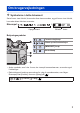Betjeningsvejledning Digitalkamera Model nr. DC-G100 DC-G110 Læs venligst disse instruktioner omhyggeligt igennem, før du anvender dette produkt, og gem vejledningen til fremtidig brug. Der er en firmwareopdatering tilgængelig, som forbedrer kameraets egenskaber og tilføjer funktionalitet. • For information om funktioner, der er tilføjet eller ændret, henvises til siderne om “Firmwareopdatering”. Klik her for at gå til “Firmwareopdatering”.
Kære Kunde, Vi vil gerne benytte lejligheden til at takke dig, fordi du har købt dette Panasonic digitalkamera. Læs dette dokument grundigt, og gem det til fremtidig brug. Bemærk, at alle betjeningselementer, komponenter, menuelementer osv. til dit digitalkamera kan se anderledes ud end dem, der vises i vejledningens illustrationer. Der henstilles til at overholde de gældende copyright-love.
Om brugervejledningen Symbolerne i dette dokument Sorte ikoner viser forhold, hvorunder disse kan anvendes, og grå ikoner viser forhold, hvorunder disse ikke kan anvendes. Eksempel: / Optagetilstand Billeder · Video Betjeningssymboler Forreste drejeknap Piltast op/ned/venstre/højre [MENU/SET]-knap Kontrolknap • Andre symboler, som f.eks. ikoner, der vises på kameraskærmen, anvendes også i forklaringer. • Dette dokument beskriver proceduren for valg af menuelementer, som følger: ].
Om brugervejledningen Symboler for klassificering af notifikationer Sådan bekræfter du, inden du bruger funktionen Tips for bedre brug af kameraet og tips til optagelse Notifikationer og ekstra elementer angående specifikationer Relateret information og sidetal • Billeder og tegninger i dette dokument udgør en illustrationer, der forklarer funktionerne. • Beskrivelsen i denne vejledning er baseret på det udskiftelige objektiv (H-FS12032).
Kapitler 1. Introduktion 20 2. Sådan kommer du i gang 30 3. Grundlæggende betjening 50 4. Optagetilstand 76 5. Billedoptagelse 119 6. Fokus/Zoom 126 7. Drev/Lukker/Billedstabilisering 159 8. Lysstyrke (eksponering)/Farver/ Billedeffekt 209 9. Blitz 228 10. Optagelse af videoer 240 11. Afspilning og redigering af billeder 272 12. Tilpasning af kamera 293 13. Menuguide 309 14. Wi-Fi/Bluetooth 373 15. Tilslutning til andre enheder 434 16.
Indhold Om brugervejledningen.............................................................. 3 Kapitler........................................................................................ 5 Indholdsfortegnelse efter funktion............................................. 16 1. Introduktion 20 Inden brug................................................................................. 20 Standardudstyr.........................................................................
Indhold 3. Grundlæggende betjening 50 Grundlæggende betjening for optagelse.................................. 50 Sådan holder du kameraet................................................................ 50 Sådan tager man billeder.................................................................. 52 Optagelse af videoer......................................................................... 53 Valg af optagelsesfunktion................................................................
Indhold 4. Optagetilstand 76 Intelligent Auto-funktion............................................................ 76 Menuen [Intelligent auto]................................................................... 81 Optagelse af billeder med forskellige farvetoner, grader af sløring og lysstyrke............................................................ 83 Selvoptagelsestilstand ([Selvoptagelse]).................................. 85 Indstilling for indbygget mikrofon ([Selvoptagelse])...................
Indhold 6. Fokus/Zoom 126 Valg af fokusfunktion............................................................... 126 Brug af AF............................................................................... 128 [AF-følsomhed(Foto)]...................................................................... 130 Valg af AF-funktionen.............................................................. 131 [Ansigt/Øjeregistrering]................................................................... 133 [Fastlås].........
Indhold 7. Drev/Lukker/Billedstabilisering 159 Valg af drevfunktion................................................................ 159 Sådan tager du burstbilleder................................................... 160 4K-fotooptagelse..................................................................... 164 Valg af billeder fra en 4K-burstfil............................................. 170 Billedudvælgelseshandlinger..........................................................
Indhold 8. Lysstyrke (eksponering)/Farver/Billedeffekt 209 [Målefunktion]......................................................................... 209 Eksponeringskompensation.................................................... 210 Låsning af fokus og eksponering (AF/AE-lås)........................ 212 ISO-følsomhed........................................................................ 214 Hvidbalance (WB)................................................................... 217 Justering af hvidbalance.
Indhold 10. Optagelse af videoer 240 Optagelse af videoer............................................................... 240 Optagelse af billeder, mens en video er under optagelse............... 244 Kreativ filmfunktion................................................................. 246 [4K Live beskæring]........................................................................ 249 Langsom og hurtigtilstand....................................................... 252 Langsom- og hurtigmenu...........
Indhold 11. Afspilning og redigering af billeder 272 Afspilning af billeder................................................................ 272 Afspilning af film...................................................................... 274 Sådan udtrækker du et billede........................................................ 276 Skift af visningstilstand........................................................... 277 Forstørret visning......................................................................
Indhold 13. Menuguide 309 Liste over menu...................................................................... 310 Menuer vist i specifikke optagetilstande................................. 314 Menuen [Intelligent auto]................................................................. 314 Menuen [Kreativ film]...................................................................... 314 Menuen [Slow & Quick]................................................................... 315 Menuen [Scene guide]..........
Indhold 16. Tilbehør 449 Brug af ekstra tilbehør............................................................ 449 Ekstern blitz (ekstraudstyr)............................................................. 449 Eksterne mikrofoner (ekstraudstyr)................................................. 450 Lysnetadapter (ekstraudstyr)/Jævnstrømskobler (ekstraudstyr)..... 453 Visning af skærm/søge........................................................... 454 Optagelsesskærm.........................................
Indholdsfortegnelse efter funktion Strømkilde Opladning Fejl under opladning Batteri-indikation Energibesparelse Antal billeder, der kan tages, tilgængelig optagetid 31 34 35 37 486 Kort Kort, som kan anvendes [Formater] Mappestruktur [Mappe/Fil-indstillinger] [Nulstil ant.
Indholdsfortegnelse efter funktion Billedstabilisering [Stabilisering] [El-stabilisering (Video)] Drev Drevfunktion [Burst] [4K-FOTO] [Post Fokus] [Selvudløser] [Interval-optagelse] Optagelse med stopmotionanimation Billedkvalitet [Billedstr.] [Kvalitet] RAW JPEG [Billedformat] [Hvidbalance] [Fotostil] [Filterindstillinger] [Farverum] [Fremhæv skygge] [i. dynamisk] [I. opløsning] [Lang luk NR] [Shading comp.] [Diffraktionskomp.
Indholdsfortegnelse efter funktion Videooptagelse Optagelse af film 240 Optagelse af billeder, mens 244 en video er under optagelse [Ext. tele-konv.] 156 ([Film]) Kreativ filmfunktion 246 [4K Live beskæring] 249 Langsom og hurtig tilstand 252 [Snap Movie] 257 Logregistrering (V-Log L) 271 Display (Video) [Zebramønster] [Billedmarkør] 269 270 Billedkvalitet (Video) [Optage kval.] [Flimmer-red.
Indholdsfortegnelse efter funktion Tilslutning med andre anordninger Afsendelse af billeder (PC) 440 Udskrivning 446 Visning på et TV 436 HDMI-output 434 439 Wi-Fi/Bluetooth Bluetooth-forbindelse Wi-Fi-forbindelse [Wi-Fi opsætning] Smartphone-app “LUMIX Sync” [Remote shooting] Oplysninger om steder Afsendelse af billeder ([Smartphone]) Afsendelse af billeder ([PC]) Afsendelse af billeder ([Printer]) Afsendelse af billeder ([AV-enhed]) Afsendelse af billeder ([WEB-tjeneste]) Afsendelse af billeder ([C
1. Introduktion Inden brug Firmware til dit kamera/objektiv Firmwareopdateringer kan ske for at forbedre kameraets egenskaber eller for at tilføje funktionalitet. For en jævnere optagelse anbefaler vi, at du opdaterer kameraets/ objektivets firmware til den seneste version. • For at få vist de seneste oplysninger om firmwaren eller for at downloade/ opdatere firmwaren skal du gå til supportwebstedet nedenfor: https://panasonic.
1. Introduktion Kondensdannelse (Når objektivet, søgeren eller skærmen dugger) • Der dannes kondens, når der er forskelle i temperatur eller luftfugtighed. Pas på, fordi kondenseringen kan medføre pletter eller skimmelsvamp på objektivet, søgeren og skærmen eller udløse en fejl. • Hvis der opstår kondens, skal du slukke kameraet og lade det være slukket i ca. 2 timer. Duggen forsvinder på naturlig vis, når kameraets temperatur nærmer sig den omgivende temperatur.
1. Introduktion Standardudstyr Kontrollér, at alt tilbehør medfølger, før du tager kameraet i brug. • Tilbehøret og udformningen heraf varierer, afhængig af det land eller det område, hvor kameraet blev købt. For oplysninger om tilbehør henvises der til “Betjeningsvejledning ” (medfølger). • Digitalt kamerahus refereres som kamera i dette dokument. • Batteripakke refereres som batteripakke eller batteri i dette dokument. • Memorykortet fås som ekstraudstyr.
1. Introduktion Objektiver, som kan anvendes: Denne enhed kan også anvendes med særlige objektiver, der er kompatible med objektivfatningen til Micro Four Thirds™ System (Micro Four Thirds-objektivfatning). Du kan også bruge ethvert objektiv af følgende standarder ved at montere en adapter på objektivfatningen.
1. Introduktion Memorykort, som kan anvendes Du kan bruge følgende memorykort med dette kamera. • SD-hukommelseskort, SDHC-hukommelseskort og SDXC-hukommelseskort refereres med det generiske navn kort i dette dokument. SD-hukommelseskort (512 MB til 2 GB) SDHC-hukommelseskort (4 GB til 32 GB) SDXC-hukommelseskort (48 GB til 128 GB) • Kameraet understøtter SDHC/SDXChukommelseskort i overensstemmelse med UHS-hastighedsklasse 3 af UHS-I-standarden.
1. Introduktion • Du kan forhindre skrivning og sletning af data ved at på kortet til indstille skrivebeskyttelseskontakten “LOCK” (LÅS). • Dataene lagret på kortet kan blive beskadiget på grund af elektromagnetiske bølger, statisk elektricitet eller en fejlfunktion af kameraet eller kortet. Vi anbefaler at du sikkerhedskopierer vigtige data. • Opbevar hukommelseskortet uden for børns rækkevidde for at forhindre, at de sluger det.
1. Introduktion Navne på dele Kamera 11 12 1 2 3 4 5 10 9 8 7 13 14 1 6 15 16 23 22 21 20 19 18 17 1 Strophul på skulderrem (30) 2 [ ] (Eksponeringskompensation)knap (210)/ Fn-knap (Fn1) (294) 3 Opladelampe (34)/ TRÅDLØS-tilslutningslampe (356, 373) 4 5 6 7 8 9 Kameraets on/off-kontakt (47) 13 [LVF]-knap (58) Fn-knap (Fn3) (294) [ ] ([Send billede (Smartphone)])- Funktionsdrejeknap (54) 14 knap (408)/ Stereomikrofon (265) • Mikrofonen må ikke tildækkes med fingeren.
1. Introduktion 31 28 29 30 24 25 26 27 32 33 34 35 40 24 25 26 27 39 Drejeknap til dioptrijustering (57) Øjestykke (478) Søger (58, 454) Øjesensor (58) Markørknapper (56) ] (ISO-følsomhed) ( ) [ (214) ] (Hvidbalance) ( ) (217) 28 [ ] (Fremføringstilstand) ( ) [ (159) ] (AF-funktion) ( ) (128) [ 29 [MENU/SET]-knap (56, 67) 30 31 32 33 34 35 [ ] (Slet)-knap (281)/ [Q.
1.
1. Introduktion Stativgreb 1 2 3 9 4 5 6 7 8 1 Kameraskrue 2 Kameramontering 3 Skrueknap 4 Øsken til håndstrop 5 Videoopt. knap 6 Lukkerknap 7 Dvaleknap 8 Greb 9 Tilslutningskabel • Se side 72 for information om, hvordan du monterer kameraet og betjener stativgrebet. Skærmvisninger På købstidspunktet viser skærmen følgende ikoner. • For information om andre ikoner, end dem der er beskrevet her, henvises til side 454.
2. Sådan kommer du i gang Fastgøring af skulderrem Fastgør en skulderrem på kameraet vha. følgende procedure, så du ikke taber det. 1 2 3 4 • Træk i skulderremmen, og kontrollér, at den sidder fast. • Fastgør også den anden side af skulderremmen på samme måde. • Brug skulderremmen om skulderen. –– Vikl den aldrig rundt om halsen. Dette vil kunne forårsage skade eller ulykker. • Hold skulderremmen væk fra småbørn.
2. Sådan kommer du i gang Opladning af batteri Isæt batteriet i kameraet, og oplad det. • Batteriet, der kan anvendes med dette kamera, er DMW-BLG10. (pr. juni 2020) • Ved køb af kameraet er batteriet ikke opladet. Oplad batteriet inden brug. • Kontroller, at enheden er slukket. Isætning af batteri • Anvend altid ægte Panasonic-batterier (DMW-BLG10). • Hvis der anvendes andre batterier, kan vi ikke garantere for kvaliteten af dette produkt. 1 2 3 4 Sørg for at isætte batteriet i den rigtige retning.
2. Sådan kommer du i gang Udtagning af batteriet Skub tappen i pilens retning. • Fjern batteriet efter brug. (Batteriet aflader, hvis det efterlades i kameraet i længere tid ad gangen.) • For at tage batteriet ud skal du slukke for kameraet og vente, indtil LUMIXindikatoren på skærmen slukker. (Hvis du ikke venter, kan resultatet blive, at kameraet fungerer forkert, og kortet eller de optagne data lider skade). • Batteriet bliver varmet efter brug, under opladning og straks efter opladning.
2. Sådan kommer du i gang Opladning af batteriet Opladningstid Ca. 190 min. • Brug af kamerahuset og den medfølgende lysnetadapter. • Opladningstiden angiver det tidspunkt, fra hvilket batteriet er helt afladet. Opladningstiden kan variere, afhængig af hvordan batteriet bruges. Opladningstiden for batteriet i varme/kolde miljøer, eller et batteri, som ikke er blevet brug i lang tid, kan være længere end normalt. • Brug de produkter, der medfølger kameraet, til opladning.
2. Sådan kommer du i gang Opladelampeindikeringer Opladelampe (Rød) Til: Opladning i gang Fra: Opladning er færdig Blinker: Opladefejl • Du kan også oplade batteriet ved at tilslutte en USB-enhed (PC osv.) og kameraet med USB-tilslutningskablet. I så fald kan opladningen tage et stykke tid. • Anvend ikke andre USB-tilslutningskabler end det medfølgende. Dette kan medføre en fejl. • Anvend ikke andre lysnetadaptere end den medfølgende. Dette kan medføre en fejl.
2. Sådan kommer du i gang Meddelelser vedrørende opladning Strømindikationer 75% eller højere 60p 74% til 50% 49% til 25% 24% eller derunder Blinker rødt Lav batterieffekt • Oplad eller udskift batteriet. • Batteriniveauet indikeret på skærmen er omtrentligt.
2. Sådan kommer du i gang • For at sikre, at sikkerhedsmæssigt forsvarlige produkter anvendes, anbefaler vi, at der kun anvendes ægte Panasonic-batterienheder. Der er risiko for, at andre batterienheder kan føre til brand eller eksplosion. Vær opmærksom på, at vi ikke kan holdes ansvarlige for ulykker eller fejl, som er et resultat af anvendelse af uautoriserede batterienheder. • Der må ikke være metalgenstande (f.eks. clips) i nærheden af kontaktfladerne på el-stikket.
2. Sådan kommer du i gang [Økonomi] Denne funktion slukker automatisk for kameraet (energibesparelse) eller slukker for søgeren/skærmen, hvis der ikke foretages en handling inden for et bestemt tidsrum. Reducerer batteriforbruget. [ ] Vælg [Økonomi] [Dvale indst.] Indstiller tiden, før kameraet automatisk går i dvaletilstand. Indstiller kameraet, så det går i dvale 15 minutter efter det [Dvale indst. (Wi-Fi)] er frakoblet Wi-Fi.
2. Sådan kommer du i gang • [Økonomi] er ikke til rådighed i de følgende tilfælde: –– Når du tilslutter til en PC eller en printer –– Under videooptagelse/videoafspilning –– Når du optager med [4K Pre-Burst] –– Under [Interval-optagelse] –– Ved optagelse med [Stopmotion animering] (når [Automatisk optagelse] er valgt) –– Når du optager med [Live View kombineret] –– Når du optager med [Multi ekspon.
2. Sådan kommer du i gang Indsættelse af kort (ekstraudstyr) • Kontrollér, at der er slukket for kameraet. 1 3 2 Rør ikke kortets kontaktflader. Kortadgangsindikationer Kortadgangslampen lyser rødt, mens der opnås adgang til kortet. Sådan fjerner du et kort Skub kortet, indtil du hører et klik, og træk derefter kortet lige ud.
2. Sådan kommer du i gang • For at tage kortet ud skal du slukke for kameraet og vente, indtil LUMIXindikatoren på skærmen slukker. (Hvis du ikke venter, kan resultatet blive, at kameraet fungerer forkert, og kortet eller de optagne data lider skade). • Kortet kan være varmt, lige efter kameraet har været brugt. Pas på, når du fjerner det. • Følgende handlinger må ikke udføres under adgangen. Kameraet kan fungere forkert, eller de optagne billeder på kortet kan være beskadiget. –– Sluk kameraet.
2. Sådan kommer du i gang Fastgøring af et objektiv • Kontrollér, at der er slukket for kameraet. • Skift objektivet på et sted, der ikke er for snavset eller støvet. Se side 477, hvis der kommer snavs eller støv på objektivet. • Skift objektivet med objektivdækslet fastgjort. • Når du monterer eller afmonterer det udskiftelige objektiv (H-FS12032/ H-FS35100), skal du trække objektivcylinderen tilbage.
2. Sådan kommer du i gang Fjernelse af et objektiv Indstilling af kameraets tænd/sluk-knap på [OFF]. Drej objektivet i pilens retning, indtil det stopper, mens du trykker på objektivets udløserknap , og tag det af. • Når du har fjernet objektivet, skal du sørge for at montere kamerahusets dæksel og bagdækslet til objektivet.
2. Sådan kommer du i gang Sådan forlænger/trækker du objektivet ind Sådan forlænger du objektivet Drej zoomringen i pilens retning fra positionen (objektivet er trukket ind) til positionen <12 mm til 32 mm (H-FS12032), 35 mm til 100 mm (H-FS35100)> for at forlænge objektivet. Eksempel: H-FS12032 • Når objektivcylinderen er trukket ind, kan der ikke tages billeder.
2. Sådan kommer du i gang Montering af objektivhætten Når der optages i retning af kraftigt modlys, kan der opstå irregulær refleksion inden i objektivet. Objektivhætten reducerer uønsket lys i de optagede billeder og reducerer mangel på kontrast. Objektivhætten afskærer overskydende lys og forbedrer billedkvaliteten. • Det udskiftelige objektiv (H-FS12032) har ingen objektivhætte.
2. Sådan kommer du i gang Sådan tager du objektivhætten af Drej objektivhætten i pilens retning for at tage den af. Midlertidig opbevaring af objektivhætten Drej objektivhætten i pilens retning for at tage den af. Bring mærket på objektivhætten fronten af objektivet. ( ) på linje med mærket på Drej objektivhætten i pilens retning, indtil den klikker på plads.
2. Sådan kommer du i gang Justering af skærmretning og -vinkel På købstidspunkt er skærmen pakket ind i kamerahuset. Træk skærmen frem inden brug. 180° 180° Optagelse med fri vinkel Du kan rotere skærmen 180° mod objektivet og 90° nedad. Optagelse af billeder fra en lav Optagelse af billeder fra en høj vinkel vinkel Optagelse af billeder af dig selv Hvis du drejer skærmen som vist på figuren, skifter kameraet til selvoptagelsestilstand. (85) • Justeringsvinklerne er kun til vejledning.
2. Sådan kommer du i gang Indstilling af uret (når du tænder for første gang) Når du tænder kameraet første gang, vises et skærmbillede, hvor du kan indstille klokkeslæt og region. Sørg for at angive disse indstillinger før brug for at sikre, at billederne tages med angivelse af den korrekte dato og det korrekte klokkeslæt. 1 Indstilling af kameraets tænd/ sluk-knap på [ON]. ●●Gå til 4, hvis skærmen til valg af sprog ikke vises. 2 3 4 5 Når [Indstil sprog] vises, skal du trykke på . Indstil sprog.
2. Sådan kommer du i gang 6 7 8 9 Bekræft dit valg. ●●Tryk på . Når [Uret er blevet indstillet.] vises, skal du trykke på Når [Angiv hjemegn] vises, skal du trykke på . . Indstil region. ●●Tryk på og tryk på for at vælge din region, . • Hvis du anvender sommertid [ ], skal du trykke på . (Klokkeslættet går frem 1 time.) for at vende tilbage til Tryk på optagelsesskærmen igen.
2. Sådan kommer du i gang • Hvis kameraet anvendes uden at indstille klokkeslættet, indstilles det til 00:00:00, 1. januar 2020. • Urets indstillinger opretholdes i ca. 3 måneder ved hjælp af det indbyggede urbatteri, også når der ikke er isat batteri. (Efterlad det fuldt opladede batteri i kameraet i ca. 24 timer for at oplade det indbyggede batteri.
3. Grundlæggende betjening Grundlæggende betjening for optagelse Sådan holder du kameraet For at minimere kamerarystelser skal du holde kameraet på en sådan måde, at det ikke bevæger sig under optagelse. Hold kameraet med begge hænder, hold armene stille ned langs siden, og stå med fødderne let adskilt. ●●Hold kameraet fast med højre hånd omkring kamerahåndtaget. ●●Støt objektivet nedefra med venstre hånd.
3. Grundlæggende betjening Funktion for registrering af lodret retning Med denne funktion registreres det, når billeder er optaget med kameraet holdt lodret. Med standardindstillingerne afspilles billeder automatisk lodret. (370) • Hvis kameraet vippes meget op eller ned, virker funktionen for registrering af den lodrette retning muligvis ikke korrekt.
3. Grundlæggende betjening Sådan tager man billeder 1 Indstil fokus. ●●Tryk lukkerknappen halvt ned (tryk let). ●●Blændeværdien 2 og lukkerhastigheden vises. (Hvis blændeværdien og lukkerhastigheden vises med rødt og blinker, har du muligvis ikke den passende eksponering, medmindre du anvender blitzen.) ●●Når motivet er i fokus, tændes fokusindikatoren . (Hvis motivet ikke er i fokus, blinker indikatoren.) Start optagelsen. ●●Tryk lukkerknappen helt ned (tryk det længere ned).
3. Grundlæggende betjening • Optagede billeder kan vises automatisk ved at indstille [Autovisning] på menuen [Bruger] ([Skærm/Visning]). Du kan også ændre varigheden af billedvisningen til din foretrukne indstilling. (342) • Med standardindstillingerne kan du ikke tage et billede, før du har indstillet fokus på motivet. Hvis du indstiller [Fokus/Udløserprioritet] i menuen [Bruger] ([Fokus/ Udløs lukker]) til [BALANCE] eller [RELEASE], kan du tage et billede, selvom der ikke er indstillet fokus på motivet.
3. Grundlæggende betjening Valg af optagelsesfunktion Drej på funktionsdrejeknappen.
3. Grundlæggende betjening Handlinger for kameraindstillinger Når du ændrer kameraindstillingerne, skal du betjene kameraet ved hjælp af følgende handlinger. Forreste drejeknap (55) Kontroldrejeknap (55) Markørknapper (56) [MENU/SET]-knap (56) Touchskærm (56) Forreste drejeknap ( )/Kontroldrejeknap ( ) Rotér: Vælger et element eller en numerisk værdi.
3. Grundlæggende betjening Markørknapper ( ) Tryk på: Vælger et element eller en numerisk værdi. [MENU/SET]-knap ( ) Tryk på: Bekræfter en indstilling. Touchskærm Handlinger kan udføres ved at berøre ikonerne, skyderne, menuerne og andre elementer, som vises på skærmen. B erør Med denne handling berører du og slipper fingeren fra touchskærmen. T ræk Med denne handling flytter du fingeren, mens den berører touchskærmen.
3. Grundlæggende betjening Visningsindstillinger Justering af dioptersøger Drej knappen til justering af diopter, mens du kigger igennem søgeren. • Juster, indtil du klart kan se teksten i søgeren.
3. Grundlæggende betjening Skift mellem skærm og søger Med standardindstillingerne er automatisk skifte mellem søger/skærm indstillet. Når du kigger igennem søgeren, virker øjesensoren , og kameraet skifter fra skærmvisning til visning gennem søgeren. Du kan skifte til visning gennem søgeren eller skærmvisning med [LVF] Tryk på [LVF]. Automatisk skift af søger/skærm 58 Søgervisning Skærmvisning .
3. Grundlæggende betjening • Hvis [Søger visningshastighed] er indstillet til [ECO 30fps], når søgeren anvendes, kan kameraet anvendes i en længere periode, eftersom afladningen af batteriet reduceres. • I selvoptagelsesfunktionen skifter visningen automatisk til skærmvisning, og [LVF] og øjesensoren er deaktiveret. • Øjesensoren virker muligvis ikke korrekt på grund af formen på dine briller, den måde, du holder kameraet på, eller på grund af stærkt lys, som skinner omkring okularen.
3. Grundlæggende betjening Skift af oplysninger på skærmen Du kan skifte metoden for søger-/skærmvisning. Tryk på [DISP.]. ●●Der skiftes mellem de viste oplysninger.
3. Grundlæggende betjening Søger Med information 60p Uden information Med information + vatermåler Uden information + vatermåler 60p • Du kan skifte metoden for søger-/skærmvisning: ] [ ] [Søger/Skærmvisn. indstillet] (347) [ Anvendelse af vatermåleren Den gule linje angiver den aktuelle vinkel. Korriger kameraets vinkel, så den matcher den hvide linje. Vandret Lodret Grøn (ikke tiltning) • Selv efter, at du har korrigeret tiltningen, kan der være en fejl på ca. ±1°.
3. Grundlæggende betjening Afspilningsskærm Med information Visning af detaljerede oplysninger*1 Uden information Visning under blink af højdepunkter*2 1/5 2020.12.1 10:00 100-0001 , skifter den viste information. (461) *1 Hvis du trykker på *2 Dette er et skærmbillede uden visning af blinkende højdepunkter, der vises, når [Fremhæv] under [Bruger] ([Skærm/Visning]) er indstillet til [ON]. I andre skærmbilleder vil overeksponerede dele af skærmen blinke.
3. Grundlæggende betjening Lynmenu I denne menu kan du hurtigt indstille funktioner, du hyppigt bruger under optagelse uden at skulle kalde menuskærmen frem. Desuden kan du ændre de elementer, der skal vises i lynmenuen. 1 Vis lynmenuen. 2 Vælg et menuelement. ●●Tryk på [Q.MENU]. 60p ●●Drej . ●●Du kan også foretage et valg ved at berøre et menuelement. 3 Vælg et indstillingselement. 60p ●●Drej . ●●Du kan også foretage et valg ved at berøre et element, der skal indstilles. 4 Luk lynmenuen.
3. Grundlæggende betjening • Nogle elementer kan ikke indstilles, afhængigt af optagefunktionen eller kameraindstillinger. • Lynmenuen kan tilpasses. ] [ ] [Q.
3. Grundlæggende betjening Skærmens optageinformationsskærm På dette skærmbillede kan du få vist de aktuelle optagelsesindstillinger på skærmen. • Denne skærm vises kun, når [Skærm info-visning] i [Bruger] ([Skærm/Visning])menuen er indstillet til [ON]. 1 2 3 Sådan vises skærmens optageinformationsskærm. ●●Tryk på [DISP.] flere gange. Berør elementerne. ●●Indstillingsskærmene for de enkelte elementer vises. Skift indstilling. (Eksempel) Ændring af AF-funktion ●●Berør indstillingselementet.
3. Grundlæggende betjening Trin 2-4 kan også ændres ved hjælp af følgende handlinger. Tryk på [Q.MENU]. Tryk på vælge et punkt. (eller drej ) for at Drej for at ændre indstillingsværdierne. • Nogle elementer kan ikke indstilles, afhængigt af optagefunktionen eller kameraindstillinger.
3. Grundlæggende betjening Menubetjeningsmetoder På dette kamera anvendes menuen til at indstille en lang række funktioner og udføre brugertilpasninger. Menuhandlinger kan udføres ved hjælp af markørerne, drejeknap eller ved berøring. 1 Vis menuen. 2 Skift menutype. ●●Tryk på . Tryk på . Tryk på for at vælge en fane som f.eks. [ ]. • Du kan også vælge fanen ved at dreje eller . Tryk på 3 . Vælg et menuelement.
3. Grundlæggende betjening 4 Væg et indstillingselement, og bekræft dit valg. ●●Tryk på 5 for at vælge et menupunkt, og tryk derefter på . ●●Du kan også udføre samme handling ved at dreje for at vælge punktet, og derefter trykke på . Luk menuen. ●●Tryk lukkerknappen halvt ned. ●●Du kan også lukke menuen ved at trykke på [ ] flere gange. • For detaljer om menuelementer henvises til menuguiden. (309) Visning af beskrivelser om menuelementer og indstillinger Hvis du trykker på [DISP.
3. Grundlæggende betjening Nedtonede menuelementer Menuelementer, der ikke kan indstilles, er nedtonede. Under visse indstillingsforhold vises årsagen til, at indstillingen er deaktiveret, når du trykker på , hvis du vælger et gråskraveret menupunkt. [Nulstil] Vend tilbage til standardindstillingerne for hver enkelt af følgende indstillinger: –– Optagelsesindstillinger –– Netværksindstillinger (indstillinger for [Wi-Fi opsætning] og [Bluetooth]) –– Brugerindstillinger ([Ansigtsgenk.
3. Grundlæggende betjening Optagelse med berøringsfunktioner Touch AF/Touch udløs Med Touch-funktionerne kan du indstille fokus på det punkt, du berører, udløse lukkeren osv. 1 2 Berør [ ]. Berør ikonet. ●●Ikonet skiftes, hver gang du trykker på det. Berørings-AF Indstiller fokus på den berørte position. Berørings-lukker Optag med fokus på det punkt, der berøres. OFF 3 — (Når der er indstillet på alt andet end OFF) Berør motivet på skærmen.
3. Grundlæggende betjening Touch-AE Denne funktion indstiller lysstyrken for en berørt position. Hvis et motivs ansigt er mørkt, kan du gøre skærmen lysere, så den passer til motivets ansigt. 1 2 Berør [ Berør [ ]. ]. ●●Indstillingsskærmen for Touch-AE vises. 3 4 Berør det motiv, du vil indstille lysstyrken for. • Berør [Nulstil] for at sætte position, du vil indstille lysstyrke for, tilbage til centrum. Peg på [Indst.]. Nulstil Indst. Sådan deaktiverer du Touch-AE Berør [ ].
3. Grundlæggende betjening Optagelse med stativgreb Stativgrebet kan anvendes som greb, når du optager, mens du går. Du kan tage billeder eller optage video uden at betjene kameraet. Stativgrebet kan også anvendes som stativ. • Brug stativgrebet, der medfølger DC-G100V/DC-G110V, eller stativgrebet (DMW-SHGR1: ekstraudstyr). • Isæt batterienhed og hukommelseskort i kameraet, før du monterer det på stativgrebet.
3. Grundlæggende betjening Montering af kameraet på et stativgreb • Hold godt fast i kameraet og stativgrebet, og monter dem, så de ikke kan falde ned. • Til afmontering skal du udføre trinene i modsat rækkefølge. 1 2 Indstil kameraets on/off-knap på [OFF]. Løsn kameramonteringen. ●●Drej skrueknappen i retning af . Kameramontering Skrueknap 3 4 Monter kameraet på et stativgreb. ●●Sæt kameraskruen i stativgevindet på kameraet. Drej kameramonteringen i retning af , og stram godt til.
3. Grundlæggende betjening Anvendelse som greb Sørg for at montere den medfølgende strop og fastgøre den til dit håndled for at forhindrer, at du taber kameraet. 1 Luk benene på stativgrebet, før hånden igennem håndstroppen og grib om stativgrebet. ●●Juster stopperen 2 , og fastgør håndstroppen om håndleddet. ●●Når kameraets retning justeres, skal du holde kameraet med hånden og løsne skrueknappen for at justere retningen. Efter justering skal du stramme skrueknappen sikkert til igen.
3. Grundlæggende betjening Sådan tager du billeder Fokuser på motivet. • Tryk lukkerknappen halvt ned (tryk let). Tag et billede. • Tryk lukkerknappen helt ind (tryk knappen så langt ned, den kan komme). Optagelse af videoer Start optagelse. • Tryk på videoopt.knappen . • Slip videoopt.knappen med det samme, efter at du har trykket den ind. Afslut optagelse. • Tryk på videoopt.knappen igen. Dvaleknap ( ) Tryk på: Kameraet går nu i dvale (strømbesparelsestilstand).
4. Optagetilstand For information om tilstanden [ ] og tilstanden [ 252, og om tilstanden [ ] se side 305. ], se side 246 og Intelligent Auto-funktion I tilstanden [ ] (Intelligent Auto Mode) registrerer kameraet automatisk den scene, der skal indstilles optimale optagelsesindstillinger for, så de passer til motivet og optageforholdene. 1 Sæt funktionshjulet til [ ]. ●●I standardindstillinger er tilstanden indstillet til Intelligent Auto Plustilstand. 2 Ret kameraet mod motivet.
4. Optagetilstand 4 Start optagelse. ●●Tryk lukkerknappen helt ned. • Baggrundslyskompensation virker automatisk for at forhindre motiver i at synes mørke, når der er baggrundslys.
4. Optagetilstand Automatiske sceneregistreringstyper : Scener registreret under billedoptagelse : Scener registreret under videooptagelse : [i-Portræt] : [i-Landskab] : [i-Makro] : [i-Natportræt]*1 : [i-Natlandskab] : [i-Håndholdt natopt.]*2 : [i-Mad] : [i-Baby]*3 : [i-Solnedgang] : [i-Lavt lys] : [ ]/[ ] *1 Vises kun ved brug af blitzen. *2 Vises kun, når [iHåndholdt natopt.] er [ON]. *3 Vises når børn (som er registreret i kameraet med ansigtsgenkendelse) under 3 år genkendes.
4. Optagetilstand Intelligent Auto Plus-funktion [ ] giver dig mulighed for at justere nogle indstillinger såsom lysstyrken og farvetonen, mens du også anvender [ ] til andre indstillinger, så du kan optage billeder, som passer bedre til dine præferencer.
4. Optagetilstand [AF-funktion] [AF-funktion] er automatisk indstillet til [ ] ([Ansigt/Øjeregistrering]). • Hvis du berører motivet, skifter kameraet til [ ] ([Fastlås]), og AF-sporingsfunktionen aktiveres. ] ( ) og derefter –– AF-sporingsfunktionen virker også, hvis du trykker på [ trykker lukkerknappen halvt ned. ] ( ) ændres AF-funktionen. • For hvert tryk på [ • Se side 133 og 135 for information om AF-funktioner.
4. Optagetilstand Menuen [Intelligent auto] [iHåndholdt natopt.] Hvis en nattescene detekteres automatisk, mens enheden håndholdes, kan [iHåndholdt natopt.] optage et stillbillede med mindre rysten og mindre støj uden brug af et trebenet stativ ved at kombinere en serie af billeder. [ ]/[ ] Vælg [iHåndholdt natopt.] Indstillinger: [ON]/[OFF] • Blitzen er fastsat til indstillingen [ ] (Tvungen blitz fra).
4. Optagetilstand • Visningsvinklen bliver lidt smallere. • Efter at der er trykket på lukkerknappen, må du ikke bevæge kameraet under burst-anvendelsen. • Denne funktion fungerer ikke for stillbilleder, mens der optages video. • [iHDR] og [iHåndholdt natopt.] er ikke tilgængelige, når du bruger følgende funktioner: –– Selvoptagelsestilstand –– [Burst] –– [4K-FOTO], [Post Fokus] –– [Bracket] ], [ ], [ ] ([Kvalitet]) –– [ –– [Ext. tele-konv.
4. Optagetilstand Optagelse af billeder med forskellige farvetoner, grader af sløring og lysstyrke Indstilling af farver Tryk på [ ] ( ) for at vise indstillingsskærmen. Drej eller for at justere farver. • Tryk lukkerknappen halvt ind for at vende tilbage til optageskærmen. • Farveindstillingen vender tilbage til standardniveauet (midterpunktet), når denne enhed slukkes, eller kameraet skiftes til en anden optagetilstand. Indstilling af lysstyrke Tryk på [ Drej ].
4. Optagetilstand Defokusering af baggrunden (Kontrolfunktion for defokusering) Tryk på [ ], og tryk derefter på [Fn4]. Drej eller for at justere defokuseringsgraden af baggrunden. • Tryk lukkerknappen halvt ind for at vende tilbage til optageskærmen. ]. • AF-funktionen er indstillet på [ Positionen af AF-området kan indstilles ved at berøre skærmen. (Dets størrelse kan ikke ændres) 250 125 60 30 15 4.0 5.6 8.0 Med betjeninger på berøringsskærmen Berør [ ].
4. Optagetilstand Selvoptagelsestilstand ([Selvoptagelse]) Du kan nemt tage billeder af dig selv, mens du kigger på skærmen. 1 Drej skærmen som vist på figuren. ●●En spejlbillede vises på skærmen. ●●Berøringsbetjeningen er aktiveret. ●●[Hurtig AF] er indstillet til [ON]. (334) 2 Berør punktet. • Se side 86 for at få yderligere information. 4K Selfie (89) Indstilling for indbygget mikrofon ([Selvoptagelse]) (88) 3 4 Berør [Afslut]. Vælg dine positurer, mens du kigger på skærmen.
4. Optagetilstand 5 Tag billedet. ●●For information om hvordan du begynder at tage et billede, se [Lukker] (87) • Uanset indstillingen af [Lukker] kan du begynde at optage ved at trykke på udløseren eller videoopt.-knappen. • I standardindstillinger fokuseres der automatisk, når nedtællingen slutter. ([AF efter nedtælling] (350)) Indstillingspunkter : Standardindstillinger OFF/1 til 10 [Udglat hud] Får personers ansigter til at se lysere ud og får deres hudfarve til at se blødere ud.
4. Optagetilstand [ [ [Lukker] ] (Kun lukkerknap), [ ] (Ansigt) ] (Berør), [ ] (Ven), Indstiller den måde, som lukkeren udløses på. ] (Kun lukkerknap): Tryk på lukkerknappen for [ at tage billeder eller videoopt.-knappen for at optage video. ] (Berøring): Fokuserer på den berørte position, [ inden der tages et billede. (Optager en video, når i ]/tilstanden [ ].) [ ] (Ven): Lukkeren udløses, når to registrerede [ ansigter bevæger sig nærmere på hinanden.
4. Optagetilstand Optagelse af selvoptagelsesvideoer med automatisk justerede indstillinger Kameraet optager personer godt belyst og med klar baggrund ved automatisk at fokusere på dem. Dette er nyttigt til optagelse af selvoptagelsesvideoer, der skal uploades på sociale medier. Indstil funktionsdrejeknappen på en af følgende.
4. Optagetilstand 2 Vælg og tryk på lydopsamlingsområdet. Indstillinger: [ AUTO]/[SURROUND]/ [FRONT]/[TRACKING]/ [BACK] • Se side 267 for at få yderligere information. • Dette fungerer ikke med [Indbygget mikrofon] på videomenuen. 4K Selfie Du kan skifte til 4K-fototilstand og tage billeder af dig selv. 1 2 Berør [ ]. Vælg og berør optagelsesmetoden.
4. Optagetilstand [4K Burst (Vidvinkel)] 3 En 4K-fototilstand til optagelse af selfies med en synsvinkel, som er bredere end den for [4K Burst] Burst hastighed: 15 billeder/sekund Lydoptagelse: Ikke disponibel • Se side (166) for at få yderligere information om andre typer 4K-fototilstand og optagemetoder for 4K-fototilstand osv. Vælg dine positurer, mens du kigger på skærmen. (Når der er valgt [4K Burst (Vidvinkel)]) Tryk lukkerknappen halvt ned.
4. Optagetilstand • Hvis du indstiller [Selvoptagelse] til [OFF], skifter tilstanden ikke til selvoptagelsestilstand, selvom du drejer skærmen. (350) • Pas på ikke at se direkte ind i lyset fra blitzen og AF-hjælpelampen. • Når [Udglat hud] er indstillet –– Hvis du indstiller styrken af effekten til [2] eller mere, vil visningen på optageskærmen blive mere forsinket end normalt, som hvis der tabes et enkeltbillede.
4. Optagetilstand • Når følgende funktioner anvendes, er indstillingen [Baggrundskontrol] af ] (Klar) ikke tilgængelig: [ –– Videooptagelse ] andet end [Silkeglat hud]/[Monokrom] –– Enhver anden indstilling af [ ] –– Tilstanden [ ], tilstanden [ ], tilstanden [ ], tilstanden [ • Når [Filterindstillinger] i menuen [Optag] / [Film] ikke er tilgængelig, er [Filter valg] i selvoptagelsestilstand heller ikke tilgængelig. • Under optagelse af video kan [Slankefunktion] og [Billeder] ikke anvendes.
4. Optagetilstand AE-programfunktion I funktionen [ ] (Programmér AE-funktion) indstiller kameraet automatisk lukkerhastighed og blændeværdi i henhold til motivets lysstyrke. Du kan også bruge programskift for at ændre kombinationer af lukkerhastigheder og blændeværdier, alt imens samme eksponering bibeholdes. 1 Sæt funktionshjulet til [ ]. 2 Tryk lukkerknappen halvt ned. ●●Viser blændeværdi lukkerhastighed på optagelsesskærmen.
4. Optagetilstand Programskift Du kan ændre den indstillede kombination af lukkerhastighed og blændeværdi automatisk på kameraet, alt imens samme eksponering opretholdes. Hermed kan du f.eks. gøre baggrunden mere sløret ved at reducere blændeværdien eller optage et motiv i bevægelse mere dynamisk ved at reducere lukkerhastigheden. Tryk lukkerknappen halvt ned. • Viser blændeværdi og lukkerhastighed på optagelsesskærmen. (Ca. 10 sekunder) Drej eller , når værdierne vises.
4. Optagetilstand Blændeprioritet AE-funktion I funktionen [ ] (Blændeprioritet AE-funktion) kan du indstille blændeværdien før optagelse. Lukkerhastigheden kan indstilles automatisk af kameraet. Mindre blændeværdier Større blændeværdier Det bliver lettere at defokusere baggrunden. 1 Sæt funktionshjulet til [ Det bliver lettere at bringe alt i fokus, inklusive baggrunden. ].
4. Optagetilstand 2 Indstil blændeværdien. 3 Start optagelse. ●●Drej eller . • Hvis den korrekte eksponering ikke opnås, når lukkerknappen trykkes halvt ned, blinker blændeværdien og lukkerhastigheden rødt. Skarphedsdybdens egenskaber Blændeværdi Lille Stor Objektivets brændvidde Telefoto Vidvinkel Nær Længere væk Afstand til motiv Skarphedsdybde (område i skarpt fokus) 96 Lille (smalt) Eksempel: Når du vil tage et billede med en sløret baggrund.
4. Optagetilstand • Effekterne af den indstillede blændeværdi og lukkerhastighed vil ikke være synlige på optagelsesskærmen. Kontrollér effekterne på optagelsesskærmen ved hjælp af [Preview]. (106) • Lysstyrken på optagelsesskærmen og de faktisk optagede billeder kan variere. Kontrollér billederne på afspilningsskærmen. • Når du bruger et objektiv med blændering, skal du indstille positionen af blænderingen til andet end [A] for at bruge objektivets blændeværdi.
4. Optagetilstand Lukkerprioritet AE-funktion I [ ]-funktion (Blændeprioritet AE-funktion) kan du indstille lukkerhastigheden før optagelse. Blændeværdien indstilles automatisk af kameraet. Langsommere lukkerhastigheder Det bliver lettere at optage bevægelse 1 98 Sæt funktionshjulet til [ ].
4. Optagetilstand 2 Indstil lukkerhastigheden. 3 Start optagelse. ●●Drej eller . • Hvis den korrekte eksponering ikke opnås, når lukkerknappen trykkes halvt ned, blinker blændeværdien og lukkerhastigheden rødt. • Effekterne af den indstillede blændeværdi og lukkerhastighed vil ikke være synlige på optagelsesskærmen. Kontrollér effekterne på optagelsesskærmen ved hjælp af [Preview]. (106) • Lysstyrken på optagelsesskærmen og de faktisk optagede billeder kan variere.
4. Optagetilstand Manuel eksponeringsfunktion I tilstanden [ ] (Manuel eksponeringsfunktion) kan du tage billeder ved manuelt at indstille blændeværdien og lukkerhastigheden. I standardindstillingerne er ISO-følsomheden indstillet til [AUTO]. Som et resultat heraf justeres ISO-følsomheden i henhold til blændeværdien og lukkerhastigheden. Eksponeringskompensationen kan også anvendes, når ISO-følsomheden er indstillet til [AUTO]. 1 Sæt funktionshjulet til [ 2 Indstil blændeværdi og lukkerhastighed. ].
4. Optagetilstand Tilgængelige lukkerhastigheder (sek.) [EFC] [ESHTR] [T] (Tid, maks. ca. 60 sekunder), 60 til 1/500 1 til 1/16000 • Effekterne af den indstillede blændeværdi og lukkerhastighed vil ikke være synlige på optagelsesskærmen. Kontrollér effekterne på optagelsesskærmen ved hjælp af [Preview]. (106) Du kan indstille forhåndsvisningstilstanden i [ ]-funktion, så den hele tiden virker.
4. Optagetilstand [T] (Tid) Når du indstiller lukkerhastigheden til [T], forbliver lukkeren åben, når lukkerknappen trykkes helt ned. (op til ca. 60 sekunder) Lukkeren lukkes, hvis du trykker på lukkerknappen igen. Dette kan du bruge, hvis du vil holde lukkeren åben i længere tid, så du kan tage billeder af fyrværkeri, et natlandskab eller en stjernehimmel. • Vi anbefaler, at du bruger et stativ eller den fjernstyrede lukkerfunktion (391) under tidsoptagelse. • Tidsoptagelse kan give mere støj.
4. Optagetilstand Kompositoptagelse med Live View Kameraet tager billeder ved et indstillet eksponeringstidsinterval og kombinerer billederne med ændringer i lyset for at gemme resultatet som ét billede. • Du kan kontrollere et kombineret billede ved hvert eksponeringstidsinterval. • Denne funktion kan være nyttig, hvis du optager lysspor fra stjerner og fyrværkeri med et lyst natlandskab i baggrunden. • Brug et stativ for at reducere kamerarystelser.
4. Optagetilstand 5 Start optagelse. ●●Tryk lukkerknappen helt ned. • Billeder kombineres, hver gang eksponeringstiden indstillet i trin 3 udløber. Histogramvisning. Eksponeringstiden pr. billede × antal billeder kombineret. Forløbet tid. • Tiden opdateres ved hver forøgelse i antallet af kombinerede billeder. 6 5sek. × 1200 1h40m00s Stop optagelse. ●●Tryk lukkerknappen helt ned igen. • Dette får støjreduktionen til at køre, og billedet gemmes.
4. Optagetilstand • • • • [Lang luk NR] er fastsat til [ON]. Blitzen udløses kun ved første billede. Hvis et billede til støjreduktion er frembragt, vil visse menuer ikke blive vist. Det støjreducerede billede vil blive slettet, hvis følgende handlinger udføres. Følg trin 4 igen. –– Vælg [Start] med [Live View kombineret].
4. Optagetilstand Eksempelvisningstilstand Du kan tjekke blændeværdiens effekter på optagelsesskærmen ved fysisk at lukke objektivets blændeblade til den blændeværdi, du indstiller for den aktuelle optagelse. Ud over blændeværdiens effekter kan du tjekke effekterne af lukkerhastighed samtidig. • Brug Fn-knappen, der er tildelt [Preview], for at betjene. I standardindstillingerne er dette registreret i [Fn6]. Se side 294 for at få yderligere information om Fn-knappen. Tryk på [Fn6].
4. Optagetilstand Scene guide-funktion Hvis du vælger en scenetype, der passer til motivet og optageforholdene under henvisning til billederne i eksemplerne, indstiller kameraet optimal eksponering, farve og fokus, hvilket giver dig mulighed for at optage på en måde, der passer til scenetypen. 1 2 Indstil funktionshjulet til [ ]. Vælg scene. ●●Tryk på tryk på . for at vælge scene, og • Du kan også vælge ved at dreje eller . • Scenetypen kan også vælges ved at berøre et eksempelbillede.
4. Optagetilstand • Det er også muligt at få vist vælgerskærmen ved at berøre ikonet for optagetilstand på optageskærmen. • Afhængigt af scenen kan det muligvis se ud, som om der mangler enkeltbilleder på optageskærmen. • For at ændre scenen skal du vælge [Scene omskifter] i menuen [Scene . Du kan vende tilbage til trin 2. guide] og derefter trykke på • Nogle af menupunkterne for optagelse kan ikke indstilles, fordi kameraet automatisk justerer indstillingerne til de optimale værdier.
4. Optagetilstand Typer af funktionen scene guide 1: [Klart portræt] Indstilling af [Udglat hud] og [Slankefunktion] Du kan anvende de samme [Udglat hud]- og [Slankefunktion]indstillinger som dem, der er angivet for selvoptagelsestilstand. Berør [ ], og vælg indstillingspunktet. Får personers ansigter til at se lysere ud og får deres hudfarve til at se blødere ud. Får personer til at se [Slankefunktion] tyndere ud. [Udglat hud] Berør skydebjælken.
4. Optagetilstand 4: [Afslappende nuance] 5: [Sødt barneansigt] • Når du berører ansigtet, tages der et stillbillede med fokus og eksponering indstillet for den berørte lokalitet 6: [Karakteristisk landskab] 7: [Klar blå himmel] 8: [Romantisk solnedgang] 9: [Levende solnedgang] 10: [Glitrende vand] 11: [Klart aftenlandskab] • Hvis du anvender stjernefilteret i denne tilstand, kan der forekomme funklende effekter på andre genstande end vandoverfladen.
4. Optagetilstand 16: [Håndholdt natopt.] 17: [Klart aftenportræt] • Efter at der er trykket på lukkerknappen, må du ikke bevæge kameraet under burstanvendelsen. • Synsvinklen bliver en smule smallere. • Stativ, selvudløser anbefales. • Når [Klart aftenportræt] vælges, skal motivet holdes stille i ca. 1 sekund, efter at billedet er taget. 18: [Soft blomsterbillede] 19: [Appetitvækkende mad] • Vi anbefaler, at du anvender blitzen til næroptagelser.
4. Optagetilstand Kreativ kontrolfunktion Du kan vælge de effekter, som skal anvendes, fra eksempelbilleder og forhåndsvise disse effekter på skærmen. 1 2 Indstil funktionshjulet til [ ]. Vælg filtereffekt. ●●Tryk på for at vælge filtereffekten, og tryk derefter på 1/8 . • Du kan også vælge ved at dreje eller . • Filtereffekten kan også vælges ved at berøre et eksempelbillede. Eksempelvisning ●●Tryk på [DISP.
4. Optagetilstand Kreativ kontrolmenu Vælg [ ] [Filtereffekt] Giver dig mulighed for at vise menuskærmen for filtereffekter. [Samtidig opt. uden filter] Giver dig mulighed for at indstille kameraet for at tage et billede med og uden filtereffekt samtidigt. Filtereffekttyper og justering af filtereffekter 1 2 Tryk på [ ] ( ) på optagelsesskærmen. Drej eller for at foretage en indstilling. • Tryk lukkerknappen halvt ind for at vende tilbage til optageskærmen.
4.
4. Optagetilstand Indstilling af defokuseringstype ([Miniature effekt]) Indstil filtereffekt til [Miniature effekt]. Berør [ ], og derefter [ ]. Tryk på eller for at flytte den del, der er indstillet fokus for. • Du kan også flytte fokuseringsdelen ved at berøre skærmen. • Du kan også skifte defokuseringsretningen ]. ved at berøre [ Drej eller for at ændre størrelsen på den del, der er indstillet fokus for. • Delen kan også forstørres/formindskes ved at knibe ind eller ud med fingrene på skærmen.
4. Optagetilstand Indstilling af den blivende farve ([Enkelt punktfarve]) Indstil filtereffekt til [Enkelt punktfarve]. Berør [ ], og derefter [ ]. Tryk på for at flytte billedet og vælge den farve, det skal have. • Du kan også vælge den farve, du vil have, ved at berøre skærmen. • Tryk på [DISP.] for at sætte billedet tilbage i midten. Tryk på for at foretage indstillingen. Indstilling af lyskildeposition og -størrelse ([Solskin]) Indstil filtereffekt til [Solskin].
4. Optagetilstand Optagelse af billeder med forskellige grader af sløring og lysstyrke Lysstyrke Tryk på [ ]. Drej eller for at justere lysstyrke. • Tryk lukkerknappen halvt ind for at vende tilbage til optageskærmen. Defokusering af baggrunden (Kontrolfunktion for defokusering) Tryk på [ ], og derefter på [Fn4]. Drej eller for at justere defokuseringsgraden af baggrunden. • Tryk lukkerknappen halvt ind for at vende tilbage til optageskærmen. 250 125 60 30 15 4.0 5.6 8.
4. Optagetilstand Med betjeninger på berøringsskærmen Berør [ ]. Berør det punkt, du vil indstille. [ ]: Justering af filtereffekten [ ]: Defokuseringsgrad [ ]: Lysstyrke Træk i skydebjælken eller eksponeringsmåleren for at indstille. • Tryk lukkerknappen halvt ind for at vende tilbage til optageskærmen. • Styring af defokusering er ikke tilgængelig i [Miniature effekt] ([ ] mode). • På skærmen for lysstyrkeindstilling kan du indstille eksponeringsbracketing : til ] [ ] [Eksponeringskomp.
5. Billedoptagelse [Billedformat] Du kan vælge billedformat. [ ] Vælg [Billedformat] [4:3] Billedformat for en 4:3 skærm [3:2] Billedformat for standard filmkameraer [16:9] Billedformat for et 16:9 TV [1:1] Firkantet billedformat • Når følgende funktion anvendes, er [Billedformat] ikke tilgængelig: –– [Multi ekspon.
5. Billedoptagelse [Billedstr.] Indstiller billedets billedstørrelse. [ ] Vælg [Billedstr.] [Billedformat] [Billedstr.] 4:3 3:2 16:9 1:1 [L] 20M 5184×3888 [L] 17M 5184×3456 [L] 14.5M 5184×2920 [L] 14.5M 3888×3888 [M] 10M 3712×2784 [M] 9M 3712×2480 [M] 8M 3840×2160 [M] 7.5M 2784×2784 [S] 5M 2624×1968 [S] 4.5M 2624×1752 [S] 2M 1920×1080 [S] 3.5M 1968×1968 • Når [Ext. tele-konv.] ([Optag]) er indstillet, angives billedstørrelserne [M] og [S] med ].
5. Billedoptagelse [Kvalitet] Indstil den komprimeringsgrad, der anvendes til lagring af billeder. [ ] Indstilling Vælg [Kvalitet] Filformat Indstillingsdetaljer JPEG-billeder, der prioriterer billedkvalitet. JPEG RAW+JPEG RAW JPEG-billeder med standard billedkvalitet. Dette er nyttigt, hvis du skal forøge antallet af billeder uden at ændre billedstørrelse. Dette tager RAW- og JPEG-billeder ([ samtidigt. ] eller [ ]) Tager RAW-billeder.
5. Billedoptagelse Note om RAW RAW-formatet henviser til et dataformat af billeder, som ikke er blevet behandlet på kameraet. Afspilning og redigering RAW-billeder kræver kameraet eller dedikeret software. • Du kan behandle RAW-billeder på kameraet. (288) • Brug software (“SILKYPIX Developer Studio” af Ichikawa Soft Laboratory) for at behandle og redigere RAW-filer på en PC. (444) • Billeder, som tages med [ ] kan ikke vises forstørret i den maksimale forstørrelse under afspilning.
5. Billedoptagelse [Mappe/Fil-indstillinger] Angiv den mappe og det filnavn, hvor billederne skal gemmes. Mappenavn Filnavn 100ABCDE PABC0001.JPG Mappenummer (3 cifret, 100 til 999) Farverum ([P]: sRGB, [ _ ]: AdobeRGB) 5-cifret brugerdefineret segment 3-cifret brugerdefineret segment Filnummer (4 cifret, 0001 til 9999) Udvidelse [ ] Vælg [Mappe/Fil-indstillinger] [Vælg mappe] Vælger en mappe til lagring af billeder. Opretter en ny mappe med et mappenummer, som øges trinvist.
5. Billedoptagelse • Hver mappe kan rumme op til 1000 filer. • Filnumre tildeles fortløbende fra 0001 til 9999 i optagelsesretningen. Hvis du ændrer mappen, tildeles et nummer fra efter det sidste filnummer. • I følgende tilfælde vil en mappe, med et trinvist voksende mappenummer automatisk blive oprettet, når den næste fil gemmes: –– Antal filer i den aktuelle mappe når op på 1000. –– Filnummeret når op på 9999. • Der kan ikke oprettes nye mapper, hvis der findes mapper fra 100 og hele vejen op til 999.
5. Billedoptagelse [Nulstil ant.] Opdater mappenummeret for at nulstille filnummeret til 0001. [ ] Vælg [Nulstil ant.] • Når mappenummeret når 999, kan nummeret ikke nulstilles. Vi anbefaler, at du sikkerhedskopierer data og formaterer kortet. • For at nulstille mappenummeret til 100: Udfør [Formater] for at formatere kortet. (40) Udfør [Nulstil ant.] for at nulstille nummeret. Vælg [Ja] på skærmen til indstilling af mappenumre.
6. Fokus/Zoom Valg af fokusfunktion Vælg fokuseringsmetode (fokustilstand), som passer til motivets bevægelser. Indstilling af fokusfunktionen. ●● [ ]/[ ] [Fokusering] [AFS] Denne funktion er velegnet til optagelse af motiver. Når udløserknappen trykkes halvt ned, indstiller kameraet fokus én gang. Fokus fastlåses, når lukkerknappen trykkes halvt ned. [AFF]*1 Denne funktion anvendes til at optage motiver, der bevæger sig på en uforudsigelig måde.
6. Fokus/Zoom • I følgende tilfælde [AFF] eller [AFC] virker på samme måde som [AFS], når lukkerknappen trykkes halvt ned: ], tilstanden [ ] –– Tilstanden [ –– [4K Burst(S/S)] –– I situationer med svag belysning • [AFF] er ikke tilgængelige under optagelse af 4K-billeder. Kontinuerlig AF virker under optagelse. • Denne funktion er ikke tilgængelig til Post Fokus-optagelse.
6. Fokus/Zoom Brug af AF AF (Autofokus) refererer til automatisk indstilling af fokus. Vælg fokustilstanden og den AF-tilstand, der passer til motiv og scene. 1 Indstilling af fokusfunktionen. (126) 2 Vælg AF-funktion. 3 ●● [ ]/[ ] [Fokusering] [AFS]/[AFF]/[AFC] ●●Tryk på [ ] ( ) for at vise menuskærmen for AF-funktion, og foretag indstillingen ved hjælp af . (131) • I tilstanden [ ]( tryk på [ (80) ]/[ ] skiftes ved hvert ) imellem [ ] og [ ]. Tryk lukkerknappen halvt ned.
6. Fokus/Zoom Lav AF-belysning • I mørke omgivelser aktiveres det lave lysniveau for AF-funktionen automatisk, og fokusvisningen angives som [ ]. • Opnåelse af fokus kan tage længere tid end normalt. Starlight AF • Hvis kameraet registrerer, at der er stjerner på nattehimlen efter fastsættelsen af funktionen for lavt lysniveau for AF, aktiveres funktionen Starlight AF. ], og AF-området vises i det Når fokus er indstillet, vises fokusvisningen [ område, der er indstillet fokus for.
6. Fokus/Zoom [AF-følsomhed(Foto)] Indstiller sporingsfølsomhed for motivers bevægelser. 1 2 Indstil fokusfunktionen til [AFF] eller [AFC]. (126) Indstil [AF-følsomhed(Foto)]. ●● [ ] [AF-følsomhed(Foto)] + Når afstanden til motivet ændres drastisk, venter kameraet et øjeblik, før det indstiller fokus igen. Du kan indstille fokus på forskellige motiver efter hinanden. – Når afstanden til motivet ændres drastisk, venter kameraet et kort øjeblik, før det indstiller fokus igen.
6. Fokus/Zoom Valg af AF-funktionen Vælg den fokuseringsmetode, der passer til positionen og antallet af motiver. 1 Tryk på [ 2 Vælg AF-tilstanden. ] ( ). ●●Tryk på for at vælge et element, og tryk derefter på . ●●Du kan også vælge ved at dreje eller . [Ansigt/Øjeregistrering] 133 [Fastlås] osv.
6. Fokus/Zoom • Når følgende funktioner anvendes, er [ ] ikke tilgængelig: –– [Klart aftenlandskab], [Kølig aftenhimmel], [Varmt aftenlandskab], [Kunstnerisk aftenlandskab], [Glitrende illuminationer], [Håndholdt natopt.], [Appetitvækkende mad], [Lækker dessert] ]) (tilstanden [ ] ikke tilgængelig: • Når følgende funktioner anvendes, er [ –– [Interval-optagelse] –– [Live View kombineret] ] ikke • Når fokusfunktionen er indstillet til [AFF] eller [AFC], er [ tilgængelig.
6. Fokus/Zoom [Ansigt/Øjeregistrering] Kameraet detekterer automatisk ansigterne og øjnene på motiver. Når kameraet detekterer et ansigt / , vises et AF-område. Gul AF-området kommer i fokus. Kameraet vælger dette automatisk. Hvid Vises, når der registreres flere motiver. • Øjedetektering virker kun hvis øjnene befinder sig inden for den gule ramme . Angiv det øje, der skal fokuseres på Berør det øje, der skal anvendes til fokusering. • For at annullere indstillingerne skal du ].
6. Fokus/Zoom Sådan flytter du og skifter størrelsen af det gule AF-område Tryk på [ Vælg [ ]( ) for at vise menuskærmen for AF-funktion. ], og tryk derefter på Tryk på af AF-området. . for at flytte positionen Drej eller for at tilpasse størrelsen på AF-området. Tryk på . • På optagelsesskærmen skal du trykke eller berøre [ ] for at annullere på indstillingen af AF-området. Handlinger på AF-områdets bevægelsesskærm Knaphandling Touchhandling Berør Knib ind/ud — [DISP.
6. Fokus/Zoom [Fastlås] AF-området følger motivets bevægelser, alt imens fokus opretholdes. Start sporing. ●●Ret AF-området hen over motivet, og tryk lukkerknappen halvt ned. • Når motivet er genkendt, bliver AFsporingsområdet grønt. Når du slipper lukkerknappen, bliver AF-sporingsområdet gult og motivet holdes automatisk i fokus. • Samme betjening kan udføres ved at berøre motivet. • AF-sporing udløses ved at ] eller trykke på . →berøre [ • Hvis sporing mislykkes, blinker AF-området rødt.
6. Fokus/Zoom Flyt positionen af AF-området Tryk på [ Vælg [ ]( ) for at vise menuskærmen for AF-funktion. ], og tryk på Tryk på . for at flytte positionen af AF-området. • Du kan også flytte AF-området ved at berøre. • Tryk på [DISP.] for at sætte positionen tilbage i midten. Tryk på 136 .
6. Fokus/Zoom [49 områder] Kameraet vælger det mest optimale AF-område, der kan indstilles fokus på, af 49 områder. Hvis der vælges flere AF-områder, indstilles der fokus på alle de markerede AF-områder. Sådan flytter du og ændrer størrelsen på AF-området Du kan indstille fokuspositionen ved at vælge en AF-områdegruppe. AF-området, som består af 49 punkter, er opdelt i grupper bestående af 9 punkter hver (6 punkter eller 4 punkter for de grupper, som er placeret langs kanten af skærmen).
6. Fokus/Zoom / / Brugertilpasset multi (Vandret, Lodret, Center) [Vandret mønster] Ideel form til panorering osv. [Lodret mønster] Ideel form til optagelse af bygninger osv. [Center mønster] Inden for 49 AF-områder kan der indstilles fokus på en oval zone i midten.
6. Fokus/Zoom Sådan flytter du og ændrer størrelsen på AF-området Tryk på [ ]( ) for at vise menuskærmen for AF-funktion. Vælg et ikon for brugertilpasset multi ([ Vælg [ ], [ derefter på . Tryk på af AF-området. ] eller [ ], mv.), og tryk på . ], og tryk for at flytte positionen • Du kan også flytte AF-området ved at berøre. Drej eller for at tilpasse størrelsen på AF-området. • Du kan også knibe ud/knibe ind på AF-området for at ændre størrelse. • Ved det første tryk på [DISP.
6. Fokus/Zoom Brugertilpasset multi (C1 – C3) Udformningen af AF-området kan frit indstilles i de 49 AF-områder. Den indstillede AF-funktion kan registreres vha. [ ] til [ ]. Tryk på [ ]( ) for at vise menuskærmen for AF-funktion. Vælg et ikon for brugertilpasset multi ([ Vælg en af [ ] til [ derefter på . ] mv.), og tryk på . ], og tryk Vælg AF-området. ●●Touch-handling Berør det område, der skal udgøre AF-området. • Træk i skærmbilledet for at vælge flere fortløbende punkter.
6. Fokus/Zoom [1 områder] Vælg det punkt, der skal være i fokus. Sådan flytter du og ændrer størrelsen på AF-området Tryk på [ Vælg [ ]( ) for at vise menuskærmen for AF-funktion. ], og tryk derefter på Tryk på af AF-området. . for at flytte positionen Drej eller for at tilpasse størrelsen på AF-området. Tryk på . • Se “Handlinger på AF-områdets bevægelsesskærm” på side 134 for information om detaljerede handlinger for flytning af AF-området.
6. Fokus/Zoom [Zoom punkt] Du kan opnå en mere præcis indstilling af fokus for et lille punkt. Hvis du trykker lukkerknappen halvt ned, forstørres det skærmbillede, hvor du kan kontrollere fokus. Flyt positionen af AF-området Tryk på [ Vælg [ ]( ) for at vise menuskærmen for AF-funktion. ], og tryk på Tryk på . for at angive positionen af [+], og tryk derefter på • Den markerede position på skærmen forstørres. • AF-området kan ikke flyttes til skærmkanten.
6. Fokus/Zoom Betjening i forstørrelsesvinduet Knaphandling Touchhandling Berør Knib ind/ud — Beskrivelse af betjeningen Flytter [+]. Forstørrer/formindsker skærmbilledet i små trin. Forstørrer/formindsker skærmen. Skifter forstørrelsesvindue (vinduestilstand/ fuldskærmstilstand). — [DISP.] [Nulstil] Første gang: Vender tilbage til skærmen i trin . Anden gang: Returnerer AF-områdets størrelse til midten. • Når billedet vises i et vindue, kan du forstørre billedet med ca. 3x til 6x.
6. Fokus/Zoom Flytning af AF-området vha. touchfunktion Du kan flytte AF-området til en berørt position på skærmen. Optimering af fokus og lysstyrke i den berørte position Indstil [Touch-AF]. ●● [ ] [Touch-AF] [AF] [AF+AE] [ ] [Touch-indst.] Indstiller fokus på det motiv, der berøres. Indstiller fokus på og indstiller lysstyrken for det motiv, der berøres. • Standardindstillingen er [AF]. Indstiller fokus på den berørte position ([AF]) Peg på motivet.
6. Fokus/Zoom Indstil fokus på og indstil lysstyrken for den berørte position ([AF+AE]) Berør det motiv, du vil indstille lysstyrken for. • Ved den berørte position vises et AF-område, som virker på samme måde, ] vises. som [ Dette placerer et punkt for at indstille lysstyrken i midten af AF-området. ], hvilket • [Målefunktion] er indstillet til [ udelukkende anvendes til [Touch-AE]. Indst. Nulstil Knib ind/knib ud for at ændre AF-områdets størrelse.
6. Fokus/Zoom Sådan flytter du AF-området i søgervisning Under visning af søgeren kan du berøre skærmen for at ændre positionen og størrelsen af AF-området. 1 Indstil [Touch-felt AF]. 2 Flyt positionen af AF-området. ●● [ ] [ ] [Touch-indst.] [Touch-felt AF] [EXACT]/ [OFFSET1] til [OFFSET7] ●●Under visning af søgeren berøres skærmen. 3 Skift AF-områdets størrelse. ●●Drej eller . • Med det første tryk på [DISP.] vender AF-områdets position tilbage til midten.
6. Fokus/Zoom Indstilling af elementer ([Touch-felt AF]) [EXACT] [OFFSET1] – [OFFSET7] [OFF] Flytter søgerens AFområde ved at berøre den ønskede position i touch-feltet. Flytter AF-området i søgeren i henhold til den afstand, du trækker fingeren i touch-feltet. Vælg det område, der skal registreres, ved at trække.
6. Fokus/Zoom Optagelse vha. manuel fokusering MF (Manuel fokus) refererer til manuel fokusering. Brug denne funktion, hvis du vil indstille fokus, eller hvis afstanden mellem objektiv og motiv er bestemt, og du ikke vil aktivere AF. 1 Indstilling af fokusfunktionen. ●● [ ] [Fokusering] [MF] ●●Tryk lukkerknappen halvt ind for at vende tilbage til optageskærmen. 2 Tryk på [ 3 Vælg fokuspunktet. ●●Tryk på ] ( ). fokuspunktet.
6. Fokus/Zoom 4 Bekræft dit valg. ●●Tryk på . ●●Dermed skiftes til MF-Hjælps skærm, og der vises en forstørret visning. 5 Indstil fokus. De handlinger, der anvendes til at fokusere, varierer afhængigt af objektivet. Når du bruger et udskifteligt objektiv uden fokusring Tryk på : Fokuserer på motiv i nærheden : Fokuserer på fjernt motiv Tryk på Skydebjælke • Ved at trykke og holde på forøges fokushastigheden. • Fokus kan også blive justeret ved at trække i skydebjælken.
6. Fokus/Zoom • Dette viser delen, der er i fokus, markeret med en farve. (Konturfremhævning) • Der vises en referencelinje for optagelsesafstanden. (MF-vejledning) MF-hjælp (forstørrede skærmbillede) Konturfremhævning MF-vejledning 6 7 Luk MF-Hjælp. ●●Tryk lukkerknappen halvt ned. ●●Denne handling kan også udføres ved at trykke på Start optagelsen. . ●●Tryk lukkerknappen helt ned.
6. Fokus/Zoom Handlinger på MF-Hjælps skærm Knaphandling *1 Touchhandling Træk Knib ind/ud — Beskrivelse af betjeningen Flytter den forstørrede visningsdel. Forstørrer/formindsker skærmbilledet i små trin. Forstørrer/formindsker skærmen. Skifter forstørrelsesvindue (vinduestilstand/ fuldskærmstilstand)*3. — [DISP.]*1 — *2 [Nulstil]*1 Første gang: Returnerer MF-Hjælps position til midten. Anden gang: Returnerer MF-Hjælps forstørrelse til standard. AF-funktionen er aktiveret.
6. Fokus/Zoom • På optagelsesskærmen kan du dreje fokusringen, så MF-hjælp vises. Hvis fokusringen drejes for at forstørre visningen, afsluttes hjælpeskærmen et stykke tid efter, at du har sluttet handlingen. • Optagelsesafstandens referencemærke er et mærke, som bruges til at måle optagelsesafstanden. Brug det, når du tager billeder med manuel fokusering, eller når du tager nærbilleder.
6. Fokus/Zoom Optagelse med zoom Brug den optiske zoom for det objektiv, der skal zoomes til telefoto eller vidvinkel. : Teleobjektiv, forstørrer fjernt motiv : Vidvinkel, udvider synsvinklen Drej zoomringen. Udskifteligt objektiv med zoomring Flyt zoomkontrollen. (Zoomhastigheden varierer afhængigt af, hvor langt du Udskifteligt bevæger grebet.
6. Fokus/Zoom Ekstra telekonvertering Med [Ext. tele-konv.] kan du tage billeder, som forstørres endnu mere end, du kan med den optiske zoom, uden at forringe billedkvaliteten. [Ext. tele-konv.] ([Optag]) • Den maksimale forstørrelsesgrad for [Ext. tele-konv.] varierer afhængigt af [Billedstr.] og [Billedformat], som er indstillet i menuen [Optag]. M]: op til 1.4x –– Når indstillingen står på [ S]: op til 2.0x –– Når indstillingen står på [ Indstil [Billedstr.] på [M] eller [S]. • [ ] [Billedstr.
6. Fokus/Zoom Ændring af zoomforstørrelsen (knapbetjening) Indstil [Ext. tele-konv.] til [ZOOM]. • [ ] [Ext. tele-konv.] [ZOOM] Indstil Fn-knappen på [Zoomkontrol]. (294) Tryk på Fn-knappen. Tryk på piltasterne for at betjene zoomen. : T (telefoto) : W (vidvinkel) • Tryk på Fn-knappen igen, eller vent i et nærmere angivet tidsrum for at afslutte zoom-betjeningen. EX2.0x Zoomforstørrelser Ændring af zoomforstørrelsen (berøringsbetjening) Indstil [Ext. tele-konv.] til [ZOOM]. • [ ] Berør [ ].
6. Fokus/Zoom [Ext. tele-konv.] ([Film]) Indstil [Optage kval.] til [FHD] eller [HD]. • [ ] [Optage kval.] [FHD]/[HD] Indstil [Ext. tele-konv.]. • [ [ON] [OFF] ] [Ext. tele-konv.] Fastsætter zoomforstørrelsen på maks. niveau. — • Hvis du tildeler [Ext. tele-konv.] til [Fn knap sæt] i menuen [Bruger] ([Betjening]), kan du vise menuskærmen for ekstra telekonvertering for både billeder og video ved at trykke på den tildelte Fn-knap. Mens skærmen vises, kan du ændre indstillingen [Billedstr.
6. Fokus/Zoom [Digital zoom] (kun DC-G100) Du kan øge zoomforholdet til 2x højere end oprindeligt. Bemærk, at med digital zoom vil forstørrelse forringe billedkvaliteten. [ ]/[ ] Vælg [Digital zoom] Indstillinger: [2x]/[OFF] • Når du anvender [Digital zoom], anbefaler vi, at du anvender et trebenet stativ og selvudløseren (186), når du tager billeder. • Når følgende funktioner anvendes, er [Digital zoom] ikke tilgængelig.
6. Fokus/Zoom Power zoom-objektiv Indstiller skærmbilledet og betjening, når der anvendes et udskifteligt objektiv, der er kompatibelt med power zoom (elektrisk styret zoom). • Denne funktion kan kun vælges, hvis du bruger et objektiv, som er kompatibelt med power zoom (elektrisk styret zoom). [ ] [ [Vis brændvidde] ] Vælg [Motorzoom] Viser brændvidden på optagelsesskærmen under zoomkontrol.
7. Drev/Lukker/Billedstabilisering Valg af drevfunktion Du kan skifte optagelse til Enkelt, Burst osv. så den passer til optageforholdene. 1 Tryk på [ 2 Vælg drevtilstand. ] ( ). ●●Tryk på for at vælge drevtilstand, og tryk derefter på . • Du kan også foretage et valg ved at dreje . [Enkelt] Tager et billede, hver gang du trykker på udløseren. [Burst] (160) Tager kontinuerlige billeder, når du trykker på udløseren og holder den nede.
7. Drev/Lukker/Billedstabilisering Sådan tager du burstbilleder Tager kontinuerlige billeder, når du trykker på udløseren og holder den nede. 1 Tryk på [ 2 Tryk på for at vælge [Burst], og tryk derefter på ] ( ). . • Du kan også foretage et valg ved at dreje . 3 4 Vælg bursthastigheden. ●●Tryk på for at vælge bursthastigheden, og tryk derefter på . Indstillinger: [H] (Høj hastighed)/ [M] (Mellemhastighed)/ [L] (Lav hastighed) • Du kan også foretage et valg ved at dreje eller .
7.
7. Drev/Lukker/Billedstabilisering Antallet af kontinuerlige billeder Hvis du trykker lukkerknappen halvt ned, vises det antal billeder på optagelsesskærmen, du kan tage kontinuerligt. Eksempel) Ved 20 rammer: [r20] • Når optagelsen starter vil antallet af billeder, som kan tages kontinuerligt, blive mindre. Hvis [r0] vises, sænkes bursthastigheden. • Hvis [r99+] vises på optagelsesskærmen, kan du tage 100 eller flere burstbilleder.
7. Drev/Lukker/Billedstabilisering Eksponering, når du tager burstbilleder Fokusfunktion [H] [AFS] Fastsat til eksponeringen af det første billede [M]/[L] [AFF]/[AFC] Eksponeringen justeres automatisk for hvert delbillede. [MF] Fastsat til eksponeringen af det første billede Eksponeringen justeres automatisk for hvert delbillede. Sådan annullerer du [Burst] Tryk på [ ]( ), og vælg derefter [ ] ([Enkelt]) eller [ ]. • Det kan tage et stykke tid at gemme burstbilleder.
7. Drev/Lukker/Billedstabilisering 4K-fotooptagelse Med 4K-fotofunktionen kan du tage et højhastighedsburst af billeder ved 30 billeder/sekund og gemme de ønskede billeder, hver især sammensat af op til 8 millioner pixler (ca.). • Brug mindst et UHS-hastighedsklasse 3-kort under optagelse. • Synsvinklen bliver smallere. • Når optagelsestiden for en enkelt optagelse overstiger 10 minutter, stopper optagelsen. ] muligvis, og optagelsen • Hvis temperaturen på kameraet stiger, vises [ stopper muligvis også.
7. Drev/Lukker/Billedstabilisering 3 Vælg [Optagemetode]. ●●Tryk på for at vælge optagemetode, og tryk derefter på . • Du kan også foretage et valg ved at dreje eller . • Optagemetoden kan også indstilles vha. [4K-FOTO] i [Optag]-menuen. ([4K Burst]) ([4K Burst(S/S)]) “S/S” er en forkortelse af start/ stop. ([4K Pre-Burst]) Når du ønsker at fange det bedste øjeblik af et motiv i hurtig bevægelse Tager burstbilleder, når udløseren trykkes ned.
7. Drev/Lukker/Billedstabilisering 4 Start optagelse. • [Kontin. AF] virker, og fokus indstilles kontinuerligt under optagelse med AF. [4K Burst] 1 Tryk lukkerknappen halvt ned. 2 Tryk udløseren helt ned, og hold den nede under optagelsen. Tryk på og hold nede Optagelsen udføres • Tryk udløseren helt ned hurtigt, fordi optagelsen tager ca. 0,5 sekund med at starte, efter at den er trykket helt ned. [4K Burst(S/S)] 1 Tryk lukkerknappen helt ned for at starte optagelsen.
7. Drev/Lukker/Billedstabilisering [4K Pre-Burst] Tryk lukkerknappen helt ned. Ca. 1 sekund Optagelsen udføres • Mens optagelsesskærmen vises, virker AF konstant for at forsætte fokuseringen. Eksponeringen justeres også kontinuerligt, undtagen i tilstanden [ ]. • Hvis motivet ikke er centreret, skal du bruge AF/AE-lås, hvis du vil låse fokuseringen og eksponeringen.
7. Drev/Lukker/Billedstabilisering Sådan annulleres 4K-fotofunktionerne Tryk på [ ]( ), og vælg derefter [ ] ([Enkelt]) eller [ ]. • Når du udfører [Lyskomposition] eller [Sekvenskomposition], anbefaler vi, at du anvender et stativ eller fjernlukkerfunktion (391). • Fotografering af dig selv (4K-selfie) Du kan skifte til 4K-fototilstand og tage billeder af dig selv.
7. Drev/Lukker/Billedstabilisering • For 4K-billeder fastsættes menuelementerne nedenfor til følgende indstillinger: –– [Billedstr.
7. Drev/Lukker/Billedstabilisering Valg af billeder fra en 4K-burstfil Du kan vælge billeder fra 4K-burstfiler og gemme dem. • Når du fortsætter med at vælge billeder fra autovisning efter optagelse af 4K-billeder, skal du starte betjeningen fra enten trin 2 eller 3. 1 Vælg en 4K-burstfil på afspilningsskærmen (272) ●●Vælg et billede med ikonet [ og tryk derefter på . ●●Du kan også udføre samme handling ved at berøre [ ].
7. Drev/Lukker/Billedstabilisering 4 Gem billedet. ●●Berør [ ]. ●●Der vises en bekræftelsesskærm. • Billedet gemmes i JPEG-format. • Optagelsesoplysningerne (Exif-information), f.eks. lukkehastighed, blændeværdi og ISO-følsomhed, gemmes også sammen med det billede, der gemmes.
7. Drev/Lukker/Billedstabilisering Billedudvælgelseshandlinger Handlinger på slidevisningsskærmen for valg af billeder Skyder Slidevisning for valg af billeder Position af det viste billede Knaphandling / Touchhandling Træk/ Beskrivelse af betjeningen Vælger et billede. • For at ændre de billeder, der vises i slidevisningen for valg af billeder, skal du vælge billedet i venstre/højre side og derefter berøre [ ] eller [ ].
7. Drev/Lukker/Billedstabilisering Træk — Skifter en markør, som skal vises [Fn1] Viser 4K-burstafspilningsskærmen. — — Flytter det forstørrede visningsområde (under en forstørret visning). Skifter til markøroperation. / Tilføjer eller sletter en markør (hvid markør). Viser den fremhævede del i fokus med en farve ([Konturfremhævning]). ]→[ • Skifter i rækkefølgen af [ ] ([HIGH]). ([LOW]) → [ — ] Gemmer billedet.
7. Drev/Lukker/Billedstabilisering 4K-burstafspilningsskærmen Under en pause Knaphandling Under kontinuerlig afspilning Touchhandling Beskrivelse af betjeningen / Udfører kontinuerlig afspilning eller sætter på pause (under kontinuerlig afspilning). / Udfører kontinuerlig spoling tilbage af afspilning eller sætter på pause (under kontinuerlig spoling tilbage af afspilning). / / Udfører kontinuerlig spoling frem af afspilning eller spoling frem ramme for ramme (under en pause).
7. Drev/Lukker/Billedstabilisering Viser slidevisningsskærmen for valg af billeder (under en pause). [Fn1] — — Skifter til markøroperation. / Tilføjer eller sletter en markør (hvid markør). Viser den fremhævede del i fokus med en farve ([Konturfremhævning]). ]→ • Skifter i rækkefølgen af [ ] ([LOW]) → [ ] ([HIGH]). [ — Gemmer billedet (under en pause). • Under markørbetjening kan du springe hen til de tilføjede markører, starten eller ] for at vende tilbage til forrige betjening.
7. Drev/Lukker/Billedstabilisering Automarkeringsfunktion Kameraet indstiller automatisk markører på scener, hvori der detekteres et ansigt eller bevægelsen af et motiv. (Grøn markør) (Eksempel: Ved scenen når et køretøj kører forbi, en ballon springer eller en person vender sig rundt) • Der vises op til 10 markører for hver enkelt fil. Markører indstillet manuelt Markør indstillet vha.
7. Drev/Lukker/Billedstabilisering [4K-FOTO Bulk Saving] Du kan gemme enhver 5 sekunders periode af billeder fra en 4K-burstfil på én gang. Vælg [4K-FOTO Bulk Saving]. • Tryk på [ ] [4K-FOTO Bulk Saving] for at vælge en 4K-burstfil, og tryk derefter på . • Hvis bursttiden højst er 5 sekunder, gemmes alle rammer som billeder. Vælg det første billede af de billeder, der skal gemmes på én gang, og tryk derefter på . • Billederne gemmes som en gruppe af burstbilleder i JPEG-format.
7. Drev/Lukker/Billedstabilisering Optagelse med Post Fokus Sådan tager du burstbilleder med samme billedkvalitet som 4K-billeder, mens fokuspunktet automatisk skifter. Du kan vælge fokuspunktet for det billede, der skal gemmes efter optagelse. Du kan også kombinere billeder med flere fokuspunkter med Focus Stacking. Denne funktion er velegnet til motiver, som ikke er i bevægelse. Udfør 4K-burstbilledoptagelse, mens du automatisk skifter fokus. Berør det ønskede fokuspunkt.
7. Drev/Lukker/Billedstabilisering 2 Tryk på for at vælge [Post Fokus], og tryk derefter på . • Du kan også foretage et valg ved at dreje . 3 Vælg din sammensætning, og indstil fokus. ●●Tryk lukkerknappen halvt ned. ●●AF detekterer fokuspunktet på skærmen. (Dog ikke skærmkanterne) 4 • Hvis der ikke kan indstilles fokus på nogen af områderne på skærmen, blinker fokusindikatoren , og optagelse i dette tilfælde er ikke mulig.
7. Drev/Lukker/Billedstabilisering • Optagelsen udføres, mens fokuspunktet automatisk skifter. Når ikonet forsvinder, slutter optagelsen automatisk. • Der bliver ikke optaget lyd. • Under standardindstillingerne virker autovisningsfunktionen, og der vises et skærmbillede, hvor du kan vælge det fokuspunkt, der skal indstilles fokus for. (181) Sådan annullerer du [Post Fokus] Tryk på [ ]( ), og vælg derefter [ ] ([Enkelt]) eller [ ].
7. Drev/Lukker/Billedstabilisering Valg af fokuspunkt for det billede, der skal gemmes 1 Vælg et Post Fokus-billede på afspilningsskærmen. (272) ●●Vælg et billede med ikonet [ 2 3 og tryk derefter på . ●●Du kan også udføre samme handling ved at berøre ikonet [ ]. ], Berør fokuspunktet. • Når punktet er i fokus, vises der en grøn ramme. • Hvis der ikke er et billede med et markeret punkt i fokus, vises en rød ramme. Et billede kan ikke gemmes. • Skærmkanten kan ikke vælges. Gem billedet.
7. Drev/Lukker/Billedstabilisering Handlinger for valg af fokuspunkter Knap-handling / Touchhandling Berør Beskrivelse af betjeningen Vælger en fokusposition. • Man kan ikke vælge noget i en forstørret visning. Forstørrer visningen. • I en forstørret visning kan du finjustere fokus ved at trække i skyderen. (Du kan også udføre samme handling ved at .) trykke på Formindsker visningen (under en forstørret visning). [Fn1] — Skifter til Focus Stacking-funktionen.
7. Drev/Lukker/Billedstabilisering Focus Stacking Ved at flette flere fokuspunkter kan du gemme billeder, der er indstillet fokus for, fra forgrunden og til baggrunden. Fokus Fokus: tættere Fokus: Længere væk 1 På skærmbilledet for valg af fokuspunkt under trin 2 på side 181, skal du berøre [ ]. ●●Du kan også udføre samme handling ved at trykke på [Fn1]. 2 Vælg fletningsmetoden.
7. Drev/Lukker/Billedstabilisering 3 4 (Når [Områdefletning] er valgt) Angiv/annull. Berør fokuspunkterne. • Vælg mindst to punkter. Valgte punkter angives med en grøn ramme. • Området i fokus mellem to valgte punkter vises med grønt. • Områder, der ikke kan vælges, er nedtonede. • Berør et punkt med en grøn ramme igen for at annullere markeringen. • Træk i skærmbilledet for at vælge flere fortløbende punkter. Nulstil Angiv/annull. Gem billedet. ●●Berør [ 184 ].
7. Drev/Lukker/Billedstabilisering Handlinger, når [Områdefletning] er valgt Knaphandling / [Fn1] Touchhandling / Berør Beskrivelse af betjeningen Markerer et punkt. [Angiv/annull.] Indstiller annullerer et punkt. [Alle] [DISP.] [Nulstil] Markerer alle punkter. (Før punkter markeres) Annullerer alle valg. (Efter markering af punkter) Fletter billeder og gemmer resultatbilledet. • Billedet gemmes i JPEG-format, og optageoplysningerne (Exif-information), f.eks.
7. Drev/Lukker/Billedstabilisering Optagelse ved hjælp af selvudløser 1 Tryk på [ 2 Tryk på for at vælge [Selvudløser], og tryk derefter på . ] ( ). • Du kan også foretage et valg ved at dreje . 3 Indstilling af tiden for selvudløseren. ●●Tryk på for at vælge tiden for selvudløseren, og tryk derefter på . 4 • Du kan også foretage et valg ved at dreje eller . • Den kan også indstille vha [Selvudløser] i menuen [Optag] eller [Film]. Vælg din sammensætning, og indstil fokus.
7. Drev/Lukker/Billedstabilisering 5 Start optagelsen. ●●Tryk på lukkerknappen videoopt.knappen . eller • Selvudløserens lampe blinker, og lukkeren udløses. Indstilling af element (selvudløser) Tager et billede efter 10 sekunder. Tager 3 billeder ved ca. 2 sekunders intervaller efter 10 sekunder. (Under optagelse af video er det samme handling med ].) [ Tager et billede efter 2 sekunder. • Denne indstilling er en nyttig måde at undgå kamerarystelser på, når udløserknappen trykkes ned.
7. Drev/Lukker/Billedstabilisering Sådan annullerer du [Selvudløser] Tryk på [ ]( ), og vælg derefter [ ] ([Enkelt]) eller [ ]. • Det anbefales at bruge et stativ ved optagelse med selvudløseren. • Når følgende funktioner anvendes, er [ ] ikke tilgængelig: –– [Samtidig opt. uden filter] (113, 227) –– [Bracket] –– [Multi ekspon.
7. Drev/Lukker/Billedstabilisering Optagelse med interval-optagelse Billederne tages automatisk ved et bestemt interval. Denne funktion er ideel til at holde styr på ændringer over tid på motiver som f.eks dyr og planter. De billeder, der tages, gemmes som et sæt af gruppebilleder, som også kan kombineres til én video. • Kontrollér, at uret er indstillet korrekt. (47) • For lange optagelsesintervaller anbefaler vi indstillingen [Genoptag objektivpos.] på [ON] i menuen [Bruger] ([Objektiv/Andet]).
7. Drev/Lukker/Billedstabilisering 3 Tryk på for at vælge [Start], og tryk derefter på . 4 Fokuser på motivet og tag et billede. 5 • Optagelsen starter, når lukkerknappen trykkes helt ned. • Når [Indstil starttid] er indstillet, sættes går kameraet i dvale, indtil starttiden begynder. • Under standby af optagelsen går kameraet automatisk i dvale, hvis der ikke udføres en handling inden for en bestemt tidsperiode. • Optagelsen stopper automatisk. Lav en video.
7. Drev/Lukker/Billedstabilisering Handlinger under interval-optagelser Hvis du trykker udløseren halvt ned, mens kameraet er i dvale, tændes kameraet. • Du kan udføre følgende handlinger ved at trykke på [Fn2] under intervaloptagelse. [Fortsæt] Vender tilbage til optagelsen. (Kun under optagelse) [Pause] Sætter optagelsen på pause. (Kun under optagelse) [Genoptag] Genoptager optagelsen. (Kun under en pause) • Du kan også trykke på lukkeren for at genoptage. [End] Stopper interval-optagelsen.
7. Drev/Lukker/Billedstabilisering Optagelse med Stopmotion animering Tag billeder, mens du flytter motivet lidt efter lidt. De billeder, der tages, gemmes som et sæt af gruppebilleder, der kan kombineres til en stop-motion video. 1 Indstil kameraet til [Stopmotion animering]. ●● [ ] [Stopmotion animering] 2 Angiv optagelsesindstillingerne. [Automatisk optagelse] [ON] Tag billederne automatisk ved et indstillet optagelsesinterval.
7. Drev/Lukker/Billedstabilisering 5 Fokuser på motivet og tag et billede. ●●Bliver ved med at tage billeder, mens du flytter motivet lidt efter lidt. • Optagelsesskærmen viser op til to tidligere optagede billeder. Brug dem som reference for bevægelsens omfang. • Du kan afspille de stop-motion-billeder, som du har taget, ved at trykke på [ ] under optagelsen. Tryk på [ ] for at slette unødvendige billeder. Tryk på [ ] for at vende tilbage til optagelsesskærmen igen. 6 Stop optagelsen.
7. Drev/Lukker/Billedstabilisering • Når du vælger [Ekstra] i trin 4, vises der gruppebilleder optaget med [Stopmotion animering]. Vælg et billede, og fortsæt til trin 5. • Der kan optages op til 9999 rammer. • Hvis kameraet slukkes under optagelsen, vises en meddelelse for genoptagelse af optagelsen, når kameraet tændes igen. Hvis du vælger [Ja], kan du fortsætte optagelsen fra det punkt, hvor afbrydelsen skete. • Kameraer prioriterer først, at den korrekte eksponering opnås.
7. Drev/Lukker/Billedstabilisering Intervaloptagelse/Stop-motion-animering videoer Efter at interval-optagelsen eller stop-motion-animation-optagelsen er udført, kan du fortsætte med at lave en video. • Der henvises til afsnittene nedenfor vedrørende disse optagefunktioner. –– Interval-optagelse: 189 –– Optagelse af Stop-motion-animation: 192 • Du kan også lave videoer ved hjælp af [Interval-video] (370) eller [Stop-motionvideo] (370) i menuen [Afspil].
7. Drev/Lukker/Billedstabilisering • Der kan ikke laves videoer, hvis optagelsestidspunktet overskrider 29 minutter og 59 sekunder. • I følgende tilfælde kan videoer ikke laves, hvis filstørrelsen overskrider 4 GB: –– Hvis du anvender et SDHC-hukommelseskort, og [Optage kval.] indstilles på 4K –– Når [Optage kval.
7. Drev/Lukker/Billedstabilisering Optagelse med bracket Når du trykker på lukkerknappen, kan kameraet optage flere billeder ved automatisk ændring af indstillingsværdien for eksponering, blændeværdi, fokus eller hvidbalance. • Blændeværdibracket kan vælges i følgende funktioner: –– Tilstanden [ ] –– Funktionen [ ] (når ISO-følsomheden er indstillet til [AUTO]) 1 Indstil [Bracket-type]. 2 Indstil [Flere indstillinger].
7. Drev/Lukker/Billedstabilisering Indstilling af elementer ([Bracket-type]) Eksponeringsbracket Når du trykker på udløseren, optager kameraet, mens eksponeringen ændres. (200) Blændeværdibracket Når du trykker på udløseren, optager kameraet, mens blændeværdien ændres. (200) Fokusbracket Når du trykker på udløseren, optager kameraet, mens fokuspositionen ændres.
7. Drev/Lukker/Billedstabilisering • Bracket-optagelse er ikke tilgængelig, når du brugere følgende funktioner: –– Selvoptagelsestilstand –– [Glitrende vand], [Glitrende illuminationer], [Håndholdt natopt.
7. Drev/Lukker/Billedstabilisering [Flere indstillinger] (Eksponeringsbracket) Indstiller billedtælling og eksponeringskompensation. [3•1/3] (optag 3 billeder under 1/3 EV-trin) til [7•1] (optag 7 billeder under 1 EV-trin) [Trin] [Sekvens] Indstiller den rækkefølge, billederne skal tages i. ]: Tager kun ét billede, hver gang du trykker ned på [ lukkerknappen. ]: Tager alle de billeder, der er angivet, når du trykker ned [ på lukkerknappen én gang.
7. Drev/Lukker/Billedstabilisering [Flere indstillinger] (Fokusbracket) [Trin] [Billedantal] [Sekvens] Indstiller fokusjusteringstrinnet. • Den afstand, fokuspunktet flyttes, bliver kortere, hvis startfokuspunktet er tæt på, og længere, hvis den er længere væk. Indstiller billedtællingen. • Dette kan ikke indstilles, når du tager burstbilleder. Burst-billeder tages, når du trykker ned på udløseren.
7. Drev/Lukker/Billedstabilisering [Flere indstillinger] (Hvidbalancebracket) Drej eller for at indstille korrigeringstrinet, og tryk derefter på . Vandret retning: [A] - [B] Lodret retning: [G] - [M] • Korrigeringstrinnet kan også indstilles ved at ]/[ ]/[ ]/[ ].
7. Drev/Lukker/Billedstabilisering [Lydløs indstilling] Dette deaktiverer straks alle driftslyde og lysoutput. Lyden fra højttaleren sættes på lydløs, og blitzen og AF-hjælpelampen sættes på tvungen off mode. • Følgende indstillinger fastsættes: ] (Tvungen blitz slukket) –– [Blitzindstilling]: [ –– [AF-hj. lampe]: [OFF] –– [Lukkertype]: [ESHTR] –– [Bipvolumen]: [ ] (Fra) ] (Fra) –– [Lukkervol.
7. Drev/Lukker/Billedstabilisering [Lukkertype] Vælger den lukkertype, der skal bruges til at tage billeder. [ ] Vælg [Lukkertype] [AUTO] [EFC] [ESHTR] Skifter lukkertypen automatisk, afhængigt af optagelsesforholdene og lukkehastigheden. Optager med den elektroniske frontgardin. Optager med den elektroniske lukker. Elektronisk frontgardin Mekanisme Denne type starter en elektronisk eksponering og slutter med den mekaniske lukker.
7. Drev/Lukker/Billedstabilisering • Når [ ] vises på skærmen, tages der billeder med den elektroniske lukker. • Hvis der tages et billed af et motiv i bevægelse med den elektroniske lukker, vises motivet muligvis forvrænget på det billede, der tages. • Når du optager med den elektroniske lukker i belysning som f.eks. neonlys eller LED-belysning, kan der forekomme vandrette striber på det billeder, der tages. I sådanne tilfælde kan en reduktion af lukkehastigheden evt.
7. Drev/Lukker/Billedstabilisering Billedstabilisering Kameraet detekterer rystelse under optagelse og korrigerer det automatisk, så du kan tage billeder med reduceret rysten. • Når du bruger et objektiv med en O.I.S.-kontakt, skal du sætte kontakten på objektivet på ON. • Når du anvender et objektiv, der ikke er tilsluttet kameraet elektronisk, kan [Stabilisering] ikke vælges. • Når du anvender et objektiv uden stabilisatorfunktion, kan [Betjeningstilstand] ikke vælges.
7. Drev/Lukker/Billedstabilisering Billedstabiliseringsindstillinger Indstil billedstabiliseringen, så den passer til optagelsessituationen. [ ]/[ ] [Betjeningstilstand] Vælg [Stabilisering] Indstiller stabiliseringsbevægelsen (sløring), så den passer til optagelsesmetoden (normal, panorering). (208) [HIGH] Dette stabiliserer kraftig rysten. (Da stabiliseringsvidden er bred, indsnævres visningsvinklen.) ] vises på skærmen under • [ videooptagelse. [STANDARD] Dette stabiliserer rysten.
7. Drev/Lukker/Billedstabilisering • Mens udløseren trykkes halvt ned, vises alarmikonet for kamerarystelser ] måske på optagelsesskærmen. [ Hvis dette vises, anbefaler vi, at du bruger stativ, selvudløseren eller den fjernstyrede lukker (391). • Vi anbefaler, at du slukker for billedstabiliseringsfunktionen, hvis du bruger stativ.
8. Lysstyrke (eksponering)/ Farver/Billedeffekt [Målefunktion] De optiske måletyper til måling af lysstyrken kan ændres. [ ]/[ ] Vælg [Målefunktion] Multi-måling Metode, hvor den mest velegnede eksponering måles ved at vurdere tildelingen af lysstyrke på hele skærmen. Centervægtet Metode, hvor der udføres en måling, som fokuserer på midten af skærmen. Spot Metode, som anvendes til at måle den meget lille del omkring spotmåleområdet .
8. Lysstyrke (eksponering)/Farver/Billedeffekt Eksponeringskompensation Du kan kompensere for eksponeringen, når den korrekte eksponering, som er fastsat af kameraet, er for lys eller for mørk. Du kan justere eksponeringen i 1/3 EV trin i et område på ±5 EV. Under optagelse af videoer eller optagelse med 4K-fotos eller Post Fokus ændres området til ±3 EV. 1 Tryk på [ 2 Kompenserer for eksponeringen. ●●Drej 3 ]. eller . Bekræft dit valg. ●●Tryk lukkerknappen halvt ned.
8. Lysstyrke (eksponering)/Farver/Billedeffekt • I tilstanden [ ] kan du kompensere for eksponeringen ved at indstille ISOfølsomheden til [AUTO]. • Når eksponeringskompensationsværdien falder under eller overstiger ±3 EV, ændres lysstyrken på optagelsesskærmen ikke længere. Tryk udløseren halvt ned, eller brug AE-låsen for at afspejle værdien på optagelsesskærmen. • Den indstillede eksponeringskompensationsværdi lagres, selv om kameraet slukkes.
8. Lysstyrke (eksponering)/Farver/Billedeffekt Låsning af fokus og eksponering (AF/AE-lås) Fastlås fokus og eksponering på forhånd for at tage billeder med samme fokus- og eksponeringsindstillinger, mens du ændrer billedsammensætningen. Dette er nyttigt, når du vil bringe en skærmkant i fokus, eller når der f.eks. er modlys. 1 Registrer [AF/AE LOCK] til Fn-knappen. (294) 2 Lås fokus og eksponering. • Disse kan ikke registreres til [Fn5] til [Fn9]. ●●Tryk på Fn-knappen, og hold den nede.
8. Lysstyrke (eksponering)/Farver/Billedeffekt Indstilling af funktionen af [AF/AE LOCK] [ ] [ ] Vælg [AF/AE-lås] [AE LOCK] Eksponeringen er låst. [AF LOCK] Fokus er låst. [AF/AE LOCK] [AF-ON] Både fokus og eksponering låses. Autofokus er aktiveret. • Programskiftet kan indstilles, selv om AE er låst.
8. Lysstyrke (eksponering)/Farver/Billedeffekt ISO-følsomhed Du kan indstille lysintensiteten (ISO-følsomhed). Med standardindstillingerne kan du indstille 200 til 25600 i 1/3 EVforøgelser. 1 Tryk på [ 2 Vælg ISO-følsomhed. ●●Drej ] ( ). eller . 200 3 40 Bekræft dit valg. ●●Tryk lukkerknappen halvt ned. Egenskaber for ISO-følsomheden Ved at øge ISO-følsomheden kan lukkertiden øges på mørke steder, så kamerarystelserne og sløring af motiver kan forhindres.
8. Lysstyrke (eksponering)/Farver/Billedeffekt Indstilling af elementer (ISO-følsomhed) [AUTO] (Intelligent ISO) [200] to [25600] ISO-følsomhed indstilles automatisk i et område på op til 3200 afhængigt af lysstyrken af et motiv. ISO-følsomhed indstilles automatisk i et område på op til 3200 afhængigt af bevægelsen og lysstyrken af et motiv. • Lukkerhastigheden fastsættes ikke, når lukkerknappen trykkes halvt ned.
8. Lysstyrke (eksponering)/Farver/Billedeffekt • Under videooptagelse fungerer kameraet som [AUTO] (for video). (Når ]/[ ]) kameraet ikke er i tilstanden [ • Du kan indstille øvre og nedre grænser for ISO Auto: ] [ISO følsomhed (foto)] (321) [ ] [ISO følsomhed (video)] (264) [ • Du kan indstille den nedre grænse for lukkertiden for ISO Auto: ] [Min.
8. Lysstyrke (eksponering)/Farver/Billedeffekt Hvidbalance (WB) Hvidbalancen (WB) er en funktion, som korrigerer lysfaldet, der frembringes af det lys, der falder på motivet. Den justerer farverne, så hvide motiver vises med hvidt, og det betyder, at den overordnede farvetone kommer tættere på det, øjet ser. Normalt kan du bruge Auto ([AWB], [AWBc] eller [AWBw]) for at opnå den optimale hvidbalance.
8. Lysstyrke (eksponering)/Farver/Billedeffekt 3 Bekræft dit valg. ●●Tryk lukkerknappen halvt ned. Indstilling af elementer (hvidbalance) [AWB] Auto [AWBc] Auto (reducerer en glødelampes rødlige farvetone.
8. Lysstyrke (eksponering)/Farver/Billedeffekt 1 2 3 4 5 6 7 8 9 [AWB] fungerer inden for dette område. Blå himmel Overskyet himmel (Regn) Skygge Sollys Hvidt, fluorescerende lys Glødelampe Solopgang og solnedgang Stearinlys K=Kelvin-farvetemperatur • Under belysningsforhold, såsom neonlys eller LED-lys, varierer den relevante hvidbalance, afhængigt af belysningstype. ] til [ ]. Brug [AWB], [AWBc], [AWBw] eller [ • Hvidbalancen fastsættes til [AWB], mens [Filterindstillinger] anvendes.
8. Lysstyrke (eksponering)/Farver/Billedeffekt Registrering af den indstillede hvidbalance ([ ] til [ ]) Tag billeder af et hvidt motiv under en lyskilde på optagelsesstedet for at justere hvidbalancen, indtil det er helt hvidt. Tryk på [ Tryk på ]( ), og vælg derefter en vilkårlig værdi fra [ ] til [ ]. . Ret kameraet mod et hvidt motiv, så det vises inden for rammen i midten af skærmen, og tryk derefter på . • Dette indstiller hvidbalancen, og du vender tilbage til optagelsesskærmen.
8. Lysstyrke (eksponering)/Farver/Billedeffekt Justering af hvidbalance Du kan justere farven, selv om den farve, du vil anvende, ikke frembringes af den valgte hvidbalance. 1 Tryk på [ 2 Vælg hvidbalancen, og tryk derefter på 3 Juster farven. ] ( ). ●●Justeringsskærmen vises. . : [A] (AMBER: ORANGE) : [G] (GRØN: GRØNLIG) : [B] (BLÅ: BLÅLIG) : [M] (MAGENTA: RØDLIG) • Du kan også berøre grafen for at foretage justeringer. • Tryk på [DISP.] for at vende tilbage til den ikke-justerede tilstand.
8. Lysstyrke (eksponering)/Farver/Billedeffekt 4 Bekræft dit valg. ●●Tryk lukkerknappen halvt ned. • Når hvidbalancen justeres, ændres farven på ikonet for optagelsesskærmen til den justerede farve. Justering mod [G]-siden viser [+], mens justering mod [M]-siden viser [–].
8. Lysstyrke (eksponering)/Farver/Billedeffekt [Fotostil] Du kan vælge den sidste finish på billeder, der passer til dine motiver og deres forskellige udtryk. Billedkvaliteten kan justeres for hver fotostil. [ ]/[ ] Vælg [Fotostil] [Standard] Standardindstillingen. [Levende] En indstilling, der frembringer en mere klar kvalitet med højere mæthed og kontrast. [Naturlig] En indstilling, som frembringer en blødere kvalitet med en lavere kontrast.
8. Lysstyrke (eksponering)/Farver/Billedeffekt • I tilstanden [ ] kan betjeningen variere fra andre optagetilstande. –– [Standard] eller [Monokrom] kan indstilles. –– Indstillingen nulstilles til [Standard], når kameraet skifter til en anden optagefunktion eller slukkes. –– Billedkvaliteten kan ikke justeres. ]. • Der kan kun foretages justering af billedkvalitet i tilstanden [ • Når [Filterindstillinger] anvendes, er [Fotostil] ikke tilgængelig.
8. Lysstyrke (eksponering)/Farver/Billedeffekt [Filtereffekt]*3 [Gul] Fremhæver kontrasten. (Effekt: svag) Tager et billede af himlen i en klar blå farve. [Orange] Fremhæver kontrasten. (Effekt: mellem) Tager et billede af himlen i en mørkere blå farve. [Rød] Fremhæver kontrasten. (Effekt: kraftig) Tager et billede af himlen i en meget mere mørkeblå farve. [Grøn] Personers hud og læber vises i deres naturlige farver. Grønne blade ser lysere ud og fremhæves mere.
8. Lysstyrke (eksponering)/Farver/Billedeffekt [Filterindstillinger] Denne tilstand optager med ekstra billedeffekter (filtre) lige som i tilstanden [ ]. (113) Du kan justere effekten for hvert enkelt filter. Desuden kan du samtidig tage billeder uden effekter. [ ]/[ ] [Filterindstillinger] Vælg [Filtereffekt] Indstillinger: [ON]/[OFF]/[SET] Indstilling af et filter med fingerbetjening Berør [ ]. Berør det element, der skal indstilles.
8. Lysstyrke (eksponering)/Farver/Billedeffekt [Samtidig opt. uden filter] Du kan tage billeder samtidigt uden tilføjede filtereffekter. [ ]/[ ] [Filterindstillinger] Vælg [Samtidig opt. uden filter] Indstillinger: [ON]/[OFF] • [Samtidig opt.
9. Blitz Brug af blitz Åbn/luk den indbyggede blitz ådan åbnes blitzen S Sådan lukkes blitzen • Blitzindstillingen er fastsat til [ ] (Tvungen blitz fra), mens blitzen er lukket. (Undtagen ved brug af ekstern blitz) • Pas på der ikke kommer en finger eller nogen anden kropsdel eller genstand i klemme, når du lukker blitzen. • Lukkes blitzen med kraft, kan kameraet tage skade. • Sørg for at lukke den indbyggede blitz, når den ikke er i brug.
9. Blitz Indstilling af blitzen Du kan indstille blitzfunktionen for at styre udløsning af blitzen fra kameraet. [Blitzindstilling] Indstil blitzfunktionen. [ ] [Blitz] Vælg [Blitzindstilling] Tvungen blitz på Tvungen on/røde øjne Langsom synkr. Langsom synk./ røde øjne Tvungen blitz fra ] eller [ • Se ([ blitzindstillinger. Blitzen udløses hver gang, uanset optageforholdene. Dette er velegnet til optagelse, hvis der er baggrundslys, eller belysning fra for eksempel neonlys.
9. Blitz • Blitzen udløses to gange. ] eller [ ] Intervallet mellem den første og anden blitz er længere, når [ er indstillet. Motivet bør ikke flytte sig, før blitzen affyres for anden gang. ] og [ ] kan ikke anvendes, når følgende er indstillet: • [ –– [Blitz sync]: [2ND] –– [Trådløs]: [ON] • Visse blitz-funktioner er muligvis ikke tilgængelige, afhængigt af den eksterne blitzs indstillinger. • Effektiviteten af funktionen for reduktion af røde øjne varierer fra person til person.
9. Blitz Tilgængelige blitz-indstillinger efter optagefunktion De tilgængelige blitz-indstillinger afhænger af optage-funktionen.
9. Blitz Lukkertid for blitzindstillinger [Blitzindstilling] Lukkertid (sek.) 1/50*1 1 til 1/50 *1 I tilstanden [ tilstanden [ sekund. ] vil lukkerhastigheden være 60 sekunder til 1/50 af et sekund og i ] vil lukkerhastigheden være [T] (Tid) eller 60 sekunder til 1/50 af et • Lukkerhastigheder på mere end 1/50 af et sekund er ikke tilgængelige, når du udløser blitzen. ]/[ ] ændres lukkerhastigheden afhængigt af den detekterede • I tilstanden [ scene.
9. Blitz • Når der tages billeder med blitz med objektivhætten monteret, bliver den nederste del af fotoet muligvis mørkt, og kontrol af blitzen kan muligvis blive deaktiveret, eftersom objektivhætten muligvis kan skygge for fotoblitzen. Vi anbefaler afmontering af objektivhætten. [Blitzjuster.] Justerer blitzoutput, hvis et billede, der tages med blitz, er for lyst eller for mørkt. 1 Vælg [Blitzjuster.]. 2 Tryk på for at indstille blitzoutput, og tryk derefter på . ●● [ ] [Blitz] [Blitzjuster.
9. Blitz [Blitz sync] Hvis et motiv i bevægelse optages om natten ved hjælp af en langsom lukker og blitz, kan et lysspor måske ses foran motivet. Hvis du indstiller [Blitz sync] til [2ND], kan du tage et dynamisk billede med et lysspor bag motivet ved at udløse blitzen lige før, lukkeren lukkes. [ ] [Blitz] Vælg [Blitz sync] [1ST] [2ND] Dette er den normale metode for optagelse med blitzen. Lyskilden vises bag motivet, og billedet bliver dynamisk.
9. Blitz [Auto eksponeringskomp] Justerer blitzens automatisk i henhold til eksponeringskompensationsværdien. (210) [ ] [Blitz] Vælg [Auto eksponeringskomp] Indstillinger: [ON]/[OFF] [Fjern rød-øje] Når [Blitzindstilling] er indstillet til [ ] eller [ ], detekterer kameraet automatisk røde øjne og korrigerer billeddataene. [ ] Vælg [Fjern rød-øje] Indstillinger: [ON]/[OFF] • Når [ON] er indstillet, vises [ ] på blitzikonet. • Røde øjne kan ikke korrigeres afhængigt af udseendet.
9. Blitz Optagelse ved hjælp af en trådløs blitz Du kan bruge blitz (DMW-FL580L/DMW-FL360L/DMW-FL200L: ekstraudstyr) for udføre en optagelse med en trådløs blitz. Du kan styre udløsningen af tre separate blitz-grupper separat og blitzen, som er monteret på kameraets hot shoe. • Den indbyggede blitz understøtter ikke trådløs blitzkontrol. Sådan placerer du trådløse blitz Placer den trådløse blitz med dens trådløse sensor vendt mod kameraet.
9. Blitz 1 2 3 Monter en ekstern blitz på kameraet. (449) Indstil de trådløse blitz på tilstanden [RC], og placér dem derefter. • Indstil kanalen, og gruppér for trådløse blitz. Aktivér kameraets trådløse blitzfunktion. ●● [ON] [ ] [Blitz] [Trådløs] 4 Indstil [Trådløs kanal]. 5 Indstil [Trådløs opsætning]. • Vælg samme kanal som for den trådløse blitz-side. • Indstilling af udløsningsfunktion og blitzoutput.
9. Blitz Indstilling af elementer ([Trådløs opsætning]) • Tryk på [DISP.] for at teste blitzen. [Ekstern blitz] [Udløsning] [TTL]: Kameraet indstiller automatisk blitz-outputtet. [AUTO]*1: Indstiller blitz-outputtet på den eksterne blitz-side. [MANUAL]: Indstiller blitzeffekten af den eksterne blitz manuelt. [OFF]: Den eksterne blitz udsender kun kommunikationslys. [Blitzjuster.] Indstil outputtet for den eksterne blitz manuelt, når [Udløsning] er indstillet på [TTL].
9. Blitz [Kommunikationslys] Indstil styrken af kommunikationslyset.
10. Optagelse af videoer Optagelse af videoer 1 Start optagelse. ●●Tryk på videoens optageknap. • Slip filmknappen lige efter, at du har trykket på den. Rød REC-billedindikator (348) Indikator for optagestatus Resterende optagetid Forløbet optagetid 2 Stop optagelsen. ●●Tryk på videoopt.knappen igen. • Hvis det er vanskeligt at opretholde fokus på motivet under videooptagelse med AF, skal du trykke udløseren halvt ned for at indstille fokus igen.
10. Optagelse af videoer [Optage kval.] Indstiller billedkvaliteten for de videoer, der skal optages. [ ] Vælg [Optage kval.] Billedhastighed Sensorudgang Bithastighed ved optagelse [Optage kval.
10. Optagelse af videoer • Da kameraet anvender VBR-optagelsesmetoden, ændres bithastigheden automatisk afhængigt af det motiv, der skal optages. Som et resultat heraf forkortes videooptagelsestiden, når et motiv i hurtig bevægelse optages. • Når følgende funktioner anvendes, kan 4K-video ikke indstilles. ]) –– [Miniature effekt] (tilstanden [ –– HDMI-udgang • For at optage 4K-video skal du anvende et kort af UHS-hastighedsklasse 3.
10. Optagelse af videoer • Selv om afspilningen udføres på en understøttede anordning, kan der opstå situationer, hvor billed- eller lydkvaliteten er dårlig, optagelsesinformationen ikke vises korrekt, eller afspilning ikke er mulig. Hvis du oplever dette, skal de afspilles tilbage på kameraet. ] muligvis, og optagelsen • Hvis temperaturen på kameraet stiger, vises [ stopper muligvis også. Vent indtil kameraet er kølet af.
10. Optagelse af videoer Optagelse af billeder, mens en video er under optagelse Tryk lukkerknappen helt ned under videooptagelse. • Indikator for simultan optagelse vises under optagelse af billeder. • Optagelse med berør-lukkerfunktionen er også til rådighed.
10. Optagelse af videoer Indstilling af prioritetstilstanden for video eller billeder [ ] Vælg [Billedfunkt. i opt.] [Filmprioritet] [Fotoprioritet] • Billeder optages med en billedstørrelse, der fastsættes vha. indstillingen [Optage kval.] for video. • Der optages kun JPEG-billeder, når [Kvalitet] er indstillet til ], [ ], eller [ ]. (Når der er indstillet til [ ], [ optages der stillbilleder i [Kvalitet] på [ ].) • Der kan optages op til 40 stillbilleder under optagelse af en video.
10. Optagelse af videoer Kreativ filmfunktion Du kan indstille blændeværdien, lukkerhastigheden og ISO-følsomheden manuelt og derefter optage video. 1 Sæt funktionshjulet til [ 2 Indstil eksponeringsfunktionen. 3 ●● [ ] [Eksponering] [P]/[A]/[S]/[M] • Du kan udføre samme eksponeringshandlinger som for funktionerne [ ]/[ ]/[ ]/[ ]. • Programskift virker ikke. Luk menuen. ●●Tryk lukkerknappen halvt ned. 246 ].
10. Optagelse af videoer 4 5 Start optagelsen. ●●Tryk på lukkerknappen videoopt.knappen . eller Stop optagelsen. ●●Tryk på udløseren eller videoopt. knappen igen. • Det er også muligt at få vist vælgerskærmen ved at berøre ikonet for optagetilstand på optageskærmen.
10. Optagelse af videoer Handlinger under videoptagelse Skift eksponerings- og lydindstillinger med fingerbetjening for at forhindre, at driftslyde optages med. Berør [ ]. Berør et ikon. Zoom (Når du anvender et udskifteligt objektiv, der understøtter power zoom) Blændeværdi Lukkerhastighed Træk i skyderen for at indstille elementet. [ ]/[ ]: Ændrer indstillingen langsomt. [ ]/[ ]: Ændrer indstillingen hurtigt. • Hvis du berører ikonet skærmbilledet fra trin 248 , vises igen.
10. Optagelse af videoer [4K Live beskæring] Ved at beskære en del af billedet fra det billede, der vises i Live View, kan du optage FHD-videoer med indbygget panorering og zooming med kameraet i en fast position. • Der vil blive optaget en video i [FHD/20M/25p] under [MP4]. Panorer Zoom ind • Brug et stativ for at nedsætte kamerarystelser. 1 2 Sæt funktionshjulet til [ ]. Indstil tiden for panorering eller zooming.
10. Optagelse af videoer 3 Angiv startrammen for beskæring. ●●Markér det område, der skal beskæres, og tryk på . Startramme for beskæring 4 Angiv slutrammen for beskæring. Nulstil ●●Markér det område, der skal beskæres, og tryk på . Slutramme for beskæring 5 • For at fortryde indstillingerne for positionen og størrelsen af strartrammen og slutrammen skal du trykke på . Start optagelse. ●●Tryk på lukkerknappen videoopt.knappen .
10. Optagelse af videoer Handlinger for indstilling af beskæringsrammen Knaphandling Touchhandling / Knib ud/ Knib ind Forstørrer/formindsker rammen. [DISP.] [Nulstil] Startramme: Returnerer rammepositionen og størrelsen til standard. Slutramme: Annullerer indstillingerne for rammens position og størrelse. [Indst.] Bekræfter rammeposition og -størrelse. Berør Beskrivelse af betjeningen Flytter rammen. • Synsvinklen bliver smallere under optagelse. ] ([Ansigt/Øjeregistrering]).
10. Optagelse af videoer Langsom og hurtigtilstand Optager slow motion-video og quick-motion-video. • Der vil blive optaget en video i [FHD] under [MP4]. 1 Sæt funktionshjulet til [ 2 Angiv optagelsesindstillingerne. ●● [ ] [S&Q Eksponering]/ [S&Q Rec billedfrekvens]/ [S&Q Effekt] 3 • Se side 255 for at få yderligere information. Luk menuen. ●●Tryk lukkerknappen halvt ned. 252 ].
10. Optagelse af videoer 4 5 Start optagelse. ●●Tryk på lukkerknappen videoopt.knappen . eller Stop optagelse. ●●Tryk på udløseren eller videoopt. knappen igen. • Det er også muligt at få vist vælgerskærmen ved at berøre ikonet for optagetilstand på optageskærmen.
10. Optagelse af videoer Handlinger under videoptagelse Du kan ændre indstillinger som eksponering med berøringsbetjening. Berør [ ]. Berør et ikon. Zoom (Når du anvender et udskifteligt objektiv, der understøtter power zoom) Blændeværdi Lukkerhastighed Træk i skyderen for at indstille elementet. [ ]/[ ]: Ændrer indstillingen langsomt. [ ]/[ ]: Ændrer indstillingen hurtigt. • Hvis du berører ikonet skærmbilledet fra trin , vises igen. • Lyden optages ikke i videoer.
10. Optagelse af videoer Langsom- og hurtigmenu [S&Q Eksponering] Vælg eksponeringsfunktion. Indstillinger: [P]/[A]/[S]/[M] • Du kan udføre samme eksponeringshandlinger som for funktionerne [ ]/[ ]/[ ]/[ ]. • Programskift virker ikke. [S&Q Rec billedfrekvens] Vælg optagebilledhastighed.
10. Optagelse af videoer [S&Q Effekt] Vælg hastighedseffekt. [8xQUICK] Optager video med en hastighed, der er øget 8 gange. Eksempel: Når der er indstillet til [60p]: 8 billeder/sekund. Når der er indstillet til [50p]: 6 billeder/sekund. Når der er indstillet til [30p]: 4 billeder/sekund. Når der er indstillet til [25p]: 3 billeder/sekund. [4xQUICK] Optager video med en hastighed, der er øget 4 gange. [2xQUICK] Optager video med en hastighed, der er øget 2 gange. [2xSLOW]*1 Optager video ved ca.
10. Optagelse af videoer Snapvideo Du kan angive optagetiden på forhånd og optage videoer efter behov, lige som når du tager billeder. Denne funktion giver dig også mulighed for at ændre fokus ved starten af optagelsen og tilføje fade ind/fade ud-effekter på forhånd. • Der vil blive optaget en video med [FHD/20M/25p] i [MP4]. 1 Indstil kameraet til [Snap Movie]. ●● [ ] [Snap Movie] 2 Luk menuen. 3 Start optagelse. [ON] ●●Tryk lukkerknappen halvt ned. ●●Tryk på videoens optageknap.
10. Optagelse af videoer Forløbet optagetid Indstil optagetid • Slip videoopt.knappen med det samme, efter at du har trykket den ind. • Du kan ikke stoppe videooptagelse midt i videoen. Optagelsen stopper automatisk, når den indstillede optagetid er forløbet. Ændring af indstillingerne [ ] [Snap Movie] Vælg [SET] [Optagelsestid] Indstiller videoens optagetid [Træk fokus] Giver mulighed for dramatisk billedudtryk ved at skifte fokus gradvist i starten af optagelsen.
10. Optagelse af videoer • Videoer, der optages med [WHITE-IN] eller [BLACK-IN], vises som helt hvide eller helt sorte miniaturer i afspilningstilstand. • Hvis du tildeler [Snap Movie] til [Fn knap sæt] i menuen [Bruger] ([Betjening]) (295), kan du også vise et skærmbillede, der giver dig mulighed for at skifte [Snap Movie] mellem [ON]/[OFF] ved at trykke på den tildelte funktionsknap. Hvis du trykker på [DISP.], mens skærmen vises, kan du ændre indstillingerne for Snapvideo.
10. Optagelse af videoer Knapbetjening Tryk på [ Tryk på position) ]( ) for at flytte billedet, og tryk derefter på • Hvis du trykker på [DISP.], før du trykker på midtpunktet. Gentag trin (Anden position) (første , vender billedet tilbage til • For at annullere billedindstillingerne skal du trykke på . • En forøget effekt kan opnås ved at oprette en slående kontrast imellem fokus i start- og slutpositionerne, f.eks. ved at skifte fokus fra baggrund til forgrund eller omvendt.
10. Optagelse af videoer Videoindstillinger (autofokus) I dette afsnit beskrives brugen af AF under videooptagelse. • I “6. Fokus/Zoom” virker de funktioner, der beskrives, sammen med både billeder og videoer. Se også de pågældende afsnit. –– Valg af fokusfunktion: 126 –– Valg af AF-funktionen: 131 –– Flytning af AF-området vha. touch-funktion: 144 –– Optagelse vha. manuel fokusering: 148 –– Optagelse med zoom: 153 [Kontin.
10. Optagelse af videoer [AF brugerindstil.(Video)] Du kan finjustere fokuseringsmetoden for videooptagelse ved hjælp af [Kontin. AF]. [ ] Vælg [AF brugerindstil.(Video)] [ON] Aktiverer følgende indstillinger. [OFF] Deaktiverer følgende indstillinger. [AF Hastighed] [+] side: Fokus flyttes ved en hurtigere hastighed. [–] side: Fokus flyttes ved en langsommere hastighed. [AF-følsomhed] [+] side: Når afstanden til motivet ændres drastisk, indstiller kameraet straks fokus igen.
10. Optagelse af videoer Videoindstillinger (lysstyrke) I dette afsnit beskrives indstillingerne for lysstyrke under videooptagelse. • I “8. Lysstyrke (eksponering)/Farver/Billedeffekt” virker de funktioner, der beskrives, sammen med både billeder og videoer. Se også de pågældende afsnit.
10. Optagelse af videoer [ISO følsomhed (video)] Indstiller øverste og nederste grænser for ISO-følsomheden, når den er sat til [AUTO]. [ ] Vælg [ISO følsomhed (video)] [ISO auto nedre grænse] [ISO auto øvre grænse] 264 Indstiller nederste grænse for ISO-følsomheden, når den er sat til [AUTO]. • Indstil inden for området mellem [200] og [3200]. Indstiller øverst grænse for ISO-følsomheden, når den er sat til [AUTO]. • Indstil til [AUTO] eller inden for området mellem [400] og [6400].
10. Optagelse af videoer Videoindstillinger (lyd) Forklarer lydindstillingerne under videooptagelse. [Lydoptageniveau visning] Lydoptagelsesniveauet vises på optagelsesskærmen. [ ] Vælg [Lydoptageniveau visning] Indstillinger: [ON]/[OFF] [Lydoptageniveau just.] Indstiller lydoptagelsesniveauet. [ ] [AUTO] [MANUAL] Vælg [Lydoptageniveau just.] Justerer lydindgangsniveauet automatisk for at udjævne lyden. Justerer lydindgangsniveauet manuelt .
10. Optagelse af videoer [Vindstøj dæmpning] Dette reducerer den vindstøj, der kommer ind i den indbyggede mikrofon, alt imens lydkvaliteten opretholdes. [ ] Vælg [Vindstøj dæmpning] Dette reducerer vindstøjen effektivt ved at minimere de lave toner, når der registreres en kraftig vind. [HIGH] [STANDARD] Dette reducerer vindstøjen uden tab af lydkvalitet ved at kun at filtrere vindstøj. [OFF] — • Du kan muligvis ikke se den fulde effekt, afhængigt af optageforholdene.
10. Optagelse af videoer [Indbygget mikrofon] Indstiller lydens opsamlingsområde, når den indbyggede mikrofon anvendes. [ ] Vælg [Indbygget mikrofon] Indstilling Lydopsamlingsområde [AUTO] ] ([Ansigt/ Hvis AF-funktionen er indstillet til [ Øjeregistrering]), og kameraet genkender et ansigt, ] ([TRACKING])*1. I andre tilfælde er skifter den til [ ] ([SURROUND]). den indstillet til [ [SURROUND] Opsamler et bredt lydområde i alle retninger. [FRONT] Opsamler lyd foran kameraet.
10. Optagelse af videoer [Indbygget Mic indikator] Viser lydopsamlingsområdet og lydopsamlingsmålet for den indbyggede mikrofon. [ ] Vælg [Indbygget Mic indikator] Indstillinger: [ON]/[OFF] Lydopsamlingsområde Lydopsamlingsmål*1 *1 Når [Indbygget mikrofon] er indstillet til [ ] ([AUTO]) eller [ ] ([TRACKING]), ] ([Ansigt/Øjeregistrering]), viser kameraet og et ansigt genkendes af [ automatisk lydopsamlingsmålet afhængigt af motivet.
10. Optagelse af videoer Videoindstillinger (visning) I dette afsnit beskrives hovedfunktionerne for Hjælp, som er nyttige under optagelse. • Menuen [Bruger] ([Skærm/Visning]) indeholder hjælpefunktioner, som f.eks. midtermarkøren. Se side 342 for at få yderligere information. [Zebramønster] Dele, som er lysere end benchmarkværdien, vises med striber. Du kan også indstille benchmarkværdien og bredden af området, så striberne vises på de dele, der ligger inden for det lysstyrkeområde, du har angivet.
10. Optagelse af videoer [Billedmarkør] En ramme med indstillet billedformat vises på optagelsesskærmen. På denne måde kan du under optagelsen se visningsvinklen, som opnås ved hjælp af beskæring i efterbehandlingen. [ ] [ ] Vælg [Billedmarkør] [ON] [OFF] [SET] 270 Viser gitterlinjer for videoen på optagelsesskærmen. — [Billedaspekt] Indstiller billedformatet for videoens gitterlinjer. [2.39:1]/[2.35:1]/[2.00:1]/[1.
10. Optagelse af videoer Logregistrering Indstilling af [Fotostil] til [V-Log L] aktiverer logregistrering. Billeder, der færdiggøres med varm gradation, kan oprettes under efterproduktionsbehandling. [ ]/[ ] [Fotostil] Vælg [V-Log L] • Dette kamera optager video i 4:2:0/8 bit, så efter efterproduktionsredigering vises lysstyrke og farve ujævnt, eller der kan forekomme støj i visse områder, som f.eks. blå himmel, hudfarve og hvide vægge.
11. Afspilning og redigering af billeder I dette kapitel beskrives afspilning og sletning af billeder og videoer. Dette afsnit forklarer også, hvordan man redigerer billeder. • Billeder, som er taget med andre anordninger end denne, afspilles eller redigeres måske ikke korrekt på dette kamera. • Vedrørende de menupunkter for [Afspil], som ikke angives her, skal du se “[Afspil] Menu”, som starter på side 362. Afspilning af billeder 1 Vis afspilningsskærmen. 2 Vælg et billede. ●●Tryk på [ ].
11. Afspilning og redigering af billeder 3 Stop afspilningen. ●●Tryk lukkerknappen halvt ned. ●●Du kan også stoppe afspilningen ved at trykke på [ ].
11. Afspilning og redigering af billeder Afspilning af film 1 Vis afspilningsskærmen. 2 Vælg en video. ●●Tryk på [ ]. • Se side 272 for information om, hvordan du vælger billeder. ] vises for en video. • Videoikonet [ Videooptagelsestid • Videooptagelsestiden vises på skærmen. 3 Afspil videoen. Udløbet afspilningstid ●●Tryk på . ●●Du kan også starte afspilningen ved at trykke på [ skærmen. 4 ] i midten af • Videoer optaget med [Snap Movie] afspilles automatisk. Stop afspilningen.
11. Afspilning og redigering af billeder Handlinger under afspilning af video Knaphandling Touchhandling Beskrivelse af betjeningen Afspiller/Sættes på pause. Stopper. Afspiller med hurtig bagudspoling. • Hvis du trykker på , øges den hurtige tilbagespolingshastighed. Udfører ramme for ramme-tilbagespoling (under en pause). Afspiller med hurtig fremadspoling. igen, øges den hurtige • Hvis du trykker på fremadspoling. Udfører ramme for ramme-fremadspoling (under en pause).
11. Afspilning og redigering af billeder Sådan udtrækker du et billede Udtræk en ramme fra en video, og gem den som et JPEG-billede. 1 Sæt afspilningen på pause ved den position, du vil udtrække et billede fra. ●●Tryk på 2 . • For at finindstille positionen skal du trykke (tilbagespoling ramme for ramme på eller fremspoling ramme for ramme). Gem billedet. ●●Tryk på . ●●Du kan også gemme billedet ved at trykke på [ ]. • Det billede, der oprettes fra videoen, gemmes med en billedkvalitet på [ ].
11. Afspilning og redigering af billeder Skift af visningstilstand Du kan bruge funktioner til at gøre ting, som f.eks. at forstørre billeder, du har taget, til visning, og du kan skifte til miniaturevisning for at vise flere billeder på en gang (multiafspilning). Du kan også skifte til kalendervisning for at vise billeder fra en bestemt optagedato. Forstørret visning Afspillede billeder kan vises forstørret (afspilningszoom). Forstørrer afspilningsskærmen. ●●Drej mod højre.
11. Afspilning og redigering af billeder Miniatureskærm 1 Skift til miniaturevisning. ●●Drej mod venstre. ●●Visningen skiftes i rækkefølgen for 12-billedskærmen 30-billedskærmen. 2 • Hvis du drejer mod venstre under visning af 30-billedskærmen, skiftes til kalendervisning. (279) mod højre, vender du • Hvis du drejer tilbage til den forrige visning. • Du kan også skifte visning ved at berøre et ikon. ]: 1-billedskærm [ ]: 12-billedskærm [ ]: 30-billedskærm [ ]: Kalender [ Vælg et billede.
11. Afspilning og redigering af billeder Afspilning af kalender 1 Skift til kalenderafspilning. ●●Drej mod venstre. ●●Visningen skiftes i rækkefølgen for miniaturevisning (12 billeder) miniaturevisning (30 billeder) Kalenderafspilning. SUN MON 2020 12 TUE WED 1 2 THU FRI 3 4 SAT 5 6 7 8 9 10 11 12 13 14 15 16 17 18 19 20 21 22 23 24 25 26 27 28 29 30 31 • Hvis du drejer mod højre, vender du tilbage til den forrige visning. 2 Vælg optagelsesdatoen.
11. Afspilning og redigering af billeder Gruppebilleder Billeder, som er optaget med interval-optagelse eller stop-motionanimation-optagelse, håndteres som gruppebilleder på kameraet, og kan slettes og redigeres gruppevis. Du kan også slette og redigere hvert enkelt billede i gruppen separat. Billeder, der håndteres som gruppebilleder på kameraet Gruppebilleder, som er gemt med [4K-FOTO Bulk Saving]. Gruppebilleder, som er optaget vha. fokusbracket.
11. Afspilning og redigering af billeder Sletning af billeder • Billeder kan ikke gendannes, efter at de er blevet slettet. Bekræft billederne med omhu før sletning. • Hvis du sletter et gruppebillede, slettes alle billederne i gruppen. [Slet enkelt] Tryk på [ ] i afspilningstilstand. Tryk på for at vælge [Slet enkelt], og tryk derefter på . [Slet flere] Tryk på [ ] i afspilningstilstand. Tryk på for at vælge [Slet flere], og tryk derefter på .
11. Afspilning og redigering af billeder [Lyskomposition] Vælg flere enkeltbilleder fra 4K-burstfiler, som du ønsker at kombinere. Dele af billedet som er lysere end det foregående enkeltbillede vil blive overlejret på det foregående enkeltbillede for at kombinere enkeltbillederne til ét billede. 1 Vælg [Lyskomposition]. 2 Vælg 4K-burstfilen. 3 Vælg kombinationsmetode. ●● [ ] [Lyskomposition] ●●Tryk på for at vælge et billede, og tryk derefter på . ●●Tryk på .
11. Afspilning og redigering af billeder [Kompositfletning]: Valg af enkeltbilleder, der skal kombineres Træk i skydebjælken eller anvend til at vælge de enkeltbilleder, der skal kombineres. Tryk på . • De valgte billeder huskes, og visningen går til forhåndsvisningsskærmen. til at vælge elementer, og • Brug for at udføre følgende tryk på betjeninger. –– [Næste]: Giver dig mulighed for at vælge flere enkeltbilleder, der skal kombineres.
11. Afspilning og redigering af billeder [Sekvenskomposition] Vælg flere enkeltbilleder fra en 4K-burstfil for at lave en sekvenskomposition af et motiv i bevægelse til et billede. 1 Vælg [Sekvenskomposition]. 2 Vælg 4K-burstfilen. 3 Vælg enkeltbilleder, som skal kombineres. ●● [ ] [Sekvenskomposition] ●●Tryk på for at vælge et billede, og tryk derefter på . Vælg enkeltbillederne så motivet i bevægelse ikke overlapper på de foregående eller efterfølgende enkeltbilleder.
11. Afspilning og redigering af billeder Træk i skydebjælken eller anvend til at vælge de enkeltbilleder, der skal kombineres. Tryk på . • De valgte billeder huskes, og visningen går til forhåndsvisningsskærmen. til at vælge elementer, og • Brug for at udføre følgende tryk på betjeninger. –– [Næste]: Giver dig mulighed for at vælge flere enkeltbilleder, der skal kombineres. –– [Genvælg]: K asserer det enkeltbillede, som er valgt umiddelbart før, og giver dig mulighed for at vælge et andet billede.
11. Afspilning og redigering af billeder [Annuller retouchering] Du kan slette unødvendige dele optaget på de fotograferede billeder. • Sletning kan kun udføres ved berøring. [Annuller retouchering] aktiverer automatisk berøringsbetjeningen. 1 Vælg [Annuller retouchering]. 2 Vælg et billede. 3 Træk en finger hen over den del, som du ønsker at slette 4 5 Berør [Indst.]. ●● [ ] [Annuller retouchering] ●●Tryk på for at vælge et billede, og tryk derefter på . ●●De dele, der skal slettes, farves.
11. Afspilning og redigering af billeder Sletning af detaljer (forstørrelse af visningen) Berør [SCALING] • På berøringsskærmen skal du knibe to fingre ud for at zoome ind, og knibe to fingre sammen for at zoome ud. • Du kan flytte den forstørrede del ved at trække skærmen. REMOVE SCALING Fortryd Indst. Berør [REMOVE] • Du vender derved tilbage til den visning, hvor du kan trække en finger hen over den del, som du ønsker at slette.
11. Afspilning og redigering af billeder [RAW-behandling] Dette behandler de billeder, der er blevet taget i RAW-format, på kameraet og gemmer dem i JPEG-format. 1 Vælg [RAW-behandling]. 2 Vælg RAW-billedet. 3 ●● [ ] [RAW-behandling] ●●Tryk på for at vælge et billede, og tryk derefter på . • Når gruppebilleder er valgt, skal du og derefter vælge et billede trykke på igen for at vende i gruppen. Tryk på tilbage til den normale menuskærm.
11. Afspilning og redigering af billeder 4 Skift indstilling. ●●Drej eller . • Billedet kan forstørres/formindskes ved at svippe ind eller ud med fingrene på skærmen. -2 5 6 -1 0 +1 +2 Bekræft indstillingen. ●●Tryk på . ●●Skærmbilledet under trin 3 vises igen. Hvis du vil indstille et andet element, skal du gentage trin 3 til 5. Gem billedet. ●●Tryk på for at vælge [Start behandling], og tryk derefter på .
11. Afspilning og redigering af billeder Vælger en fotostil. • Du kan ikke vælge en fotostil for billeder, der er taget med [V-Log L]. Du kan ikke vælge [V-Log L] for billeder, der ikke er taget med [V-Log L]. [Fotostil] [i. dynamisk] Vælger indstillingen for [i. dynamisk]. [Kontrast] Justerer kontrasten. [Fremhæv] Justerer lysstyrken af de lyse dele. [Skygge] Justerer lysstyrken af de mørke dele. [Farvemætning]*1/ [Farvetone]*2 Justerer mæthedsgrad eller farvetone.
11. Afspilning og redigering af billeder Visning af sammenligningsskærm Du kan ændre en indstilling, mens du tjekker effekten, ved at vise de billeder, hvor indstillingsværdien er anvendt side for side. Tryk på [DISP.] i skærmbilledet for trin 4. • Billedet med den aktuelle indstilling vises i midten. • Hvis du berører billedet med den aktuelle indstilling, forstørres det. ], vender du tilbage til Hvis du berører [ den oprindelige visning. • Hvis du har valgt [Støjreduktion], [I.
11. Afspilning og redigering af billeder [Video opdel] Sådan opdeler du en optaget video eller en 4K-burstfil i to. • Billeder kan ikke vende tilbage til deres oprindelige tilstand, efter at de er blevet opdelt. Bekræft billederne med omhu, før du udfører opdelingen. • Fjern ikke kortet og batteriet fra kameraet under opdelingsprocessen. Billederne kan gå tabt. 1 Vælg [Video opdel]. 2 Markér og afspil billedet. ●● [ ] [Video opdel] ●●Tryk på for at vælge et billede, og tryk derefter på .
12. Tilpasning af kamera I dette kapitel beskrives tilpasningsfunktionen, som du kan konfigurere kameraet med til dine foretrukne indstillinger. Du kan ændre, hvordan knapper, drejeknapper osv. betjenes på kameraet. [Fn knap sæt] 294 [Sæt km-hjul funktion] 299 Registrer kameraets aktuelle oplysninger. Brugerfunktion 305 Skift menuelementer for visning. Lynmenu 301 Min menu 307 • Detaljerede indstillinger for kamerabetjening og skærmvisning er også tilgængelige i menuen [Bruger].
12. Tilpasning af kamera Fn-knapper Du kan registrere funktioner til Fn-knapper (funktionsknapper). Forskellige funktioner kan indstilles til optagelse og afspilning. Standardindstillinger for Fn-knap 4 3 1 5 Fn-knapper [Indstilling til optagelse] 2 [Indstilling til gengivelse] 1 [Fn1] [Eksponeringskomp.] [Wi-Fi] 2 [Fn2] [Q.MENU] • Kan ikke bruges som Fnknapper under afspilning.
12. Tilpasning af kamera Registrer funktioner til Fn-knapper 1 Vælg [Fn knap sæt]. 2 Vælg knappen. 3 Registrér funktionen. ●● [ ] [ ] [Fn knap sæt] [Indstilling til optagelse]/ [Indstilling til gengivelse] ●●Tryk på for at vælge knap, og tryk derefter på . ●●Du kan også vælge ved at dreje eller . ●●Tryk på for at vælge en funktion, og tryk derefter på . ●●Du kan også vælge ved at dreje eller . • Du kan også berøre [ ] på skærmens optageinformationsskærm (65) for at vise skærmen på trin 2.
12. Tilpasning af kamera Funktioner, som kan tildeles i [Indstilling til optagelse] [4K fototilstand] 164 [Kvalitet] 121 [Eksponeringskomp.] 210 [Målefunktion] 209 [Wi-Fi] 382 [Bursthastig.] 323 [Q.MENU] 63 [Selvudløser] 186 [Videooptagelse] 240 [Live View kombineret] 103 [Søger/Skærm-skift] 58 [Bracket] 197 [Søger/Skærm visn.stil] 347 [Fokusering] 126 [AF/AE LOCK] 212 [Fremhæv skygge] 318 [AF-ON] 213 [i. dynamisk] 319 [Preview] 106 [I.
12. Tilpasning af kamera [Special-Mic retningsvirkning] 452 [Følsomhed] 214 [Lydløs indstilling] 203 [Hvidbalance] 217 [Konturfremhævning] 344 [Histogram] [AF-funktion/MF] 345 131 148 [Ref. linie] 345 [Optagelse] 159 [Billedmarkør] 270 [Zebramønster] 346 [Monokromt Live View] 342 [Konstant visning] 343 [Live View Boost] 343 [Optageomr.] 348 [Stepzoom] 158 [Zoom hastighed] 158 [Optag/Afspil kontakt] • Skifter til afspilningsskærmen.
12. Tilpasning af kamera Brug Fn-knapperne Under optagelse trykkes på Fn-knapper for at aktivere brugen af de funktioner, der er registreret under [Indstilling til optagelse], og under afspilning brug af den funktion, der er registreret under [Indstilling til gengivelse]. 1 2 Tryk på Fn-knappen. Vælg et indstillingselement. ●●Tryk på for at vælge et menupunkt, og tryk derefter på ●●Du kan også vælge ved at dreje eller . .
12. Tilpasning af kamera [Km-hjul funktion] Dette ændrer midlertidigt de funktioner, der virker sammen med (forreste drejeknap) og (kontroldrejeknap). Registrer funktioner til drejeknapperne 1 2 Vælg [Sæt km-hjul funktion]. ●● [ ] [ ] [Drejeknapindstilling] [Sæt km-hjul funktion] [ ]/[ ] Registrér funktionen. ●●Tryk på for at vælge en funktion, og tryk derefter på . ●●Du kan også vælge ved at dreje eller .
12. Tilpasning af kamera Midlertidig ændring af drejeknapsfunktionen 1 2 Indstil [Km-hjul funktion] til Fn-knappen. (294) Skift drejeknapsfunktion. ●●Tryk på Fn-knappen under trin 1. ●●En vejledning vises med de funktioner, der er registreret for og . 3 • Hvis der ikke udføres en handling, forsvinder vejledningen efter få sekunder. Indstil den registrerede funktion. ●●Drej vises. 4 eller , mens vejledningen Bekræft dit valg. ●●Tryk lukkerknappen halvt ned.
12. Tilpasning af kamera Tilpasning af lynmenu Se side 63 for information om betjening af lynmenuen. Registrering i lynmenuen Skift de menuer, der skal vises i lynmenuen. Der kan indstilles op til 15 elementer til hurtig-menuen. 1 Vælg [Q.MENU]. 2 Luk menuen. 3 Vis hurtig-menuen. ●● [ ] [CUSTOM] [ ] [Q.MENU] ●●Tryk lukkerknappen halvt ned. ●●Tryk på [Q.MENU].
12. Tilpasning af kamera 4 Vis redigeringsskærmen for hurtig-menuen. ●●Tryk på og vælg [ derefter på . 5 ], og tryk Registrer menuelementer. ●●Tryk på 1/6 for at vælge menupunktet i den øverste række, og tryk på . • Punkter, som vises i lysegrå i den øverste række, er allerede indstillet. 6 Vælg punktets position. ●●Tryk på for at vælge den tomme plads i den nederste række, og tryk på . • Du kan også indstille menupunktet ved at trække den fra den øverste række til den nederste række.
12. Tilpasning af kamera 7 Luk hurtig-menuen. ●●Tryk lukkerknappen halvt ned. ●●Du kan også lukke menuen ved at trykke på [Q.MENU].
12. Tilpasning af kamera Funktioner der kan registreres [Fotostil] 223 [Histogram] 345 [Filtereffekt] 226 [Ref. linie] 345 [Billedindstil.] 119 120 [Billedmarkør] 270 [Kvalitet] 121 [Zebramønster] 346 [Målefunktion] 209 [Monokromt Live View] 342 [Bursthastig.] 323 [Konstant visning] 343 [4K-FOTO] 164 [Live View Boost] 343 [Selvudløser] 186 [Optageomr.] 348 [Bracket] 197 [Stepzoom] 158 [Fokusering] 126 [Zoom hastighed] 158 [i.
12. Tilpasning af kamera Brugerfunktion Menuindstillinger, der passer til dine præferencer, kan registreres i brugerfunktion ([C1] til [C3]). Du kan bruge registrerede indstillinger ved at skifte brugerfunktionsmenuen til tilstandene [SET1] til [SET3]. Registrer under Brugerfunktion Du kan registrere de aktuelt indstillede oplysninger for kameraet. På købstidspunktet er standardindstillingerne for funktionsmenuerne [ ] registreret med alle brugerfunktioner.
12. Tilpasning af kamera • Du kan ikke registrere funktionen [ ]/[ ] i brugerfunktion. Brug af Brugerfunktion Sæt funktionshjulet til [ ]. ●●Den sidst benyttede brugerfunktion kaldes frem. Skift af brugerfunktion [ ] [SET1]/[SET2]/[SET3] • Det er også muligt at få vist vælgerskærmen ved at berøre ikonet for optagetilstand på optageskærmen.
12. Tilpasning af kamera Min menu Registrer ofte benyttede menuer i Min menu. Der kan maks. indtastes 23 tegn. Registrering i Min menu 1 Vælg [Tilføj]. 2 Registrér. ●● [ ] [Tilføj] [Min menu-indstilling] ●●Vælg den menu, der skal registreres, og tryk derefter på . Kald af Min menu Indhenter menuer, der er registreret i Min menu.
12. Tilpasning af kamera Rediger Min menu. Du kan lave en ny visningsrækkefølge i Min menu og slette overflødige menuer. [ ] Vælg [Min menu-indstilling] [Tilføj] [Sortering] [Slet] [Visning fra Min menu] 308 Vælger og registrerer de menuer, der skal vises i Min menu. Skifter rækkefølgen i Min menu. Vælg den menu, der skal ændres, og angiv en destination. Sletter menuer, der er registreret i Min menu. [Slet punkt]: Markerer menuen og sletter den.
13. Menuguide Dette kapitel giver en liste over menuer og beskriver dem nærmere. • Se side 67 for information om menubetjening.
13. Menuguide Liste over menu : Menuelementer som findes i menuen [Optag] og menuen [Film]. Deres indstillinger synkroniseres. Menuen [Intelligent auto] Menuen [Optag] [Intelligent autofunktion] 314 [Billedformat] 316 [iHåndholdt natopt.] 314 [Billedstr.
13. Menuguide Menuen [Optag] (fortsat) Menuen [Film] [Live View kombineret] 324 [Optage kval.] [Lydløs indstilling] 324 [Snap Movie] 329 [Lukkertype] 324 [Fokusering] 329 [Lukkerforsinkelse] 325 [Kontin. AF] 329 [Bracket] 325 [AF brugerindstil.(Video)] 329 [HDR] 325 [Fotostil] 329 [Multi ekspon.] 327 [Filterindstillinger] 330 329 [Lysstyrkeniveau] 330 [Målefunktion] 330 [Fremhæv skygge] 330 [i. dynamisk] 330 [I.
13. Menuguide Menuen [Bruger] [Eksponering] 333 [ISO trin] 333 [Udvidet ISO] 333 [Nulstil eksp.-komp.] 333 [Fokus/Udløs lukker] 333 [AF/AE-lås] 333 [Hold AF/AE-lås] 333 [Lukker-AF] 333 [1/2-tryk udløsning] 333 [Hurtig AF] 334 [Øjesensor AF] 334 [Fokuspos. AF-indstilling] 334 [AF-hj. lampe] 335 [Dir. fokusomr.
13.
13. Menuguide Menuer vist i specifikke optagetilstande : Standardindstillinger Menuen [Intelligent auto] [Intelligent autofunktion] [ ]/ [ ] Skift imellem tilstanden [ ] og tilstanden [ ]. 79 [ON] / [OFF] [iHåndholdt natopt.] Når kameraet registrerer [iHåndholdt natopt.], tager 81 det et stillbillede med mindre rysten og støj ved at kombinere flere billeder.
13. Menuguide Menuen [Slow & Quick] [S&Q Eksponering] [S&Q Rec billedfrekvens] [S&Q Effekt] [P]/[A]/[S]/[M] Vælger eksponeringsfunktion. [60p]/[50p]/[30p]/ [25p] Vælger optagebilledhastighed. [8xQUICK]/[4xQUICK]/ [2xQUICK]/[2xSLOW]/ [4xSLOW] 255 255 256 Vælg hastighedseffekt. Menuen [Scene guide] [Scene omskifter] Viser skærmen til scenevalg. 107 Menuen [Kreativ kontrol] [Filtereffekt] [Samtidig opt. uden filter] Viser skærmen til valg af filtereffekt.
13. Menuguide Menuen [Optag] : Menuelementer som findes i menuen [Optag] og menuen [Film]. Deres indstillinger synkroniseres. : Standardindstillinger [Billedformat] [Billedstr.] [4:3]/[3:2]/[16:9]/[1:1] [L]/[M]/[S] Indstiller billedets billedstørrelse. [ [Kvalitet] 119 Du kan vælge billedformat. ]/[ ]/[ ]/[ ]/[ 120 ] Indstil den komprimeringsgrad, der anvendes til lagring af billeder.
13. Menuguide [sRGB]/[AdobeRGB] [Farverum] Indstiller metoden for korrigering af farvegengivelsen for de billeder, der er taget, på en PC-skærm eller en anordning som f.eks. en printer. [sRGB]: Dette anvendes bredt på PC’er og lignende anordninger. [AdobeRGB]: AdobeRGB anvendes hovedsageligt til forretningsformål, som f.eks. professionel trykning, fordi den har et større område af reproducerbare farver end sRGB. • Vælg [sRGB], hvis du ikke kender AdobeRGB.
13. Menuguide [ [ [ [ [ ] ([Standard])/ ] ([Højere kontrast])/ ] ([Lavere kontrast])/ ] ([Gør skygger lysere])/ ]/[ ]/[ ] (Brugertilpasset) Du kan justere de lyse områder og skyggerne på et billede, mens du bekræfter lysstyrken for disse områder på skærmen. for at justere de fremhævede områder, • Drej for at justere de skyggefulde områder. og drej for at bekræfte indstillingen.
13. Menuguide [Fremhæv skygge] (Fortsat) • Når du anvender [Filterindstillinger], er [Fremhæv skygge] ikke tilgængelig. • Når [Fotostil] er indstillet til [V-Log L], fastsættes dette til [ ] ([Standard]). • De indstillinger, som er justeret i [ ], [ ], [ ], eller [ ] tilbagestilles til standardindstillingerne, når kameraet slukkes. — [AUTO]/[HIGH]/[STANDARD]/[LOW]/ [OFF] [i. dynamisk] Der kompenseres for kontrast og eksponering, hvis forskellen i lysstyrken mellem baggrund og motiv er høj.
13. Menuguide [Blitzindstilling] [ ]/[ ]/[ ]/[ ]/[ Indstil blitzfunktionen. [Blitz sync] [–2 EV] til [+2 EV] ( [±0 EV]) Justerer blitzoutput, hvis et billede, der tages med blitz, er for lyst eller for mørkt. [Auto eksponeringskomp] [Blitz] [ON]/ [OFF] Aktiverer optagelse ved hjælp af en trådløs blitz. [Trådløs kanal] 233 235 237 [1CH]/[2CH]/[3CH]/[4CH] Indstiller den kanal, der skal anvendes, under optagelse med en trådløs blitz.
13. Menuguide [ON]/ [OFF] [Fjern rød-øje] [ISO følsomhed (foto)] ] eller [ Når [Blitzindstilling] er indstillet til [ detekterer kameraet automatisk røde øjne og korrigerer billeddataene. [ISO auto nedre grænse] [200] til [12800] [ISO auto øvre grænse] [AUTO]/[400] til [25600] ], Du kan indstille den øvre grænse for ISOfølsomhed, når ISO-følsomhed er indstillet til ].
13. Menuguide [ON]/[OFF] [Lang luk NR] Kameraet fjerner automatisk støj, der frembringes under optagelse af billeder med en langsom lukkertid. • Optagelse kan ikke udføres under støjreduktion. • Når følgende funktioner anvendes, er [Lang luk NR] ikke tilgængelig: –– Videooptagelse, [4K-FOTO], [Post Fokus] –– [ESHTR] –– [Lydløs indstilling] — [ON]/ [OFF] [Shading comp.
13. Menuguide [AUTO]/ [OFF] [Diffraktionskomp.] Kameraet øger opløsningen ved at korrigere slørheden, som forårsages af brydning, når blændet lukkes. • Kompensationseffekten opnås muligvis ikke, afhængigt af optagelsesforholdene. • Støj kan blive fremhævet ved en højere ISOfølsomhed. [Betjeningstilstand] [Stabilisering] [El-stabilisering (Video)] [ ]/[ — ]/[OFF] [HIGH]/ [STANDARD]/ [OFF] 206 Konfigurerer billedstabiliseringsindstillinger. [ZOOM]/[TELE CONV.]/ [OFF] [Ext. tele-konv.
13. Menuguide [ [Selvudløser] ]/[ ]/[ ]/[ [SET] ] mv. 2 sek. til 10 sek. ( 3 sek.) 187 Indstiller selvudløseren varighed. [Start] [Interval-optagelse] [Optageintervalindstilling] [ON]/[OFF] [Starttid] [Nu]/[Indstil starttid] 189 [Billedantal] [Optageinterval] Starter/stopper optagelse automatisk ved et bestemt optageinterval.
13. Menuguide [8SEC]/[4SEC]/[2SEC]/[1SEC]/ [OFF] [Lukkerforsinkelse] For at nedsætte kamerarystelser og sløring fra lukkeren udløses lukkeren, når der er gået et bestemt stykke tid, efter at du har trykket ned på udløseren.
13. Menuguide [HDR] (Fortsat) 326 [Juster automatisk]: [ON]: Justerer automatisk forskydningen af billeder forårsaget af rysten mv. Vi anbefaler, at du anvender denne indstilling til optagelse af billeder med et håndholdt kamera. [OFF]: Justerer ikke forskydning af billeder. Vi anbefaler brug af denne indstilling, når du anvender et stativ. • Efter at der er trykket på lukkerknappen, må du ikke bevæge kameraet under burstanvendelsen.
13. Menuguide [Start] [Auto gain] [Overlay] [Multi ekspon.] [ON]/[OFF] [ON]/ [OFF] Du kan anvende en effekt svarende til op til fire eksponeringer for en enkelt billede. [Auto gain]: Justerer automatisk lysstyrken i henhold til antal billeder. [Overlay]: Tillader multieksponering af optagede RAW-billeder. Efter valg af [Start] vises en menuskærm for de billeder, der skal stables. • Efter valg af [Start] skal du trykke på udløseren for at starte multieksponering.
13. Menuguide [Multi ekspon.] (fortsat) 328 • Tryk på [Fn2] på optagelsesskærmen for at afslutte multi ekspon.-optagelse, inden du starter optagelsen. • Optagelsesoplysningerne for det sidste billede, der er taget, gemmes som optagelsesoplysninger for de billeder, der er taget med multi ekspon. • [Overlay] kan kun indstilles for RAW-billeder, der er optaget med kameraet. • Når følgende funktioner anvendes, er [Multi ekspon.
13. Menuguide Menuen [Film] : Menuelementer som findes i menuen [Optag] og menuen [Film]. Deres indstillinger synkroniseres. : Standardindstillinger [Optage kval.] Indstiller videobilledkvaliteten. 241 [ON]/ [OFF] [SET] [Optagelsestid] [Træk fokus] [Snap Movie] [Fade] 257 Du kan angive optagetiden på forhånd og optage videoer efter behov, lige som når du tager billeder. [AFS]/[AFF]/[AFC]/[MF] [Fokusering] Vælger fokuseringsmetode (fokustilstand), som passer til motivets bevægelser.
13. Menuguide [Filterindstillinger] [Filtereffekt] [ON]/ [OFF]/[SET] [Samtidig opt. uden filter] [ON]/ [OFF] 226 Denne funktion kan optage billeder med ekstra billedeffekter (filtre). [0-255]/ [16-255] [Lysstyrkeniveau] Du kan indstille luminans (lysstyrke), så den passer med en videooptagelse. [ [Målefunktion] ]/[ ] De optiske måletyper til måling af lysstyrken kan ændres.
13. Menuguide [AUTO]/ [OFF] [Diffraktionskomp.] Kameraet øger opløsningen ved at korrigere slørheden, som forårsages af brydning, når blændet lukkes. [Betjeningstilstand] [Stabilisering] [ ]/[ ]/[OFF] [HIGH]/ [STANDARD]/ [OFF] [El-stabilisering (Video)] 323 206 Konfigurerer billedstabiliseringsindstillinger. [1/50]/[1/60]/[1/100]/[1/120]/ [OFF] [Flimmer-red.] — Lukkerhastigheden kan fastsættes, så flimren og striber på videoen reduceres. [Ext. tele-konv.
13. Menuguide [HIGH]/ [STANDARD]/[OFF] [Vindstøj dæmpning] Dette reducerer den vindstøj, der kommer ind i den indbyggede mikrofon, alt imens lydkvaliteten opretholdes. [Dæmp vindstøj] Reducerer vindstøj, når en ekstern mikrofon er tilsluttet. 266 [HIGH]/[STANDARD]/[LOW]/ [OFF] 452 [ON]/[OFF] Du kan reducere den zoomlyd, der produceres [Dæmp objektivstøj] under videooptagelse, når du anvender et udskifteligt objektiv, der er kompatibelt med powerzoom.
13. Menuguide [Bruger] Menu : Standardindstillinger Menuen [Bruger] [Eksponering] [1/3EV]/[1 EV] [ISO trin] [Udvidet ISO] [Nulstil eksp.komp.] Ændrer intervallerne mellem ISO-følsomhedens justeringsværdier. [ON]/ [OFF] Udvider indstillingsområdet for ISO-følsomhed. [ON]/ [OFF] Dette nulstiller den eksponeringsværdien, når du ændrer optagefunktionen eller slukker kameraet.
13. Menuguide Menuen [Bruger] [Fokus/Udløs lukker] [ON]/ [OFF] [Hurtig AF] Så længe kameraets rystelse er lille, indstiller kameraet automatisk fokus, og fokusjusteringen vil dermed blive hurtigere, når du trykker ned på lukkerknappen. • Batteriet aflades hurtigere end normalt. • Denne funktion er ikke tilgængelig i følgende tilfælde: –– I forhåndsvisningstilstand –– I situationer med svag belysning [ON]/ [OFF] [Øjesensor AF] [Fokuspos.
13. Menuguide Menuen [Bruger] [Fokus/Udløs lukker] [ON]/[OFF] [AF-hj. lampe] Når udløseren trykkes halvt ned under optagelse under dårlige lysforhold, lyser AF-hjælpelampen. Det gør det lettere for kameraet at indstille fokus. • Det effektive område for AF-hjælpelampen varierer afhængigt af det objektiv, der bruges. –– Når det udskiftelige objektiv (H-FS12032/H-FS35100) er monteret og med vidvinkel: Ca. 1,0 m til 3,0 m • Tag objektivhætten af.
13. Menuguide Menuen [Bruger] [Fokus/Udløs lukker] [ON]/ [OFF] [Dir. fokusomr.] Flytter AF-området eller MF-hjælp vha. markørknappen under optagelse. ], [ ], [ ], eller [ ], kan du • Når der vælges [ ], kan du flytte den flytte AF-området. Når der vælges [ ], kan du flytte låste startposition, og når der vælges [ fokuspositionen. • Udfør indstillingen af funktioner tildelt til markørknapperne vha. hurtig-menuen (301) eller funktionsknapperne (295). • Hvis følgende funktioner anvendes, er [Dir.
13. Menuguide Menuen [Bruger] [Fokus/Udløs lukker] [ON]/ [OFF] [Fokus-skift til Vert / Hor] Lagrer separate AF-områdepositioner, når kameraet holdes lodret eller vandret. Kameraet husker to forskellige lodrette positioner, en med kameraets højre side nedad og en med venstre side nedad. • Denne funktion virker kun, når Af-funktionen er indstillet til ], [ ] eller [ ]. [ • I MF lagrer dette MF-hjælps position.
13. Menuguide Menuen [Bruger] [Fokus/Udløs lukker] [ON]/ [OFF] [AF+MF] Du kan finjustere fokuseringen manuelt under AF-lås. –– Når fokusfunktionen er [AFS], og udløseren trykkes halvt ned –– Når den låses med Fn-knappen [AF LOCK] eller [AF/AE LOCK] Når et udskifteligt objektiv med fokusring er monteret. Når et udskifteligt objektiv uden fokusring er monteret. [MF-hjælp] [Visning af MFhjælp] 338 [ ]/ [ ]/[ ]/[OFF] [ON]/[OFF] Indstiller visningsmetoden for MF-Hjælp (forstørret skærm).
13. Menuguide Menuen [Bruger] [Betjening] [Indstilling til optagelse] [Fn knap sæt] [Indstilling til gengivelse] Registrerer en funktion til Fn-knappen. • Se side 295 for yderligere information. [Frontknap] [ ]/[ ]/[OFF] Indstiller handlinger for drejeknapperne på [Vist ISO-indstilling] indstillingsskærmen vedrørende ISO-følsomhed. ] gør det muligt for dig at ændre [ISO auto Tildeling af [ øvre grænse]. [Piltaster (Op/ned)] [Eksponeringskomp.
13. Menuguide Menuen [Bruger] [Betjening] [Tilknyt drejeknap (F/SS)] [ ]/[ ] Indstiller de handlinger, der skal tildeles drejeknapperne i [ ]-tilstand. ]: Tildeler blændeværdien til den forreste [ drejeknap og lukkerhastigheden til kontroldrejeknappen. ]: Tildeler lukkerhastigheden til den forreste [ drejeknap og blændeværdien til kontroldrejeknappen. [Drejeknapindstilling] [ [Rotation (F/SS)] ]/[ ] Ændrer drejeknappernes rotationsretning til justering af blændeværdi og lukkertid.
13. Menuguide Menuen [Bruger] [Indstil betjeningslås] [Betjening] [Markør] [ON]/[OFF] [Touch-skærm] [ON]/[OFF] [Hjul] [ON]/[OFF] Du kan indstille en genstand, som betjeningen deaktiveres for, når [Betjeningslås] er tildelt til funktionsknappen vha. [Fn knap sæt] (295) i menuen [Bruger] ([Betjening]).
13. Menuguide Menuen [Bruger] [Skærm/Visning] [Varighed (foto)] [Varighed (4K-FOTO)] [HOLD]/[OFF] [Varighed (Post Fokus)] [HOLD]/[OFF] [Gengivelsesprioritet] [Autovisning] [HOLD]/[5SEC] til [1SEC] ( [2SEC])/ [OFF] [ON]/ [OFF] Viser et billede, lige efter at det er taget. [Varighed (foto)]: Indstiller Autovisning, når du tager billeder. [Varighed (4K-FOTO)]: Indstiller Autovisning, når du tager 4K-fotos. [Varighed (Post Fokus)]: Indstiller Autovisning, når du optager med Post Fokus.
13. Menuguide Menuen [Bruger] [Skærm/Visning] [ON]/ [OFF] [SET] [Konstant visning] [Visning under MF-hjælp] Du kan altid bekræfte effekterne af blændeværdi og lukkerhastighed på optagelsesskærmen i tilstanden [ ]. Eksempelvisning virker også på MF-hjælpeskærmen, når [Visning under MF-hjælp] er indstillet til [ON]. • Denne funktion virker ikke, når du bruger blitz.
13. Menuguide Menuen [Bruger] [Skærm/Visning] [ON]/[OFF] [SET] [Registrer niveau] [Vis farve] Under MF-betjening fremhæves de fokuserede dele (dele på skærmen med konturer) med farve. • Når [Registrer niveau] i [SET] er indstillet til [HIGH], reduceres de dele, som skal fremhæves, hvorved du opnår en mere præcis fokusering. • Ændring af indstillingen [Registrer niveau] ændrer også indstillingen [Vis farve] som følger.
13. Menuguide Menuen [Bruger] [Skærm/Visning] [ON]/ [OFF] [Histogram] Viser histogrammet. Hvis du tænder for [ON], vises histogrammets overgangsskærm. for at indstille positionen. Tryk på • Du kan også flytte positionen ved at trække i histogrammet på optagelsesskærmen. • Et histogram er en graf, der viser lysstyrken langs den vandrette akse og antallet af pixel for hvert lysstyrkeniveau på den lodrette akse. Ved at se på fordelingen af grafen kan du fastsætte den aktuelle eksponering.
13. Menuguide Menuen [Bruger] [Skærm/Visning] [ON]/ [OFF] [SET] [Billedaspekt] [Rammefarve] [Billedmarkør] [Billedmaske] En ramme med indstillet billedformat vises på optagelsesskærmen. • Se side 270 for at få yderligere information. [Centermarkør] [ON]/ [OFF] Midten af optagelsesskærmen vises som [+]. [ON]/ [OFF] [Fremhæv] Overeksponerede områder blinker sort og hvidt under autovisning eller afspilning. • Visning uden markeringer føje til displayet, der vises, når du trykker på [DISP.
13. Menuguide Menuen [Bruger] [Skærm/Visning] [ON]/ [OFF] Dette viser eksponeringsmåleren. 15 [Ekspon. meter] [Manuel fokus guide] [Søger/Skærmvisn. indstillet] 30 60 125 250 4.0 5.6 8.0 11 • Indstil til [ON] for at få vist eksponeringsmåleren, når du udfører et programskift, indstiller blændeværdi eller lukkerhastighed. • Hvis der ikke udføres en handling i en vis tidsperiode, forsvinder eksponeringsmåleren. [ON]/[OFF] Under MF vises MF-vejledningen på skærmen.
13. Menuguide Menuen [Bruger] [Skærm/Visning] [ [Optageomr.] [ [Resterende disp] [Rød REC billedindikator] ]/[ ] Skift af synsvinkelindstillingen som anvendes til optagelse af stillbilleder og filmsekvenser. ]: Indikeret som synsvinklen ved optagelse af [ stillbilleder. ]: Indikeret som synsvinklen ved optagelse af video. [ • Det angivne optageområde er en tilnærmelse. ] ved optagelse af • [Optageomr.] er fastsat til [ 4K-billeder eller optagelse i [Post Fokus].
13. Menuguide Menuen [Bruger] [Objektiv/Andet] [ON]/ [OFF] [Genoptag objektivpos.] Kameraet gemmer fokuspositionen, når du slukker det. Når et udskifteligt objektiv, der er kompatibelt med power zoom, er i brug, gemmes zoompositionen også. [Vis brændvidde] [Stepzoom] [Zoom hastighed] [Motorzoom] [Zoomring] [ON]/[OFF] [ON]/ [OFF] [Foto] [H]/ [M]/[L] [Film] [H]/ [M]/[L] [ON]/[OFF] Indstiller skærmbilledet og betjening, når der anvendes et udskifteligt objektiv, der er kompatibelt med power zoom.
13. Menuguide Menuen [Bruger] [Objektiv/Andet] [SMOOTH]/ [1/3EV] [Blændering-trin] [Selvudløser auto fra] [SMOOTH]: Du kan finjustere blændeværdien. [1/3EV]: Du kan justere blændeværdien i interval på 1/3 EV. Du kan skifte blændejusteringsintervallerne vha. blænderingen. • Denne indstilling er tilgængelig, når et udskifteligt objektiv, der understøtter en klikfri blændering (ekstraudstyr: H-X1025) er monteret (pr. juni 2020).
13. Menuguide Menuen [Bruger] [Objektiv/Andet] [ON]/ [OFF]/[MEMORY] Ansigtsgenkendelsesfunktionen genkender et ansigt, som svarer til et registreret ansigt, og justerer automatisk fokus og eksponering for ansigtet med højere prioritet. Registrering af ansigtsbilleder Op til 6 personers ansigtsbilleder kan registreres sammen med information såsom navn og fødselsdato. 1 Brug til at vælge [MEMORY], og tryk på 2 Brug til at vælge [Ny], og tryk på 3 Sæt ansigtet ud for guiden, og optag. [Ansigtsgenk.
13. Menuguide Menuen [Bruger] [Objektiv/Andet] Redigering eller sletning af information om registrerede personer 1 Brug 2 Brug til at vælge [MEMORY], og tryk på . til at vælge billedet af den person, der . skal redigeres eller slettes, og tryk på 3 Brug til at vælge elementet, og tryk på . [Info red.]: Redigér navn eller anden registreret information. (Trin 4 af “Registrering af ansigtsbilleder”) [Ansigtsgenk.] (Fortsat) 352 [Prioritet]: Indstil prioritetsrækkefølgen for fokus og eksponering.
13. Menuguide Menuen [Bruger] [Objektiv/Andet] [ ]/[ ]/[ ]/ [OFF] / [SET] Navn og alder på baby/kæledyr optegnes til billedet. Indstilling af navnet og alderen i måneder/år 1 Brug 2 Brug til at vælge [SET], og tryk på . til at vælge [Baby1], [Baby2] eller [Kæledyr], . og tryk på 3 Brug til at vælge [Alder] eller [Navn], og tryk på . 4 Brug [Profilopsætning] til at vælge [SET], og tryk på . Indtast [Alder]. Indtast [Navn].
13. Menuguide [Indstilling] Menu : Standardindstillinger [URL-visning]/[Visning af QR-kode] [Online-manual] Viser URL-adressen eller QR-koden med henblik på at downloade “Betjeningsvejledning” (PDF-format). [C1]/[C2]/[C3] [Brugerhukommelse] [Indstil ur] Du kan registrere de aktuelt indstillede oplysninger for kameraet. • Se side 305 for yderligere information. Indstiller dato og klokkeslæt. • Se side 47 for yderligere information.
13. Menuguide [Rejsedato] [Wi-Fi] [Rejseindst.] [SET]/ [OFF] [Sted] [SET]/ [OFF] [Rejseindst.]: Hvis du indstiller din rejseplan og optager billeder, vil den dag på din rejse, hvor billedet blev taget, blive optaget. [Sted]: Når først [Rejseindst.] er indstillet, kan du indstille stedet. • Se “Indtastning af tegn” om, hvordan du indtaster tegn. (372) • For at udskrive [Sted] eller det antal dage, der er gået, skal du enten anvende [Tryk tekst] (367) eller udskrive vha. softwaren “PHOTOfunSTUDIO”.
13. Menuguide [Bluetooth] (377) [Send billede (Smartphone)] (409) [Fjernopvågning] (398) [Vender tilbage fra dvale] (392) [Bluetooth] [Automatisk overførsel] (395) [Positionslogging] (397) [Auto urindstilling] (399) [Wi-Fi netindstillinger] [Wi-Fi netindstillinger]: Registrerer Wi-Fi adgangspunkt. Trådløse adgangspunkter, der anvendes til at tilslutte kameraet til Wi-Fi, registreres automatisk. [Trådløs tilslutning lampe] [Bip] [ON]/[OFF] Lampen lyser, mens trådløs-funktionen er aktiveret.
13. Menuguide [Dvale indst.] [Økonomi] [10MIN.]/ [5MIN.]/[2MIN.]/[1 MIN.]/ [OFF] [Dvale indst. (Wi-Fi)] [ON]/[OFF] [Auto søger/skærm off] [5MIN.]/[2MIN.]/[1 MIN.]/[OFF] [Strømspar LVFoptagelse] [Tid] [Visning] Denne funktion slukker automatisk for kameraet (energibesparelse) eller slukker for søgeren/skærmen, hvis der ikke foretages en handling inden for et bestemt tidsrum. • Se side 37 for yderligere information.
13. Menuguide [Lysstyrke]/[Kontrast]/[Farvemætning]/[Rød tone]/[Blå tone] Justerer lysstyrken, farven eller de røde eller blå skær på skærmen/søgeren. [Skærmvisning]/ [Søger] 1 Tryk på for at vælge det element, der skal for at justere. indstilles, og tryk på 2 Tryk på for at bekræfte indstillingen. • Dermed justeres skærmen, når skærmen er i brug samt søgeren, når søgeren er i brug. [AUTO]/[-3] til [+3] [Skærm lysstyrke]/ [Søgerlysstyrke] Justerer skærmens/søgerens lysstyrke.
13. Menuguide [ [ [USB-funktion] [TV-tilslutning] ] [Vælg ved forbindelse]/[ ] [PictBridge(PTP)] ] [PC(Storage)]/ Indstiller kommunikationsmetode ved tilslutning med USBtilslutningskablet. ] [Vælg ved forbindelse]: Vælg denne indstilling for [ at vælge USB-kommunikationssystemet, når du tilslutter til en anden anordning. ] [PC(Storage)]: Vælg denne indstilling for at [ eksportere billeder til en tilsluttet PC.
13. Menuguide [HDMI info-visning (Rec)] [TV-tilslutning] (Fortsat) [MODE1]/[MODE2]/[OFF] Indstiller kameraets informationsdisplay, som vil blive udsendt til den eksterne enhed, der er tilsluttet via HDMI. [MODE1]: Dette udlæses løbende til informationsvisningen. [MODE2]: Dette udlæses til informationsskærmen i 5 sekunder, når kameraet betjenes. [OFF]: Dette udlæser ikke løbende til informationsvisningen. • Når der indstilles til [OFF], er kun følgende kontakter/ knapper aktiveret.
13. Menuguide [Vælg mappe]/[Opret en ny mappe]/[Filnavn-indstilling] [Mappe/Filindstillinger] Angiv den mappe og det filnavn, hvor billederne skal gemmes. • Se side 123 for at få yderligere information. [Nulstil ant.] Nulstiller filnummeret på den næste optagelse til 0001. • Se side 125 for at få yderligere information. [Nulstil] Returnerer kameraet til standardindstillinger. • Se side 69 for at få yderligere information. [Nulstil Netværksindstil.
13. Menuguide [Afspil] Menu Sådan vælger du et eller flere billeder i menuen [Afspil] Følg trinnene nedenfor, når menuskærmen for billeder vises. Når [Enkelt] er valgt Tryk på Tryk på for at vælge et billede. . • Hvis [Angiv/annull.] vises i nederste højre side af skærmen, annulleres indstillingen, igen. når du trykker på Indst. Når [Flere] er valgt Tryk på for at vælge et billede, og tryk derefter på (gentag). • Indstillingen annulleres, hvis du trykker på igen. Tryk på [DISP.] for at udføre.
13. Menuguide : Standardindstillinger [ALL]/[Kun billede]/[Kun film] [Slideshow] Vælger billedtyper og afspiller dem i rækkefølge ved regelmæssige intervaller. [Start]: Starter afspilning af slideshow. [Effekt]: Giver dig mulighed for at vælge skærmeffekter, når der skiftes fra ét billede til det næste. [Indstilling]: [Varighed]/[Gentag]/[Lyd] [Varighed]: Indstiller den varighed, som et billede afspilles i. [Varighed] kan kun indstilles, når [Effekt] er indstillet til [OFF].
13. Menuguide [Enkelt]/[Flere]/[Annul.] [Beskyt] Du kan beskytte billeder, som du vil undgå at slette, ved at beskytte dem mod utilsigtet sletning. Selv om du formaterer kortet, slettes de beskyttede billeder også. • Se side 362 for information om, hvordan du vælger billeder. • Vær forsigtig, for indstillingen [Beskyt] kan være deaktiveret på en anden anordning end dette kamera. [Enkelt]/[Flere]/[Annul.
13. Menuguide Du kan indtaste tegn (titler osv.) på et optaget billede. Efter der er blevet registreret tekst, kan det blive trykt på udskrifter vha. [Tryk tekst] (367). 1 Vælg et stillbillede (362). 2 [Red. titel] ] vises for billeder, på hvilke der allerede er trykt • [ tekst. Indtast tegn. • For detaljer om hvordan du indtaster tegn, skal du se “Indtastning af tegn” (372). • For at slette tekst, skal du slette alle tegnene på skærmen til indtastning af tegn. • Du kan udskrive tekster vha.
13. Menuguide [REPLACE]/[DELETE] Redigér eller slet genkendelsesinformationen for billeder med forkert information. 1 Brug [Ansigt redig] for at vælge billede, og tryk på 2 Brug for at vælge en person, og tryk på • Hvis [DELETE], gå til trin 4. . . 3 Brug for at vælge den person, som skal . udskiftes med en anden, og tryk på 4 Brug til at vælge [Ja], og tryk på . • Når ansigtsgenkendelsesinformation en gang er slettet, kan den ikke genetableres.
13. Menuguide Du kan stemple optagedato og -tid, navne, rejsedestination, rejsedatoer osv. på de optagede stillbilleder. 1 Vælg et stillbillede (362). ] vises på skærmen, hvis billedet allerede er • [ trykt med [Tryk tekst]. 2 Vælg det indhold, der skal trykkes. [Tryk tekst] til at vælge [Indst.], og tryk på . • Brug [Opt.
13. Menuguide [Enkelt]/[Flere] [Tilpas] 368 Formindsk billedstørrelsen af JPEG-billeder, og gem dem som andre billeder, så de let kan bruges til websider eller sendes som vedhæftede filer til e-mails. • Se side 362 for information om, hvordan du vælger billeder. –– Når [Enkelt] vælges efter valg af billedet, skal du trykke for at vælge størrelsen og derefter trykke på på . –– Når [Flere] vælges før valg af billederne, skal du trykke for at vælge størrelsen og derefter trykke på på .
13. Menuguide Forstør dine stillbilleder og skær uønskede dele fra. 1 Brug for at vælge et stillbillede, og tryk på 2 Vælg område til beskæring, og tryk på . [Beskær] • • • • . Betjening under beskæring : Forstørrer/reducerer skærmen. Du kan også udføre samme handling ved at berøre ]/[ ]. [ : Flytter det forstørrede område. Du kan udføre samme handling ved at trække på skærmen. Oprindelig information om ansigtsgenkendelse vil ikke blive kopieret, hvis stillbillederne er beskårede.
13. Menuguide Opretter videoer ud fra gruppebilleder, som er taget med [Interval-optagelse]. [Interval-video] 1 Tryk på for at vælge gruppebilleder med [Interval. optagelse], og tryk derefter på 2 Vælg muligheder for at oprette en video for at kombinere billederne til en video. • Se side 195 for yderligere information. Opretter videoer ud fra gruppebilleder, som er taget med [Stopmotion animering]. [Stop-motion-video] 1 Tryk på for at vælge gruppebilleder med .
13. Menuguide ["Ja" først]/ ["Nej" først] [Sletningsbekræftelse] Indstiller den valgmulighed, [Ja] eller [Nej], der først fremhæves, når bekræftelsesskærmen for sletning af et billede vises. ["Ja" først]: [Ja] markeres først. ["Nej" først]: [Nej] markeres først. [Slet alle]/[Slet alle ikke-bedømte] [Slet alle billeder] Sletter alle billederne på et kort. [Slet alle]: Sletter alle billederne på et kort. [Slet alle ikke-bedømte]: Sletter alle billederne med undtagelse af dem, der har en bedømmelse.
13. Menuguide Indtastning af tegn Følg trinnene nedenfor, når indtastningsskærmen til tegn vises. 1 Indtast tegn. ●●Tryk på for at vælge tegn, og tryk derefter på , indtil det tegn, der skal indtastes, vises. (Gentag dette) • For at indtaste samme tegn igen skal du eller mod højre for at flytte dreje markøren.
14. Wi-Fi/Bluetooth I dette kapitel beskrives Wi-Fi® og Bluetooth® for kamerafunktionerne. Fjernbetjening fra en smartphone Du kan bruge “LUMIX Sync” til fjernoptagelse og billedoverførsel. 375 Overførsel af billeder fra dette kamera Send billederne til en enhed, der er tilsluttet via Wi-Fi, fra kameraet. 402 Dette dokument henviser til både smartphones og tablets som smartphones.
14. Wi-Fi/Bluetooth • Fjern ikke kort eller batteri, og flyt ikke til et område uden modtagelse under afsendelse af billeder. • Kameraet kan ikke anvendes til at oprette forbindelse til en offentlig trådløs LAN-forbindelse. • Vi anbefaler stærkt, at du installerer en krypteringsfunktion med informationssikkerheden for øje. • Vi anbefaler brugen af et tilstrækkeligt opladet batteri, når du sender billeder.
14. Wi-Fi/Bluetooth Tilslutning med en smartphone Du kan udføre fjernoptagelse og overføre billeder vha. smartphone-appen “Panasonic LUMIX Sync” (herefter kaldet “LUMIX Sync”). Sådan tilsluttes en smartphone 1 Installer “LUMIX Sync” på din smartphone. (376) Tilslut med en smartphone.
14. Wi-Fi/Bluetooth Installation “LUMIX Sync” “LUMIX Sync” er en applikation til smartphones, der leveres af Panasonic. Understøttet operativsystem Android™: Android 5 eller nyere iOS: iOS 11 eller nyere 1 2 Tilslut din smartphone til et netværk. 3 Indtast “Panasonic LUMIX Sync” eller “LUMIX” i søgefeltet. 4 (Android) Vælg “Google Play™ Store”. (iOS) Vælg “App Store”. Vælg og installer “Panasonic LUMIX Sync” . • Brug den seneste version. • Understøttede operativsystemer pr. juni 2020.
14. Wi-Fi/Bluetooth Tilslutning med en smartphone (Bluetoothtilslutning) Følg en enkelt opsætningprocedure (parring) for at tilslutte en smartphone, som understøtter Bluetooth Low Energy. Når parringen er konfigureret, tilsluttes kameraet også automatisk med smartphonen via Wi-Fi. • Ved den første tilslutning skal der foretages indstillinger for parring. Se side 380 for information om tilslutning anden og efterfølgende gange. • Understøttede smartphones Android™: Android 5 eller nyere med Bluetooth 4.
14. Wi-Fi/Bluetooth Betjen kameraet i henhold it smartphonens vejledning. 3 Indstil kameraet på Bluetooth standbystatus for parring. ●● [ ] [Bluetooth] [Bluetooth] [SET] [Parring] ●●Kameraet går i parringsstandby, og enhedsnavnet vises. 4 Vælg kameraets enhedsnavn på smartphonen. • (iOS-enheder) Når der vises en meddelelse, hvor du skal bekræfte destinationsændring, skal du vælge [Join]. 5 Når der vises en meddelelse, der angiver, at registrering af enheden er fuldført, skal du trykke på [OK].
14. Wi-Fi/Bluetooth • Den parrede smartphone registreres som parret anordning. • Under tilslutning af Bluetooth vises [ ] på optagelsesskærmen. Når funktionen Bluetooth aktiveres, men der ikke er oprettet forbindelse med smartphonen, vises [ ] nedtoner. • Du kan registrere op til 16 smartphones. Hvis du prøver at registrere mere end 16 smartphones, slettes registreringsinformationen for den ældste først.
14. Wi-Fi/Bluetooth Tilslutning til en parret smartphone Tilslut parrede smartphones ved hjælp af følgende procedure. Aktivér kamerafunktionen Bluetooth. • [ ] [Bluetooth] [Bluetooth] [ON] Start “LUMIX Sync” på smartphonen. • Hvis der vises en meddelelse, som angiver, at smartphonen søger efter kameraer, skal du lukke meddelelsen. Vælg [ ]. Vælg [Bluetooth Setup]. Tænd for Bluetooth. Vælg kameraets enhedsnavn fra elementerne under [Camera registered].
14. Wi-Fi/Bluetooth Annullering af parring Annuller kameraets parringsindstilling. • [ ] [Bluetooth] [Bluetooth] [SET] [Slet] Vælg den smartphone, parringen skal annulleres for. • Annuller ligeledes parringsindstilling på smartphonen. • Når [Nulstil Netværksindstil.] i menuen [Indstilling] anvendes til at nulstille netværksindstillingerne, slettes informationen for de registrerede enheder.
14. Wi-Fi/Bluetooth Tilslutning til en smartphone (Wi-Fi-forbindelse) Brug Wi-Fi til at forbinde kameraet med en smartphone. Med standardindstillingerne kan du udføre en enkel tilslutning med en smartphone uden at indtaste en adgangskode. Du kan også brug godkendelse af adgangskode til forbedret tilslutningssikkerhed. 1 Indstil kameraet på Wi-Fi forbindelsesstandby. ●● [ ] [Wi-Fi] [Wi-Fi funktion] [Ny forbindelse] [Fjernoptagelse og visning] ●●Kameraets SSID vises på skærmen.
14. Wi-Fi/Bluetooth 4 Start “LUMIX Sync” på smartphonen. 5 (Første tilslutning) Bekræft enhedsnavnet, der vises på kameraet, og vælg derefter [Ja]. • Hvis en enhed, som er forskellig fra den, du vil oprette forbindelse til, vises, tilsluttes kameraet automatisk til den pågældende enhed, hvis du vælger [Ja]. Hvis der er andre Wi-Fi tilsluttede anordninger i nærheden, anbefaler vi, at du enten bruger QR-koden eller manuelt indtaster adgangskoden for at gå til godkendelse af adgangskoden.
14. Wi-Fi/Bluetooth Brug af godkendelse af adgangskode for tilslutning Du kan fremhæve Wi-Fi-tilslutningens sikkerhed ved at bruge adgangsgodkendelse gennem enten QR-koden eller manuel indtastning. Sådan scanner du QR-koden for tilslutning Sæt [Wi-Fi adgangskode] på kameraet til [ON]. • [ ] Vis QR-kode • [Wi-Fi] [Wi-Fi opsætning] [Wi-Fi adgangskode] [ON] .
14. Wi-Fi/Bluetooth Manuel indtastning af en adgangskode for tilslutning Vis skærmbilledet under trin på side 384. Tænd for Wi-Fi-funktionen i indstillingsmenuen på din smartphone. På Wi-Fi-indstillingsskærmen skal du vælge det SSID , der vises på kameraet. (Første tilslutning) Indtast adgangskoden kameraet. , som vises på Start “LUMIX Sync” på smartphonen.
14. Wi-Fi/Bluetooth Andre tilslutningsmetoder end standardtilslutninger Når du opretter forbindelse med [Via netværk] eller [WPS-forbindelse] under [Direkte], skal du følge trinnene nedenfor: Vis indstillingsskærmen for tilslutningsmetode for kameraet. • [ ] og visning] [Wi-Fi] [Wi-Fi funktion] [Ny forbindelse] [Fjernoptagelse Tryk på [DISP.]. Oprettelse af forbindelse via et netværk 1 Vælg [Via netværk], og tryk derefter på .
14. Wi-Fi/Bluetooth Afbrydelse af Wi-Fi forbindelsen For at afbryde Wi-Fi-forbindelsen mellem kameraet og smartphonen skal du følge trinnene nedenfor. 1 Indstil kameraet til optagelsesfunktion. ●●Tryk lukkerknappen halvt ned. 2 3 Afbryd Wi-Fi-forbindelsen. ●● [ ] [Wi-Fi] [Wi-Fi funktion] [Ja] • Du kan også udføre samme handling ved at trykke på Fn-knappen, der er tildelt [Wi-Fi]. Se side 294 for information om Fnknapper. Luk “LUMIX Sync” på smartphonen.
14. Wi-Fi/Bluetooth Betjening af kameraet med en smartphone Dette beskriver funktionerne til betjening af kameraet fra en smartphone. De funktioner, der beskrives i dette dokument med symbolet ( ), kræver en smartphone, som understøtter Bluetooth Low Energy. Sådan kommer du i gang: • Tilslut kameraet til en smartphone. (377, 382) • Start “LUMIX Sync” på smartphonen. Startskærm Når du starter “LUMIX Sync”, vises startskærmen.
14. Wi-Fi/Bluetooth [Remote shooting] Du kan bruge smartphonen til at optage fra et fjerntliggende sted, mens du får vist Live View-billeder fra kameraet. 1 Vælg [ 2 Start optagelsen. ] ([Remote shooting]) på startskærmen. • (iOS-enheder) Når der vises en meddelelse, hvor du skal bekræfte destinationsændring, skal du vælge [Join]. Tager et billede Starter/slutter filmoptagelsen • Det billede, der er taget, gemmes i kameraet.
14. Wi-Fi/Bluetooth Handlinger under fjernoptagelse Indstil enten kameraet eller smartphonen som prioriteringskontrol, der skal anvendes under fjernoptagelse. [ ] [Wi-Fi] [Wi-Fi opsætning] Vælg [Prioritet af Fjernenhed] [Kamera] Du kan udføre handlinger både med kameraet og smartphonen. • Kameraets knapindstillinger osv. kan ikke ændres med din smartphone. [Smartphone] Du kan kun udføre handlingerne på en smartphone. • Kameraets knapindstillinger osv. kan ændres med din smartphone.
14. Wi-Fi/Bluetooth [Shutter Remote Control] Du kan bruge smartphonen som fjernbetjening for lukkeren. 1 2 Vælg [ ] ([Shutter Remote Control]) på startskærmen. Start optagelsen. Starter/slutter filmoptagelsen Tager et billede • Bulb-optagelse (391) Bulb-optagelse Lukkeren kan holdes åben fra start til slutning af optagelsen. Dette er nyttigt ved optagelse af stjernehimlen eller et natlandskab. Sådan kommer du i gang: • Indstil kameraet til tilstanden [ ].
14. Wi-Fi/Bluetooth Afkortelse af returtid fra [Dvale indst.] Du kan afkorte den tid, det tager at vække kameraet fra [Dvale indst.], når der anvendes [Shutter Remote Control]. Sådan kommer du i gang: • Sæt [Fjernopvågning] i [Bluetooth] til [ON]. (398) [ ] [Bluetooth] Vælg [Vender tilbage fra dvale] [Import/Remote prioritet] Afkorter den tid, det tager at vække kameraet, når du bruger [Import images] eller [Remote shooting].
14. Wi-Fi/Bluetooth [Import images] Overfører et billede, der er lagret på kortet, til den smartphone, der er tilsluttet via Wi-Fi. 1 Vælg [ ] ([Import images]) på startskærmen. • (iOS-enheder) Når der vises en meddelelse, hvor du skal bekræfte destinationsændring, skal du vælge [Join]. 2 Vælg det billede, der skal overføres. 3 Overfør billedet. ●●Vælg [ ]. • Hvis billedet er en video, kan du afspille ] i midten af den ved at berøre [ skærmen.
14. Wi-Fi/Bluetooth • Når en film afspilles, har den en lille datastørrelse og overføres ved hjælp af “LUMIX Sync”. Derfor vil billedkvaliteten være forskellig fra den aktuelle videooptagelse. Afhængigt af smartphonen og brugsforholdene, kan billedkvaliteten blive forringet, eller lyden kan hakke under afspilning af filmen eller billedet. • Filer større end 4 GB kan ikke sendes.
14. Wi-Fi/Bluetooth [Automatisk overførsel] Du kan automatisk overføre billeder, som er taget, til en smartphone, efterhånden som de tages. 1 Aktivér [Automatisk overførsel] på kameraet. ●● [ ] [Bluetooth] [Automatisk overførsel] [ON] 2 3 4 • Hvis der vises en bekræftelsesskærm på kameraet, hvor du bliver anmodet om at afbryde Wi-Fi forbindelsen, skal du vælge [Ja] for at afslutte. På smartphonen skal du vælge [Yes] (til Androidenheder) eller [Join] (til iOS-enheder).
14. Wi-Fi/Bluetooth Sådan stopper du den automatiske overførsel af billeder [ ] [Bluetooth] [Automatisk overførsel] Vælg [OFF] ●●En bekræftelsesskærm vises, hvor du bliver anmodet om at afbryde Wi-Fi forbindelsen. • Hvis kameraets indstillinger [Bluetooth] og [Automatisk overførsel] er slået til [ON], opretter kameraet automatisk forbindelse med din smartphone via Bluetooth og Wi-Fi, når du tænder kameraet. Start “LUMIX Sync” på smartphonen for at tilslutte til kameraet.
14. Wi-Fi/Bluetooth [Positionslogging] Smartphonen sender placeringsoplysningerne til kameraet via Bluetooth, og kameraet udfører optagelsen, imens de nødvendige placeringsoplysninger skrives. Sådan kommer du i gang: • Aktivér GPS-funktionen på din smartphone. 1 Aktivér [Positionslogging] på kameraet. ●● [ ] [Bluetooth] [Positionslogging] [ON] 2 • Kameraet går i en tilstand, hvor positionsinformationen kan registreres, ] vises på kameraets og [ optagelsesskærm. Tag billeder med kameraet.
14. Wi-Fi/Bluetooth [Fjernopvågning] Selv om kameraet slukkes, kan smartphonen bruges til at starte kameraet og tage billeder eller tjekke de billeder ud, der er taget. Sådan kommer du i gang: Aktivér [Fjernopvågning] på kameraet. • [ ] [Bluetooth] [Fjernopvågning] [ON] Indstilling af kameraets tænd/sluk-knap på [OFF]. Start “LUMIX Sync” på smartphonen. Tænd for kameraet Vælg [Remote shooting] på startskærmen til “LUMIX Sync”.
14. Wi-Fi/Bluetooth [Auto urindstilling] Synkronisér ndstillingerne til uret og tidszonen på kameraet med indstillingerne på din smartphone. Aktivér [Auto urindstilling] på kameraet.
14. Wi-Fi/Bluetooth Visning af stillbilleder på et fjernsyn Du kan vise stillbilleder på et fjernsyn, som er kompatibelt med en DLNA (DMR)-funktion. 1 Vælg [Gengivelse på TV]. 2 Tilslut kameraet til TV’et via Wi-Fi. ●● [ ] [Wi-Fi] [Wi-Fi funktion] [Ny forbindelse] [Gengivelse på TV] ●●Vælg [Via netværk] (420) eller [Direkte] (423) for at oprette forbindelse. 3 4 Vælg den enhed, som du ønsker at tilslutte til. Sådan tager du billeder eller afspiller stillbilleder på denne enhed.
14. Wi-Fi/Bluetooth • Når du viser billeder på et fjernsyn vha. Wi-Fi-funktionen, udsendes de ikke i 4K-opløsning. For at udsende billeder i 4K-opløsning skal du tilslutte denne enhed til fjernsynet vha. et HDMI-mikrokabel. (436) • Når der tilsluttes et fjernsyn til denne enhed, vender fjernsynet muligvis midlertidigt tilbage til statussen inden tilslutningen. Der vises billeder igen, når du optager eller afspiller billeder.
14. Wi-Fi/Bluetooth Afsendelse af billeder fra kameraet Betjen kameraet for at sende billeder, der er taget, til en anordning, der er tilsluttet Wi-Fi. Betjeningsflow Vælg afsendelsesmetode. 1 Vælg afsendelsesmetode i kameramenuerne [Send billeder under optagelse] og [Send billeder lagret i kameraet]. Vælg destination (type af destinationsenhed). 2 3 –– [Smartphone] (406) –– [PC] (409) –– [Printer] (412) –– [AV-enhed] (414) –– [WEB-tjeneste] (416) –– [Cloud-synk.
14. Wi-Fi/Bluetooth Der henvises til følgende sider for trin, der er fælles for alle anordninger. –– Wi-Fi-forbindelser: [Via netværk] (420)/[Direkte] (423) –– Afsendelsesindstillinger for billeder (426) –– Valg af billeder (428) • Under optagelse prioriteres optagelse, så det tager et stykke tid, inden afsendelsen er udført. • Hvis kameraet slukkes, eller Wi-Fi afbrydes, inden afsendelsen er fuldført, genstarter afsendelsen ikke.
14. Wi-Fi/Bluetooth Billeder, der kan sendes De billeder, der kan sendes, varierer afhængigt af destinationsenheden. Billeder, der kan sendes Destinationsenhed [Send billeder under optagelse] [Send billeder lagret i kameraet] JPEG/RAW/MP4*1 [Smartphone] (406) JPEG/RAW [PC] (409) JPEG/RAW JPEG/RAW/MP4/ 4K-burstfiler/ Post Fokus-billeder [Cloud-synk.
14. Wi-Fi/Bluetooth Fn-knap tildelt med [Wi-Fi] Du kan udføre følgende handlinger ved at trykke på den Fn-knap, der er tildelt [Wi-Fi] efter tilslutning til Wi-Fi. Se side 294 for information om Fn-knapper. [Afslut forbindelsen] Afbryder Wi-Fi-forbindelsen. [Skift destination] Afbryder Wi-Fi-forbindelsen og gør det muligt for dig at vælge en anden Wi-Fi-forbindelse.
14. Wi-Fi/Bluetooth [Smartphone] Overfør optagede billeder til en smartphone, som er tilsluttet Wi-Fi. Sådan kommer du i gang: • Installer “LUMIX Sync” på din smartphone. (376) 1 Vælg metode til afsendelse af billeder på kameraet. ●● [ ] [Wi-Fi] [Wi-Fi funktion] [Ny forbindelse] [Send billeder under optagelse]/ [Send billeder lagret i kameraet] 2 Indstil destination til [Smartphone]. 3 Tilslut kameraet til en smartphone med Wi-Fi.
14. Wi-Fi/Bluetooth 6 7 Kontrollér afsendelsesindstillingerne, og tryk derefter på . • Tryk på [DISP.] for at ændre afsendelsesindstillinger for billeder. (426) Når [Send billeder under optagelse] er valgt: Tag billeder. • [ ] vises på kameraets optagelsesskærm, mens der sendes en fil. • For at afbryde forbindelsen skal du følge trinnene nedenfor: [ ] [Wi-Fi] [Wi-Fi funktion] [Ja] Når [Send billeder lagret i kameraet] er valgt: Vælg et billede. • Vælg [Afslut] for at afbryde forbindelsen.
14. Wi-Fi/Bluetooth Afsendelse af billeder i kameraet til en smartphone med enkle betjeningshandlinger Du kan overføre billeder til en smartphone, der er tilsluttet via Bluetooth, ved at trykke på knappen [ ] ([Send billede (Smartphone)]) under afspilning. Du kan også bruge menuen for nem tilslutning. • Brug Fn-knappen, der er tildelt [Send billede (Smartphone)] for at betjene. I standardindstillinger er dette tildelt [Fn4]. Se side 294 for information om Fn-knapper.
14. Wi-Fi/Bluetooth Brug menuen til nem overførsel [ ] [Bluetooth] [Send billede (Smartphone)] Indstillinger: [Vælg enkelt]/[Vælge flere] • Hvis [Vælg enkelt], skal du trykke på for at vælge billedet og derefter trykke for at udføre. på • Hvis [Vælge flere] er valgt, bruges samme handling som med “Sådan sender du flere billeder”. • Denne funktion er ikke tilgængelig, når [Automatisk overførsel] under [Bluetooth] er indstillet på [ON]. [PC] Send optagede billeder til den PC, der er tilsluttet Wi-Fi.
14. Wi-Fi/Bluetooth Når du brug en Mac (Eksempel med OS X v10.14) Vælg destinationsmappe, og klik derefter på elementerne i nedenstående rækkefølge. [Arkiv] [Vis Info] Aktivér mappedeling. • Opret et kontonavn for din PC (op til 254 tegn) og en adgangskode (op til 32 tegn) bestående af alfanumeriske tegn. Der oprettes muligvis ikke en destinationsmappe, hvis kontonavnet omfatter ikke-alfanumeriske tegn. • Hvis computernavnet (NetBIOS navn til Mac) indeholder et mellemrum osv.
14. Wi-Fi/Bluetooth 3 Tilslut kameraet og PC’en med Wi-Fi. ●●Vælg [Via netværk] (420) eller [Direkte] (423), og derefter opret forbindelse. 4 Indtast computernavnet på det PC-navn, du vil oprette forbindelse til (for Mac er det NetBIOS-navnet). 5 Vælger en mappe til lagring af billeder. • Mapper, som er sorteret efter afsendelsesdato, oprettes i en valgte mappe, og billederne gemmes her. 6 Kontrollér afsendelsesindstillingerne, og tryk derefter på . • Tryk på [DISP.
14. Wi-Fi/Bluetooth 7 Når [Send billeder under optagelse] er valgt: Tag billeder. • [ ] vises på kameraets optagelsesskærm, mens der sendes en fil. • For at afbryde forbindelsen skal du følge trinene nedenfor: [ ] [Wi-Fi] [Wi-Fi funktion] [Ja] Når [Send billeder lagret i kameraet] er valgt: Vælg et billede. • Vælg [Afslut] for at afbryde forbindelsen. • Hvis skærmbilledet for indtastning af brugerkonto og adgangskodevises, skal du indtaste de oplysninger, du indtastede, da du installerede PC’en.
14. Wi-Fi/Bluetooth 2 Indstil destination til [Printer]. 3 Tilslut kameraet til en printer via Wi-Fi. ●●Vælg [Via netværk] (420) eller [Direkte] (423), og derefter opret forbindelse. 4 5 Vælg destinationsprinter. Markér og udskriv billeder. • Proceduren for valg af billeder er den samme som når USB-forbindelseskablet er tilsluttet. (446) • Tryk på [ ] for at afbryde forbindelsen. • Kontakt det relevante firma for yderligere information om PictBridges (trådløse LAN-kompatible) printere.
14. Wi-Fi/Bluetooth [AV-enhed] Stillbilleder og videoer kan sendes til AV-enheder i hjemmet (hjemme-AVenheder) som f.eks. DLNA-kompatible optagere. Hjemme-AV-enheder Trådløst adgangspunkt 1 Vælg metoden til afsendelse af billeder på kameraet. ●● [ ] [Wi-Fi] [Wi-Fi funktion] [Ny forbindelse] [Send billeder under optagelse]/ [Send billeder lagret i kameraet] 2 Indstil destination til [AVenhed]. 3 Tilslut kameraet og PC’en via Wi-Fi.
14. Wi-Fi/Bluetooth 5 6 Kontrollér afsendelsesindstillingerne, og vælg derefter [Indst.]. • Tryk på [DISP.] for at ændre afsendelsesindstillinger. (426) Når der er valgt [Send billeder under optagelse]: Tag billeder. • [ ] vises på kameraets optagelsesskærm, mens der sendes en fil. • For at afbryde forbindelsen skal du følge trinene nedenfor: [ ] [Wi-Fi] [Wi-Fi funktion] [Ja] Når der er valgt [Send billeder lagret i kameraet]: Vælg et billede. • Vælg [Afslut] for at afbryde forbindelsen.
14. Wi-Fi/Bluetooth [WEB-tjeneste] Du kan bruge “LUMIX CLUB” til at indlæse optagne billeder til en webtjeneste, som f.eks. sociale mediewebsites. Sådan kommer du i gang: • Registrér til “LUMIX CLUB”. (430) • Før du sende billeder til en webtjeneste skal du registrere webtjenesten først. (432) 1 Vælg metoden for afsendelse af billeder på kameraet.
14. Wi-Fi/Bluetooth 6 Når [Send billeder under optagelse] er valgt: Tag billeder. • [ ] vises på kameraets optagelsesskærm, mens der sendes en fil. • For at afbryde forbindelsen skal du følge trinnene nedenfor: [ ] [Wi-Fi] [Wi-Fi funktion] [Ja] Når [Send billeder lagret i kameraet] er valgt: Vælg et billede. • Vælg [Afslut] for at afbryde forbindelsen. • Hvis afsendelsen af billeder mislykkes, sendes der en e-mail med en rapport over fejlen til den e-mail-adresse, der er registreret i “LUMIX CLUB”.
14. Wi-Fi/Bluetooth [Cloud-synk.-tjeneste] Dette kamera kan automatisk overføre optagede billeder til en Cloudsynk.-tjeneste via “LUMIX CLUB” for at sende dem til en PC eller smartphone. Sådan anvender du [Cloud-synk.-tjeneste] (pr. juni 2020) • Du skal registrere dig til “LUMIX CLUB” (430) og konfigurere cloudsynkronisering for at sende billeder til en mappe i skyen. Brug “PHOTOfunSTUDIO” for at konfigurere cloud-synkronisering.
14. Wi-Fi/Bluetooth 3 Tilslut til Cloud-synk.tjenesten. ●●Vælg [Via netværk], og tilslut derefter. (420) 4 5 Kontrollér afsendelsesindstillingerne, og tryk derefter på . • Tryk på [DISP.] for at ændre afsendelsesindstillinger for billeder. (426) Når [Send billeder under optagelse] er valgt: Tag billeder. • [ ] vises på kameraets optagelsesskærm, mens der sendes en fil.
14. Wi-Fi/Bluetooth Wi-Fi-forbindelser Når [Ny forbindelse] er valgt i [Wi-Fi funktion] i [Wi-Fi] på menuen [Indstilling], skal du vælge tilslutningsmetoden fra enten [Via netværk] eller [Direkte] for at oprette forbindelse. På den anden side, når du bruger [Vælg en destination fra historikken] eller [Vælg en destination fra foretrukne], tilsluttes kameraet til den valgte anordning med de tidligere anvendte indstillinger.
14. Wi-Fi/Bluetooth [WPS (Trykknap)] Tryk på WPS-knappen på det trådløse adgangspunkt for at oprette en forbindelse. Eksempel) Tryk på WPS-knappen til det trådløse adgangspunkt, indtil den skifter til WPStilstand. [WPS (PIN-kode)] Indtast en PIN-kode på det trådløse adgangspunkt for at oprette en forbindelse. Vælg det trådløse adgangspunkt, der skal oprettes forbindelse til, på kameraskærmen. Indtast den PIN-kode, der vises på kameraets skærm, i det trådløse adgangspunkt. Tryk på på kameraet.
14. Wi-Fi/Bluetooth [Fra liste] Søger efter et trådløst adgangspunkt og opretter forbindelse. • Bekræft krypteringsnøglen for det trådløse adgangspunkt. Vælg det trådløse adgangspunkt, der skal oprettes forbindelse til. • Tryk på [DISP.] for at køre et trådløst adgangspunkt igen. • Se “Tilslutning gennem manuel indtastning” på side 422, hvis der ikke findes et trådløst adgangspunkt. (Hvis netværksgodkendelsen er krypteret) Indtast krypteringsnøglen.
14. Wi-Fi/Bluetooth [Direkte] Tilslut kameraet og destinationsenheden direkte. Vælg tilslutningsmetode for destinationsenheden. [WPSforbindelse] [Manuel tilslutning] [WPS (Trykknap)] Tryk på WPS-knappen på destinationsenheden, og tilslut. • Tryk på [DISP.] på kameraet for at forlænge forbindelsens ventetid. [WPS (PIN-kode)] Indtast PIN-koden i kameraet, og tilslut. Søg efter kameraet på destinationsenheden, og tilslut. Indtast SSID’et og adgangskoden, som vises på kameraet, på enheden.
14. Wi-Fi/Bluetooth Opret forbindelse med Wi-Fi ved brug af de tidligere gemte indstillinger Brug Wi-Fi forbindelseshistorik for at tilslutte ved brug af samme indstillinger som tidligere. 1 Vis forbindelseshistorikken for Wi-Fi. ●● [ ] [Wi-Fi] [Wi-Fi funktion] [Vælg en destination fra historikken]/ [Vælg en destination fra foretrukne] 2 Vælg det historiske element, du vil oprette forbindelse til. • Tryk på [DISP.] for at bekræfte detaljerne af forbindelseshistorikken.
14. Wi-Fi/Bluetooth Redigering af elementer, der er registreret i Foretrukne Vis de elementer, der er registreret i Foretrukne. • [ ] [Wi-Fi] [Wi-Fi funktion] [Vælg en destination fra foretrukne] Vælg det historiske element, du vil redigere i Foretrukne, og tryk derefter på . [Fjern fra Foretrukne] — [Skift rækkefølge i Foretrukne] Angiv destinationsplaceringen for det ønskede element for at ændre visningsrækkefølgen. [Skift det gemte navn] Indtast tekst for at ændre det registrerede navn.
14. Wi-Fi/Bluetooth Afsendelse af indstilliner og valg af billeder Afsendelsesindstillinger for billeder Angiv størrelse, filformat og andre elementer til afsendelse billedet til destinationsenheden. 1 2 Efter oprettelse af Wi-Fiforbindelsen vises skærmen for bekræftelse af afsendelsesindstillinger. Tryk da på [DISP.]. Skift afsendelsesindstillinger.
14. Wi-Fi/Bluetooth [Størrelse] Tilpas størrelsen af det billede, der skal sendes. [Original]/[Auto]/[Skift] ([M], [S], eller [VGA]) • Billedstørrelsen for [Auto] ændres, afhængigt af status af destinationsenheden. (Dette kan indstilles, når destinationen er [WEB-tjeneste]) [Filformat] Angiver filformatet for de billeder, som skal sendes. [JPG]/[RAW+JPG]/[RAW] • Denne indstilling er mulig, når destinationen understøtter afsendelse af RAW-billeder fra kameraet.
14. Wi-Fi/Bluetooth Valg af billeder Ved afsendelse med [Send billeder lagret i kameraet], vælges billederne ved hjælp af følgendeprocedure. 1 2 Vælg [Vælg enkelt] eller [Vælge flere]. Vælg billedet. [Vælg enkelt] indstilling Tryk på Tryk på for at vælge et billede. . Indst. [Vælge flere] indstilling Tryk på for at vælge et billede, og tryk derefter på . (Gentag dette) • For at annullere indstillingen skal du trykke igen. på Tryk på [DISP.] for at udføre.
14. Wi-Fi/Bluetooth Menuen [Wi-Fi opsætning] Konfigurerer indstillingerne, der kræves for Wi-Fi-funktionen. Indstillingerne kan ikke ændres, når du er tilsluttet Wi-Fi-forbindelsen. Visning af menuen for [Wi-Fi opsætning]. ●● [ ] [Wi-Fi] [Wi-Fi opsætning] [Prioritet af Fjernenhed] Indstiller enten kameraet eller smartphonen som prioriteringskontrolenhed, der skal anvendes under fjernoptagelse. (390) [Wi-Fi adgangskode] Du kan bruge en adgangskode for ekstra sikkerhed til at oprette forbindelse.
14. Wi-Fi/Bluetooth [Wi-Fi funktionslås] For at forhindre en forkert betjening og brug af Wi-Fifunktionen fra tredjepart og for at beskytte personlige oplysninger, der er lagret på kameraet og indeholdt på billeder, skal du beskytte Wi-Fi-funktionen med en adgangskode. [Opsætning]: Indtast et vilkårligt nummer på 4 tal som adgangskode. [Annul.]: Annullér adgangskoden. • Når en adgangskode er angivet, skal du indtaste den, hver gang du bruger Wi-Fi-funktionen.
14. Wi-Fi/Bluetooth Få et nyt login-ID fra kameraet Der kan fås et “LUMIX CLUB” login-ID i kameramenuen. Følg menustien. • [ ] [Wi-Fi] [Wi-Fi opsætning] [LUMIX CLUB] [Indstil/Tilføj konto] [Ny konto] • Opret forbindelse til netværket. Fortsæt til den næste side ved at vælge [Næste]. Vælg og angiv metoden for tilslutning med et trådløst adgangspunkt, og foretag indstillingen. (420) • Med undtagelse af den allerførste forbindelse opretter kameraet forbindelse til det tidligere trådløse adgangspunkt.
14. Wi-Fi/Bluetooth Registrering af en webtjenesten med “LUMIX CLUB” • Bekræft webtjenester, der understøttes af “LUMIX CLUB” under “FAQ/ Contact us” på følgende website: https://lumixclub.panasonic.net/eng/c/lumix_faqs/ Sådan kommer du i gang: • Sørg for, at du har oprettet en konto på den webtjeneste, du vil bruge, og at du har logon-oplysningerne. Opret forbindelse til webstedet “LUMIX CLUB” ved hjælp af en smartphone eller PC. https://lumixclub.panasonic.
14. Wi-Fi/Bluetooth Kontrol af brugsvilkårene for “LUMIX CLUB” Kontrollér detaljerne, hvis brugsvilkårene f.eks. er blevet opdateret. [ ] [Wi-Fi] [Wi-Fi opsætning] Vælg [Brugsbetingelser] [LUMIX CLUB] Sletning af dit logon-ID, og lukning af din konto hos “LUMIX CLUB” Slet logon-id’et fra kameraet, hvis du giver kameraet til en anden person, eller hvis kameraet bortskaffes. Du kan også lukke din konto hos “LUMIX CLUB”. • Du kan kun ændre eller slette logon-ID’et, som indhentes med kameraet.
15. Tilslutning til andre enheder I dette kapitel beskrives forbindelserne med andre enheder, såsom TV’er og PC’er. [HDMI]-stik Tilslut kameraet og TV’et vha. et HDMI-mikrokabel, der kan fås i handelen. • Brug et “HDMI-mikrokabel til høj hastighed” med HDMI-logoet. Kabler, som ikke er i overensstemmelse med HDMI-standarderne, vil ikke fungere.
15. Tilslutning til andre enheder [USB/CHARGE]-stik Brug et USB-forbindelseskabel til at tilslutte kameraet til en PC, optager eller printer. • Anvend ikke andre USB-tilslutningskabler end det medfølgende. • Kontrollér retningen af terminalerne, og sæt ledningen lige ind/tag den lige ud, mens du holder fast i selve stikket. (Hvis du isætter dem skævt, kan de forårsage beskadigelse eller funktionsfejl) • Kablet må ikke tilsluttes de forkerte terminaler. Det kan forårsage en funktionsfejl.
15. Tilslutning til andre enheder Visning på et TV Du kan tilslutte kameraet til et TV for at få vist billeder og videoer, der er taget, på TV’et. Sådan kommer du i gang: • Sluk kameraet og TV’et. 1 2 3 4 5 Tilslut kameraet og TV’et vha. et HDMI-mikrokabel, der kan fås i handelen. (434) Tænd for TV’et. Skift TV’ets indgang til HDMI-indgangen. Tænd for kameraet. Vis afspilningsskærmen. ●●Tryk på [ ]. ●●De billeder, der er taget, vises på TV’et. (Kameraets skærm og søger slukkes.
15. Tilslutning til andre enheder • Med standardindstillingerne udsendes billederne ved den optimale opløsning for det tilsluttede TV. Udgangsopløsningen kan ændres i [HDMI opløsning (Play)]. (359) • For at afspille 24p-videoer skal du indstille [HDMI opløsning (Play)] til [AUTO]. Ellers udsendes billedet ikke med 24 billeder pr. sekund. • Afhængigt af billedformatet, kan der være grå bånd øverst og nederst på eller i venstre eller højre side af billederne.
15. Tilslutning til andre enheder Tilslut kameraet et Panasonic TV, som er kompatibelt med VIERA Link, med et HDMI-mikrokabel, som kan fås i handlen. (434) Tænd for kameraet. Tænd for VIERA Link. • [ ] [TV-tilslutning] [VIERA link] [ON] Vis afspilningsskærmen. • Tryk på [ ]. Brug TV’ets fjernbetjening. Power Off-link Hvis du slukker for TV’et ved hjælp af fjernbetjeningen, slukkes kameraet også.
15. Tilslutning til andre enheder Optagelse under overvågning af kamerabilleder Når der anvendes HDMI-output, kan du tage billeder, mens kamerabilledet overvåges på et fjernsyn e.l. • Kameraets skærm og søger slukkes. ] eller MF-hjælp, kan skærmen ikke • Når du anvender AF-funktionen [ forstørres i vinduestilstand. • Indstillingen for billedformatforhold er fastsat til [16:9]. • Der afgives ikke nogen elektronisk lyd eller lukkerlyd. • Wi-Fi-forbindelse er ikke tilgængelig, når du bruger HDMI-udgang.
15. Tilslutning til andre enheder Import af billeder til en PC Hvis du tilslutter kameraet til en PC, kan du kopiere de billeder, der er taget, til PC’en. • Hvis du bruger Windows, kan du også kopiere ved hjælp af softwaren “PHOTOfunSTUDIO” til LUMIX. (443) • Hvis du bruger en Mac, kan du kopiere vha. “iMovie”. Kontakt venligst Apple Inc. for at få yderligere oplysninger om iMovie.
15. Tilslutning til andre enheder Mappestruktur på kort LUMIX DCIM 100XXXXX PXXX0001.
15. Tilslutning til andre enheder Kopiér billeder til PC’en vha. “PHOTOfunSTUDIO”. Sådan kommer du i gang: • Tænd kamera og PC. • Installer “PHOTOfunSTUDIO” på PC’en. (442) Tilslut kameraet og PC’en med USB-tilslutningskablet. (435) Tryk på for at vælge [PC(Storage)], og tryk derefter på . Kopiér billeder til PC’en vha. “PHOTOfunSTUDIO”. • Du må ikke slette eller flytte de kopierede filer og mapper i for eksempel Windows Explorer.
15. Tilslutning til andre enheder PHOTOfunSTUDIO 10.0 AE Med denne software kan du administrere dine billeder. Du kan for eksempel importere billeder og videoer til din PC og derefter sortere dem efter optagelsesdato og modelnavn. Du kan også udføre handlinger såsom at skrive billeder til en DVD, korrigere billeder og redigere videoer. Tjek følgende website, og download og installer softwaren: https://panasonic.jp/support/global/cs/soft/download/d_pfs10ae.
15. Tilslutning til andre enheder SILKYPIX Developer Studio SE Denne software behandler og redigerer RAW-billeder. Redigerede billeder kan gemmes i et format (JPEG, TIFF osv.), som kan vises på en PC. Tjek følgende website, og download og installer softwaren: http://www.isl.co.jp/SILKYPIX/english/p/ Driftsmiljø Understøttet operativsystem Windows Windows 10 (64-bit anbefales) Windows 8.1 (64-bit anbefales) Mac OS X v10.10 til v10.11 macOS 10.12 til macOS 10.
15. Tilslutning til andre enheder Lagring på en optager Ved at tilslutte kameraet til en Panasonic Blu-ray diskoptager eller en DVD-optager, kan du lagre billeder og videoer. Sådan kommer du i gang: • Tænd kamera og optager. 1 2 3 Tilslut kameraet og optageren med USBtilslutningskablet. (435) Tryk på på . for at vælge [PC(Storage)], og tryk derefter Betjen optageren for at lagre billederne.
15. Tilslutning til andre enheder Udskrivning Hvis du tilslutter kameraet til en printer, som understøtter PictBridge, kan du vælge billeder på kameraskærmen og derefter udskrive dem. Sådan kommer du i gang: • Tænd for kamera og printer. • Angiv udskriftskvaliteten og andre indstillinger på printeren. 1 Vis afspilningsskærmen. 2 Tilslut kameraet og printeren med USB-tilslutningskablet. (435) 3 4 ●●Tryk på [ ]. Tryk på for at vælge [PictBridge(PTP)], og tryk derefter på .
15. Tilslutning til andre enheder 5 Udfør printindstillingerne. [Udskriv med dato] Angiver udskrivning med dato. • Hvis printeren ikke understøtter udskrivning af dato, kan datoen ikke udskrives. [Ant. udskrifter] Angiver antallet af udskrifter, der skal udskrives (op til 999). [Papirstr.] Indstiller papirstørrelsen. Angiver, om der skal tilføjes rammer, og hvor mange [Sideopsætning] billeder der skal udskrives på hvert ark papir. 6 Start udskrivningen. ●●Vælg [Start udskr.
15. Tilslutning til andre enheder • Hvis [USB-funktion] indstilles til [PictBridge(PTP)] i menuen [Indstilling], tilsluttes kameraet automatisk til printeren, uden at menuskærmen [USBfunktion] vises. (359) • Pas på ikke at slukke kameraet, mens udskrivningen er i gang. • Tag ikke USB-forbindelseskablet ud, mens [ ] (ikonet for stop for udtagning af kabel) vises. • Afbryd forbindelsen til USB-kablet efter udskrivning. • Sluk kameraet, og tag USB-forbindelseskablet ud, før du fjerner kortet fra kameraet.
16. Tilbehør Brug af ekstra tilbehør • Se side 72 for at få information om stativgrebet. Ekstern blitz (ekstraudstyr) Efter montering af blitzen (DMW-FL580L, DMW-FL360L, DMW-FL200L: ekstraudstyr) vil den effektive rækkevidde på kameraets indbyggede blitz være forget. 1 2 Luk den indbyggede blitz, og sæt kameraets tænd/slukkontakt til [OFF]. Monter den eksterne blitz til hot shoe-koblingen, og tænd derefter for kameraet og den eksterne blitz.
16. Tilbehør • Hvis en ekstern blitz er monteret, må du ikke transportere kameraet ved kun at holde i den eksterne blitz. Den kan risikere at falde af. • Hvis du bruger en ekstern blitz, som kan købes i handelen, må du ikke bruge en med polvending eller en anden funktion til kommunikation med kameraet. Det kan medføre en funktionsfejl, eller at kameraet fungerer forkert.
16. Tilbehør • Mens den eksterne mikrofon er tilsluttet, vises [ ] på skærmen. Sørg for, at den eksterne mikrofon er tilsluttet korrekt, før du begynder at optage. • Brug ikke stereomikrofonkabler med en længde på 3 m eller mere. • Når en ekstern mikrofon tilsluttes, indstilles [Lydoptageniveau visning] automatisk på [ON], og lydoptagelsesniveauet vises på skærmen. • Hvis den eksterne mikrofon fastgøres, må du ikke transportere kameraet ved at holde i den eksterne mikrofon. Den kan risikere at falde af.
16. Tilbehør Indstilling af lydopsamlingsområde (DMW-MS2: (ekstraudstyr) Ved at bruge en stereokøllemikrofon (DMW-MS2: ekstraudstyr) kan du indstille mikrofonens lydopsamlingsområde. Vælg [Special-mikrofon]. ●● [ ] [Special-mikrofon] [STEREO] [LENS AUTO] Opsamler lyd over et bredt område. Opsamler automatisk lyd fra et område, som indstilles med objektivets visningsvinkel. [SHOTGUN] Er med til at forhindre, at der opsamles baggrundsstøj og optager lyd fra en bestemt retning. [S.
16. Tilbehør Lysnetadapter (ekstraudstyr)/Jævnstrømskobler (ekstraudstyr) Ved at bruge lysnetadapteren (DMW-AC10: ekstraudstyr) og DC-kobleren (DMW-DCC11: ekstraudstyr) kan du optage og afspille uden at bekymre dig om den resterende batterikapacitet. • Sørg for at købe både en lysnetadapter og en jævnstrømskobler som et sæt. De kan ikke bruges hver for sig. • Hvis der monteres en jævnstrømskobler, åbnes jævnstrømskoblerens dæksel, så kameraet ikke længere er støvtæt og stænktæt.
16. Tilbehør Visning af skærm/søge • Skærmen er en monitor og viser et eksempel på, når [Søger/Skærmvisn. indstillet] ]. er indstillet på [ Optagelsesskærm 60p [S&Q Effekt] (256) Optagefunktion (54) Fotoformat (223) Blitzindstilling (229) Blitzindstilling (234, 236) Ekstra telekonvertering (når du optager video) (156) Optagekvalitet (241) Fokustilstand (126, 148) Fokusbracket (201) AFL AF-lås (212) AF-funktion (131) [Ansigtsgenk.
16.
16.
16.
16. Tilbehør Skærmens optageinformationsskærm 1/60 F3.5 Optagefunktion (54) [Billedformat] (119)/ [Billedstr.] (120) 1/60 Lukkerhastighed (52) [S&Q Effekt] (256) F3.
16. Tilbehør Afspilningsskærm 15 billeder 1. DAG 11 måneder 20 dage Afspilningsfunktion (363) Ikon der angiver tilstedeværelsen af en markør (172, 174) Beskyttet billede (364) 4K-foto (4K-burstfil) (164) Positionslogging (397) Bedømmelse (364) [Post Fokus] (178) Advarselsikon for forbud mod afbrudt kabel (448) [Focus Stacking] (183) [Billedformat] (119)/ [Billedstr.
16. Tilbehør Ikon for Annuller retouchering (286) Indhentning af information Afspilning (video) (274) 1. DAG Forløbne rejsedage (355) Navn*1 (351, 353) Sted*1 (355) Titel*1 (365) Alder i år/måneder (351, 353) Optageoplysninger Gruppebilleder (280) Lydløs indstilling (203) *1 Det vises i rækkefølgen [Titel], [Sted], [Navn] ([Baby1]/[Baby2], [Kæledyr]), [Navn] ([Ansigtsgenk.]).
16. Tilbehør Visning af detaljerede oplysninger Fotostil, visning med fremhævning af skygge 1/5 3/5 Standard Kontrast Skarphed Støjreduktion Farvemætning 2020.12.1 10:00 100-0001 2020.12.1 10:00 100-0001 Optagelsesinformation (grundlæggende) Optagelsesdato og -klokkeslæt (47) Mappe/Filnummer (441) Optagelsesinformation (avanceret) Visning af hvidbalance G A 2020.12.1 10:00 100-0001 Histogramvisning R B M Visning af objektivoplysninger 2/5 LUMIX G VARIO 12-32 5/5 /F3.5-5.
16. Tilbehør Meddelelsesvisninger Beskrivelser af hovedmeddelelser, som vises på kameraets skærm, og svarmetoder. Kort [Memorykortfejl]/[Skal kortet formateres?] • Dette format kan ikke anvendes på kameraet. Indsæt et andet kort, eller sikkerhedskopier alle nødvendige data inden formateringen. (40) [Memorykortfejl]/[Dette hukommelseskort kan ikke bruges.] • Brug et kort, som er kompatibelt med kameraet. (24) [Isæt SD kort igen]/[Prøv et andet kort] • Kan ikke få adgang til kortet. Isæt det igen.
16. Tilbehør Objektiv [Objektivet er ikke monteret korrekt. Tryk ikke på objektiv- udløseren, mens det er monteret.] • Tag objektivet af, og fastgør det igen uden at trykker på objektivets udløserknap. (41) Tænd for kameraet igen. Hvis det stadig vises, skal du kontakte forhandleren. [Objektivmontering mislykkedes. Kontroller tilslutningen for snavs.] • Tag objektivet af kamerahuset, og tør objektivets kontaktflader og kamerahuset forsigtigt af med en tør vatpind.
16. Tilbehør Øvrige [Nogle af billederne kan ikke slettes]/[Dette billede kan ikke slettes] • Billeder, som ikke opfylder DCF-standarden, kan ikke slettes. Sikkerhedskopier evt. nødvendige data, inden du formaterer kortet. (40) [Der kan ikke oprettes en mappe] • Det maksimale antal mappenumre er nået, så der kan ikke oprettes nye mapper. Sikkerhedskopier evt. nødvendige data, inden du formaterer kortet. (40) Efter formatering skal du udføre [Nulstil ant.
16. Tilbehør Fejlfinding Prøv først følgende procedurer (465 til 475). Hvis problemet ikke er løst, kan det være en mulighed at vælge [Nulstil] (69) på menuen [Indstilling]. Strøm, batteri Kameraet slukkes automatisk. • [Økonomi] er aktiveret. (37) Batteriet aflades for hurtigt. • Når [4K Pre-Burst] eller [Pre-Burst-optagelse] er indstillet, aflader batteriet hurtigere. Indstil kun disse indstillinger under optagelse. • Ved tilslutning me Wi-Fi, aftappes batteriet hurtigt.
16. Tilbehør Kan ikke optage billeder. Lukkeren virker ikke straks, når lukkerknappen trykkes ned. • Hvis [Fokus/Udløserprioritet] er indstillet til [FOCUS], starter optagelsen ikke, før der er indstillet fokus. (336) Det optagede billede er hvidligt. • Billedet kan se hvidt ud, hvis objektivet eller billedsensoren bliver snavset med fingeraftryk eller lignende. Hvis objektivet er snavset, skal du slukke for kameraet og tørre objektivets overflade af med en blød, tør klud.
16. Tilbehør Det optagede billede ser groft ud. Der er støj på billedet. • Prøv følgende: –– Reducer ISO-følsomheden. (214) –– Forøg [Støjreduktion] for [Fotostil] i den positive retning, eller juster hvert element,dog ikke [Støjreduktion], i den negative retning. (224) –– Indstil [Lang luk NR] til [ON]. (322) Motivet virker forvrænget på billedet. • Hvis der tages et billede af et motiv i bevægelse ved hjælp af følgende funktioner, vises motivet muligvis forvrænget på billedet.
16. Tilbehør Lysstyrken eller farvetonen på det optagede billede er forskellig fra den aktuelle scene. • Hvis du optager i under belysningsforhold såsom neonlys eller LED-lys, og du øger lukkertiden, kan der ske små ændringer i lysstyrken eller farvetonerne. Dette er et resultat af lyskildens egenskaber og angiver ikke en funktionsfejl.
16. Tilbehør Der optages unormale klikkelyde og snurren med på filmen. Den optagede lyd er ikke ret høj. • Afhængigt at optageforholdene eller det objektiv, der bruges, kan lyden af blændet og indstilling af fokus blive optaget med på film. Du kan indstille fokus under filmoptagelsen på [OFF] under [Kontin. AF] (261). • Mikrofonen må ikke tilstoppes under en filmoptagelse. En driftslyd optages med på en film.
16. Tilbehør Afspilning Kan ikke afspille. Der er ingen optagede billeder. • Mapper og billeder, som behandles på en PC, kan ikke afspilles på kameraet. Vi anbefaler, at du bruger softwaren “PHOTOfunSTUDIO” til at skrive billeder fra PC’en til kortet. • Visse billeder er ikke tilgængelige, hvis [Afspilning] er indstillet. Indstil på [Normal gengivelse]. (363) Den røde del af det optagede billede har ændret farve til sort.
16. Tilbehør Blitz Blitzen udløses ikke. • Blitzen er ikke til rådighed i følgende tilfælde. –– Blitzen er lukket. ] (Tvungen blitz fra).
16. Tilbehør Funktionen Wi-Fi En Wi-Fi-forbindelse kan ikke oprettes. Radiobølgerne afbrydes. Det trådløse adgangspunkt vises ikke. Generelle tip for brug af en Wi-Fi-forbindelse • Bruges inden for kommunikationsområdet for den enhed, der skal tilsluttes. • Anvendelse i nærheden af anordninger, som bruger 2,4 GHz frekvensen, som f.eks. mikrobølgeovne og trådløse telefoner, kan medføre, at radiobølgen mistes. Brug kameraet i tilstrækkelig afstand fra disse anordninger.
16. Tilbehør Der kunne ikke etableres forbindelse til en trådløst adgangspunkt. • Information om det trådløse adgangspunkt, som er angivet for kameraet, er forkert. Kontrollér godkendelsestype og krypteringsnøgle. (422) • Radiobølger fra andre enheder spærrer muligvis tilslutningen med et trådløst adgangspunkt. Kontrollér status af andre anordninger, som er tilsluttet det trådløse adgangspunkt, samt status af andre trådløse anordninger. (iOS-enheder) Forsøg på Wi-Fi-forbindelse mislykkes.
16. Tilbehør PC genkendes ikke, når jeg bruger en Wi-Fi-forbindelse. Kameraet kan ikke tilsluttes PC’en via Wi-Fi -funktionen. • På købstidspunktet er kameraet indstillet til at bruge en arbejdsgruppe, der hedder “WORKGROUP”. Hvis du har ændret navnet på PC’ens arbejdsgruppe, genkendes den ikke. I menuen [Wi-Fi opsætning] under [PC-forbindelse] skal du ændre navnet på arbejdsgruppen på den PC, som er tilsluttet. (429) • Tjek, at logon-navnet og adgangskoden er indtastet korrekt.
16. Tilbehør TV, PC og printer Intet billede på TV’et. TV-skærmen er sløret eller mangler farver. • Bekræft tilslutningen med TV’et. (436) VIERA Link virker ikke. • Kontrollér, at kameraets [VIERA link] er indstillet til [ON]. (360) • Kontrollér indstillingen af VIERA Link på den tilsluttede anordning. • Sluk og tænd kameraet. Kan ikke kommunikere med PC’en. • Indstil [USB-funktion] på kameraet til [PC(Storage)]. (359) • Sluk og tænd kameraet. Kan ikke udskrive, når kameraet er tilsluttet en printer.
16. Tilbehør Forholdsregler ved brug Kameraet Hold denne enhed så langt væk som muligt fra elektromagnetisk udstyr (som for eksempel mikrobølgeovne, fjernsyn, videospil o. lign.). • Hvis denne enhed anvendes oven på eller i nærheden af et fjernsyn, kan billederne og/eller lyden på denne enhed blive afbrudt af stråling af elektromagnetiske bølger. • Anvend ikke denne enhed i nærheden af mobiltelefoner, da dette kan resultere i støj, som kan påvirke billederne og/eller lyden negativt.
16. Tilbehør Sprøjt ikke insektmidler eller flygtige kemikalier på kameraet. • Hvis der sprøjtes sådanne kemikalier på kameraet, kan det blive beskadiget og overfladen kan skalle af. Sørg for at gummi- eller plastprodukter eller lignende ikke kommer i berøring med kameraet i længere tid ad gangen. Rengøring Før rengøring af kameraet, skal du fjerne batteriet eller jævnstrømskobleren og tage strømstikket ud af kontakten. Tør derefter kameraet af med en tør, blød klud.
16. Tilbehør Sådan fjernes snavs på billedsensoren Billedsensoren er meget præcis og skrøbelig, så vær sikker på at følge nedenstående, når der er behov for at man selv gør den ren. • Blæs støv af fra billedsensorens overflade ved hjælp af en blæseanordning, som kan købes i handlen. Brug ikke for højt et tryk under blæsningen. • Undlad at føre blæsebørsten længere ind end objektivfatningen, da dette kan ridse billedsensoren. • Benyt aldrig andre genstande end blæsepenslen til at rengøre billedsensoren.
16. Tilbehør Objektiv • Tryk ikke hårdt på objektivet. • Efterlad ikke kameraet med objektivet vendende mod solen, eftersom lysstråler fra solen muligvis kan medføre funktionsfejl. Vær endvidere forsigtig, når du placerer kameraet udenfor eller tæt på et vindue. • Når der er snavs (vand, olie og fingeraftryk osv.) på overfladen af objektivet, bliver billedet muligvis påvirket. Tør forsigtigt overfladen af objektivet af med en blød tør klud, før og efter du tager billeder.
16. Tilbehør Batteri Batteriet er et genopladeligt lithium-ion batteri. Det er meget følsomt over for temperatur og fugt, og virkningen på ydeevnen øges efterhånden som temperaturen stiger eller falder. Hold kontaktfladerne rene. på opladeren og batteriet • Tør dem af med en tør klud, hvis de bliver snavsede. Fjern altid batteriet efter brug. • Anbring det fjernede batteri i en plasticpose eller lignende, og opbevar det væk fra genstande af metal (clips osv.) under opbevaring eller transport.
16. Tilbehør Lysnetadapter • Indikatoren [CHARGE] blinker muligvis pga. statisk elektricitet eller elektromagnetiske bølger, afhængigt af opladningsmiljøet. Dette påvirker ikke opladningen. • Hvis du bruger lysnetadapteren i nærheden af en radio, kan radiomodtagelsen blive forstyrret. Hold lysnetadapteren 1 m eller mere væk fra radioen. • Under brug kan lysnetadapteren udsende en elektrisk summen. Dette er ikke en funktionsfejl. • Efter brug skal du sørge for at tage strømstikket ud af kontakten.
16. Tilbehør Personlige oplysninger Personlige oplysninger lagres på kameraet og på billeder, der er taget. Vi anbefaler, at du øger sikkerheden ved at angive en adgangskode til Wi-Fi og en funktionslås til Wi-Fi for at beskytte personlige oplysninger. (429, 430) • Billeder kan indeholde information, som kan anvendes til at identificere brugeren, f.eks. optagelsesdatoer og -tider samt placeringsinformation. Bekræft omhyggeligt detaljerne, før du overfører billeder til en webtjeneste.
16. Tilbehør Når kameraet ikke bruges i længere tid • Sørg for at tag batteriet og kort ud af kameraet. Hvis batteriet efterlades i kameraet, overoplades det muligvis, og det kan ikke bruges, selv efter opladning. • Opbevar batteriet på et koldt og tørt sted med en relativ stabil temperatur. (Anbefalet temperatur: 15 °C til 25 °C; anbefalet luftfugtighed: 40%RH til 60%RH) • Hvis du opbevarer kameraet i lang tid, anbefaler vi, at batteriet oplades en gang om året, aftappes helt og fjernes fra kameraet.
16. Tilbehør Skulderrem • Hvis du fastgør et tungt udskifteligt objektiv på kamerahuset, må du ikke holde kameraet i skulderremmen. Hold på selve kameraet og i objektivet, når du bærer rundt på dem. Funktionen Wi-Fi Brug kameraet som trådløs LAN-enhed Hvis du bruger anordninger eller computersystemer, som kræver en mere pålidelig sikkerhed end trådløse LAN-enheder, skal du sørge for, at du tager de nødvendige foranstaltninger vedrørende sikkerhed og fejl for de anvendte systemer.
16. Tilbehør Opret ikke forbindelse til et trådløst netværk, du ikke er godkendt til Når kameraet benytter sin LAN-funktion, vises der muligvis trådløse netværk (SSID), som du ikke er autoriseret til at bruge, men du skal ikke forsøge at tilslutte til netværket, da det kan blive opfattet som uautoriseret adgang.
16. Tilbehør Antal billeder, som kan optages, og tilgængelig optagetid med batteriet Nedenfor vises det antal billeder, der kan tages, og optagelsestiden ved brug af det medfølgende batteri. • Antal billeder, der kan tages, er baseret på CIPA-standarden (Camera & Imaging Products Association). • Brug af et SDHC-hukommelseskort fra Panasonic. • De viste værdier er omtrentlige.
16. Tilbehør Optagelse af film (når du bruger skærmen) • Optagelse med billedkvaliteten indstillet til [4K/100M/30p] eller [4K/100M/25p].
16. Tilbehør Afspilning (når skærmen bruges) Når det udskiftelige objektiv (H-FS12032) anvendes Afspilningstid (minutter) 220 Når det udskiftelige objektiv (H-FS35100) anvendes Afspilningstid (minutter) 210 • Antal billeder, der kan tages, og den tilgængelig optagetid varierer afhængigt af det omgivende miljø og brugsbetingelserne. Nedsættes for eksempel i følgende tilfælde: –– Når der anvendes blitz gentagne gange. –– I lavtemperatursmiljøer, som f.eks. på skibakker.
16. Tilbehør Antal stillbilleder, som kan tages, og videooptagelsestid med kort Nedenfor vises antal billeder og tidsvarigheden for de film, der kan optages på et kort. • De viste værdier er omtrentlige. Antal stillbilleder, som kan tages • Når [Billedformat] er indstillet til [4:3] [Billedstr.
16. Tilbehør Liste med funktioner, som kan indstilles under hver optagefunktion Menu Menuen [Optag] [Billedformat] [Billedstr.] [Kvalitet] [Fokusering] [AF-følsomhed(Foto)] [Fotostil] [Filterindstillinger] [Filtereffekt] [Samtidig opt. uden filter] [Farverum] [Målefunktion] [Fremhæv skygge] [i. dynamisk] [I. opløsning] [Blitz] [Blitzindstilling] [Blitz sync] [Blitzjuster.
16. Tilbehør Menu [ISO følsomhed [ISO auto nedre grænse] (foto)] [ISO auto øvre grænse] [Min. lukker tid] [Lang luk NR] [Shading comp.] [Diffraktionskomp.] [Stabilisering] [Betjeningstilstand] [El-stabilisering (Video)] [Ext. tele-konv.] ([Optag]) [Digital zoom] (kun DC-G100) [Bursthastig.] [4K-FOTO] [Optagemetode] [Pre-Burst-optagelse] [Selvudløser] [Interval-optagelse] [Stopmotion animering] [Live View kombineret] [Lydløs indstilling] [Lukkertype] [Lukkerforsinkelse] [Bracket] [HDR] [Multi ekspon.
16. Tilbehør Menu Menuen [Film] [Optage kval.] [Snap Movie] [Fokusering] [Kontin. AF] [AF brugerindstil.(Video)] [Fotostil] [Filterindstillinger] [Filtereffekt] [Samtidig opt. uden filter] [Lysstyrkeniveau] [Målefunktion] [Fremhæv skygge] [i. dynamisk] [I. opløsning] [ISO følsomhed [ISO auto nedre grænse] (video)] [ISO auto øvre grænse] [Diffraktionskomp.] [Stabilisering] [Betjeningstilstand] [El-stabilisering (Video)] [Flimmer-red.] [Ext. tele-konv.] ([Film]) [Digital zoom] (kun DC-G100) [Billedfunkt.
16. Tilbehør Menu [Indbygget mikrofon] [Indbygget Mic indikator] [Special-mikrofon]*3 *1 Dette element er kun til rådighed, når der anvendes en ekstern mikrofon (ekstraudstyr). *2 Dette element er kun til rådighed, når der anvendes et udskifteligt objektiv, der understøtter power zoom. *3 Dette element er kun til rådighed, når der anvendes en stereokøllemikrofon (DMW-MS2: ekstraudstyr).
16. Tilbehør Specifikationer Specifikationerne vedrørende forbedringer kan ændres uden forudgående varsel.
16.
16. Tilbehør Skærm System Billedformatforhold 3:2, 3,0 tommer, ca. 1.840.000 prikker på skærm, kapacitiv touchskærm (synsfeltforhold omkring 100%) Fokus AF-type TTL-type baseret på billedregistrering (AF-kontrast) Fokusfunktion AFS / AFF / AFC / MF AF-funktion Ansigts/-øjeregistrering, sporing, 49-punkters-fokusering, Bruger Multi, 1-punkts-fokusering, Pinpoint-fokusering (markering af fokusområde er muligt med berøring.
16. Tilbehør Lukker Format Elektronisk styret, fokusplanlukker med enkelt lukkegardin Lukkerhastighed Billeder: Elektronisk frontgardin: Tid (maks. ca.
16. Tilbehør Blitz Blitz Svarende til TTL AUTO indbygget pop-up-blitz GN 5.1 (ISO200·m) [GN 3.6 equivalent (ISO100·m)] Blitz-funktion Auto, Auto/røde øjne, Blitz tvungen on, Tvungen on/røde øjne, Langsom synkr., Langsom synkr./røde øjne, Blitz tvungen off Synkroniseringshas tighed for blitz Blitzafstand Lig med eller mindre end 1/50 del af et sekund Ca. 0,4 m til 4,1 m Ca.
16. Tilbehør Udvendige dimensioner / masse Udvendige dimensioner Ca. 115,6 mm (B)×82,5 mm (H)×54,2 mm (D) (uden projekteringsdelen) Masse Ca. 345 g (med et kort og batteriet) Ca.
16. Tilbehør Udskifteligt objektiv H-FS12032 “LUMIX G VARIO 12–32 mm/F3.5–5.6 ASPH./ MEGA O.I.S.” Brændvidde f=12 mm til 32 mm (på f=35 mm til 100 mm (på 35 mm filmkamera svarende 35 mm filmkamera svarende til: 24 mm til 64 mm) til: 70 mm til 200 mm) Blændetype 7 blændeblade/rundt åbningsblænde H-FS35100 “LUMIX G VARIO 35–100 mm/F4.0–5.6 ASPH./MEGA O.I.S.” 7 blændeblade/rundt åbningsblænde Maksimal blænde F3.5 (Vid) til F5.6 (Tele) F4.0 (Vid) til F5.
16. Tilbehør Vægt Ca. 67 g Ca. 135 g Anbefalet driftstemperatur 0 °C til 40 °C 0 °C til 40 °C Tilladt relativ fugtighed 10%RH til 80%RH 10%RH til 80%RH Stativgreb: DMW-SHGR1 Bæreevnen (samlet vægt for kamerahus, objektiv, batteri og andet monteret tilbehør) Maks. 1,2 kg Udvendige dimensioner (Ben foldet ind) Ca. 53,7 mm (B)×144,7 mm (H)×45,5 mm (D) (fremspringende dele ikke medregnet) Udvendige dimensioner (Åbne ben) Ca.
Indeks Numerisk 1-område (AF).................................... 141 1/2-tryk udløsning............................... 333 49 områder (AF)................................. 137 4K Burst.............................................. 165 4K Burst (Vidvinkel).............................. 90 4K Burst(S/S)..................................... 165 4K Live beskæring...................... 249, 314 4K Pre-Burst....................................... 165 4K-burstfiler........................................
Indeks Billedstabilisering........................ 206, 323 Billedstørrelse............................. 120, 316 Biograf-dynamikområde..................... 223 Biograf-video...................................... 223 Bip...................................................... 356 Blændeprioritet AE-funktion.................. 95 Blændering-trin................................... 350 Blændeværdi-bracket......................... 200 Bleach Bypass.....................................114 Blinkende markeringer...
Indeks Fokusfunktion..................................... 126 Fokuspos. AF-indstilling..................... 334 Fokusringlås....................................... 341 Fokus-skift til Vert / Hor...................... 337 Forhåndsvisning................................. 106 Formater....................................... 40, 361 Forreste drejeknap............................... 55 Forstørret visning............................... 277 Fotostil........................................ 223, 316 Fremhæv skygge.
Indeks Justering af hvidbalance..................... 221 Justering af niveaumåler.................... 361 K Karakteristisk landskab.......................110 Klar blå himmel....................................110 Klart aftenlandskab..............................110 Klart aftenportræt................................ 111 Klart portræt....................................... 109 Klart sportsbillede................................ 111 Knappen opt./afspil............................. 297 Kølig aftenhimmel.....
Indeks Menuen Intelligent auto...................... 314 Menuen Kreativ film............................ 314 Menuen Kreativ kontrol...................... 315 Menuen Optag.................................... 316 Menuen Scene guide......................... 315 Menuguide.......................................... 348 MF.............................................. 126, 148 MF-guide............................................ 347 MF-hjælp............................................ 338 MF-hjælpvisning........
Indeks (Wi-Fi forbindelse).............................. 424 Rejsedato........................................... 355 Rengøring........................................... 477 Resterende disp................................. 348 Retro....................................................114 Rød REC-billedindikator..................... 348 Romantisk solnedgang........................110 Rotér billede....................................... 370 Rotering..............................................
Indeks Tilpasning........................................... 368 Touch AF.............................. 70, 144, 341 Touch udløs.......................................... 70 Touch Zoom........................................ 155 Touch-AE.............................................. 71 Touch-fane.......................................... 341 Touch-felt AF.............................. 146, 341 Touch-indst......................................... 341 Touch-skærm........................................
Varemærker og licenser • Micro Four Thirds™ og Micro Four Thirds-logoet er varemærker eller registrerede varemærker, der tilhører Olympus Corporation i Japan, USA, EU og i andre lande. • Four Thirds™ og Four Thirds-logoet er varemærker eller registrerede varemærker, der tilhører Olympus Corporation i Japan, USA, EU og i andre lande. • SDXC-logoet er et varemærke tilhørende SD-3C, LLC.
Varemærker og licenser • Bluetooth®-ordmærket og -logoerne er registrerede varemærker tilhørende Bluetooth SIG, Inc., og enhver brug af sådanne mærker af Panasonic Corporation er givet under licens. Andre varemærker og handelsnavne tilhører deres respektive ejere. • Wi-Fi CERTIFIED™-logoet er et certificeringsmærke tilhørende Wi-Fi Alliance®. • Wi-Fi Protected Setup™-logoet er et certificeringsmærke tilhørende Wi-Fi Alliance®. • “Wi-Fi®” er et registreret varemærke tilhørende Wi-Fi Alliance®.
Varemærker og licenser Dette produkt er autoriseret under AVC-patent porteføljelicens for personlig eller ikke-kommerciel brug af en forbruger til at (i) kode video i overensstemmelse med AVC-standarden (“AVC Video”) og/eller (ii) afkode AVC Video, som er blevet kodet af en forbruger, som er engageret i en personlig aktivitet og/eller er opnået fra en videoleverandør, som er autoriseret til at levere AVC Video. Ingen licens udstedes eller vil være underforstået med hensyn til nogen anden anvendelse.
Indsamling af elektronikskrot og brugte batterier Kun for Den Europæiske Union og lande med retursystemer Disse symboler på produkter, emballage og/eller ledsagedokumenter betyder, at brugte elektriske og elektroniske produkter og batterier ikke må blandes med almindeligt husholdningsaffald. For korrekt behandling, indsamling og genbrug af gamle produkter og batterier, skal du tage dem til indsamlingssteder i overensstemmelse med den nationale lovgivning.
Firmwareopdatering ■ Firmwaren Er Blevet Opdateret Der er en firmwareopdatering tilgængelig, som forbedrer kameraets egenskaber og tilføjer funktionalitet. Efterfølgende afsnit beskriver de funktioner, der er tilføjet eller ændret. Se også “Betjeningsvejledning”. • For at tjekke kameraets firmwareversion skal du vælge [Version disp.] i menuen [Indstilling]. • For at få vist de seneste oplysninger om firmwaren eller for at downloade/overføre firmwaren skal du gå til dette supportwebsted: https://panasonic.
Firmware ver. 1.1 [Vandret billedvending (monitor)] og [Lodret billedvending (monitor)] er blevet føjet til [Søger/ Skærmvisn. indstillet] Nu kan du indstille, om skærmen skal vendes eller ej, afhængigt af den vej skærmen vender, eller af vinklen på skærmen under optagelse. [ ] [ ] [Søger/Skærmvisn.
Firmware ver. 1.2 [Vertikal position-info (Video)] er blevet tilføjet Nu kan du vælge i menuen, om du vil optage kameraets lodrette retningsinformation under videooptagelse. [ ] [ ] Vælg [Vertikal position-info (Video)] [ON] Optager den lodrette retningsinformation. Videoer, der er optaget med kameraet lodret, afspilles automatisk lodret på din PC eller smartphone osv. under afspilning. [OFF] Optager ikke lodret retningsinformation. • Standardindstillingen er [ON].